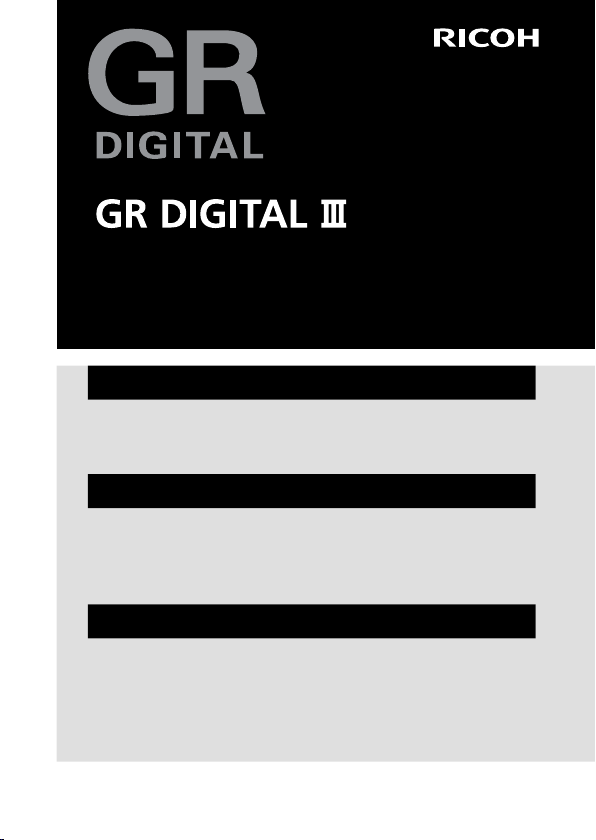
คู่มือผู้ใช้กล้องถ่ายรูป
หมายเลขซีเรียลของผลิตภัณฑ์จะระบุไว้ที่ด้านล่างของตัวกล้อง
ก่อนเริ่มต้นใช้งาน
ก่อนเริ่มใช้งานกล้อง คุณควรทำความเข้าใจกับการแสดงผลและปุ่มควบคุมต่างๆ ของกล้อง
(หน้า 1–8) โปรดอ้างอิงถึงบทนี้เมื่อคุณอ่านส่วนที่เหลือของคู่มือเล่มนี้ทั้งหมด
การถ่ายภาพขั้นพื้นฐานและการแสดงภาพ
อ่านเนื้อหาในบทนี้ก่อนจะเริ่มต้นใช้งานกล้องถ่ายรูปเป็นครั้งแรก เนื้อหาจะ
ครอบคลุมขั้นตอนต่างๆ เกี่ยวกับการเตรียมกล้องให้พร้อมสำหรับใช้งานการถ่ายภาพ
และการแสดงภาพดังกล่าว (หน้า 9–38)
อ้างอิง
อ่านเนื้อหาในบทนี้เมื่อคุณต้องการทราบรายละเอียดเกี่ยวกับหัวข้ออื่นๆ ที่ไม่ได้
กล่าวถึงในหัวข้อ "การถ่ายภาพขั้นพื้นฐานและการแสดงภาพ" เนื้อหาในบทนี้จะครอบคลุม
การถ่ายภาพขั้นสูงและตัวเลือกต่างๆ ในการแสดงภาพ รวมทั้งได้อธิบายถึงวิธีการพิมพ์ภาพ
การปรับตั้งค่ากล้องถ่ายรูป และการคัดลอกรูปภาพลงในคอมพิวเตอร์ (หน้า 39–165)
แบตเตอรี่แบบชาร์จไฟได้ต้องได้รับการชาร์จไฟก่อนใช้งาน แบตเตอรี่ที่ได้รับมาเมื่อซื้อ
ผลิตภัณฑ์จะยังไม่ได้ชาร์จไฟ
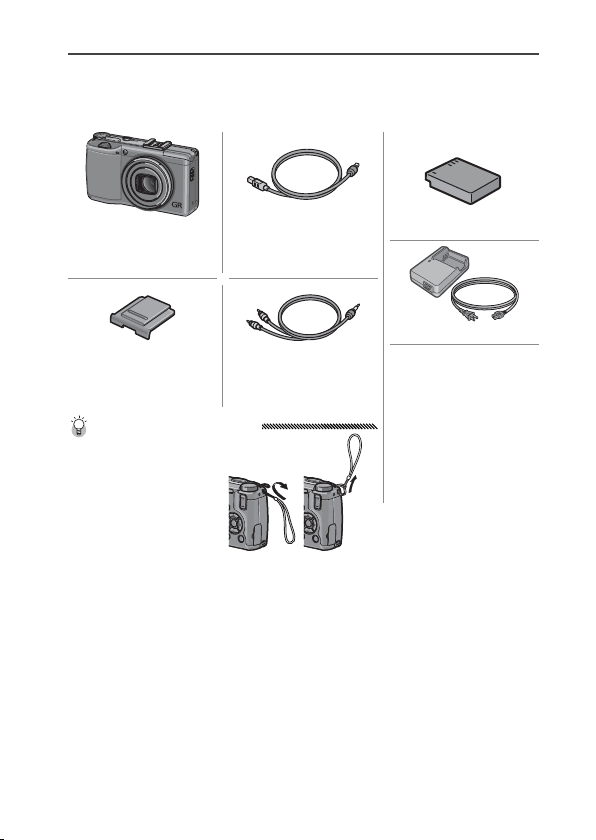
รายการในบรรจุภัณฑ์
รายการในบรรจุภัณฑ์
ก่อนเริ่มใช้กล้องดิจิตอล Ricoh โปรดตรวจสอบให้ดีว่าในกล่องประกอบไปด้วย
อุปกรณ์ต่างๆ ตามรายการที่ระบุไว้ด้านล่างนี้
GR DIGITAL III
หมายเลขซีเรียลจะระบุไว้
ที่ด้านล่างของตัวกล้อง
ฝาปิดฐานเสียบแฟลช
ที่ฐานเสียบแฟลชของกล้องถ่ายรูป
จะมีฝาครอบติดตั้งมาให้ด้วย
เคล็ดลับ: การร้อยสายคล้องมือ
สอดห่วงเล็กเข้าไปที่ช่อง
ร้อยสายที่ตัวกล้อง
แล้วสอดห่วงใหญ่ลงใน
ห่วงเล็กตามภาพประกอบ
สาย USB พร้อมหัวต่อ mini-B
ใช้เชื่อมต่อกล้องถ่ายรูปกับ
เครื่องพิมพ์หรือคอมพิวเตอร์
สายแปลงสัญญาณภาพ/เสียง
ใช้เชื่อมต่อกล้องถ่ายรูปกับ
โทรทัศน์
แบตเตอรี่ชาร์จ DB-65
เครื่องชาร์จแบตเตอรี่ BJ-6
• แผ่นซีดี: ประกอบไปด้วย
ซอฟต์แวร์และคู่มือผู้ใช้
ซอฟต์แวร์
• คู่มือผู้ใช้กล้องถ่ายรูป
(คู่มือฉบับนี้)
• ข้อควรระมัดระวังเพื่อความ
ปลอดภัย
• สายคล้องมือ
i
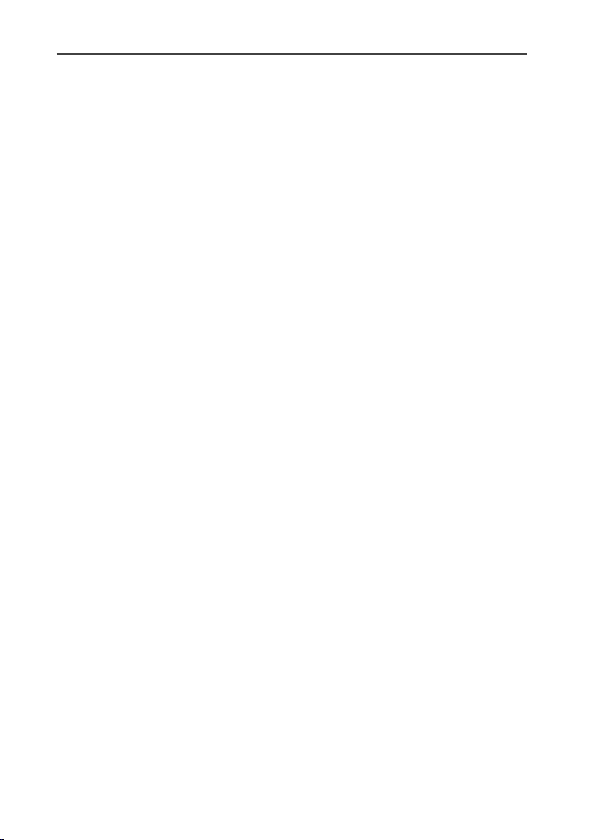
ข้อสังเกต
ข้อสังเกต
ข้อควรระมัดระวังเพื่อความปลอดภัย
การทดลองถ่ายภาพ
ลิขสิทธิ์
การยกเว้นความรับผิดชอบ
การรับประกัน
คลื่นรบกวนวิทยุ
•
ข้อควรระมัดระวังเพื่อความปลอดภัย: อ่านข้อควรระมัดระวังเพื่อความปลอดภัยให้ละเอียดเพื่อที่คุณ
จะใช้งานกล้องได้อย่างปลอดภัย
•
การทดลองถ่ายภาพ: ก่อนจะถ่ายรูปในวาระสำคัญต่างๆ ควรลองถ่ายภาพเพื่อให้แน่ใจว่ากล้องถ่ายรูป
ทำงานได้ตามปกติ
•
ลิขสิทธิ์: ห้ามทำซ้ำหรือเปลี่ยนแปลงแก้ไขเอกสาร นิตยสาร หรือวัสดุต่างๆ ที่มีลิขสิทธิ์ นอกเหนือไปจากการ
ใช้งานส่วนตัว ภายในบ้าน หรือจุดมุ่งหมายอื่นๆ ซึ่งมีลักษณะแบบเดียวกัน โดยไม่ได้รับอนุญาตจาก
ผู้ถือครองลิขสิทธิ์
•
การยกเว้นความรับผิดชอบ: บริษัท Ricoh Co., Ltd. จะไม่รับผิดชอบในกรณีที่กล้องไม่สามารถบันทึกภาพ
หรือแสดงภาพได้อันเนื่องมาจากการทำงานผิดปกติของตัวกล้อง
การรับประกัน: ผลิตภัณฑ์นี้ผ่านการผลิตตามข้อกำหนดของท้องถิ่น และการรับประกันจะมีผลบังคับใช้
•
ภายในประเทศที่ซื้อผลิตภัณฑ์เท่านั้น ผู้ผลิตจะไม่รับผิดชอบใดๆ ต่อการให้บริการซ่อมบำรุงผลิตภัณฑ์
ในประเทศอื่น หรือต่อค่าใช้จ่ายใดๆ ที่เกิดขึ้น
•
คลื่นรบกวนวิทยุ: การใช้งานผลิตภัณฑ์นี้ในบริเวณใกล้เคียงกับอุปกรณ์อิเล็กทรอนิสก์อื่นๆ อาจส่งผลเสีย
ต่อกล้องและอุปกรณ์เหล่านั้น คลื่นรบกวนดังกล่าวอาจเกิดขึ้นได้หากใช้กล้องถ่ายรูปใกล้ๆ กับวิทยุ
หรือโทรทัศน์ ปัญหาดังกล่าวสามารถแก้ไขได้โดยย้ายกล้องให้ห่างจากอุปกรณ์เหล่านั้นให้มากที่สุด
ปรับตำแหน่งเสาอากาศโทรทัศน์หรือวิทยุ หรือเสียบปลั๊กวิทยุหรือโทรทัศน์ที่เต้ารับตัวอื่น
© 2009 RICOH CO., LTD. สงวนลิขสิทธิ์ ห้ามทำสำเนาส่วนหนึ่งส่วนใดหรือทั้งหมดของสิ่งพิมพ์ฉบับนี้
โดยไม่ได้รับอนุญาตเป็นลายลักษณ์อักษรจาก Ricoh Ricoh ขอสงวนสิทธิ์ในการเปลี่ยนแปลงเนื้อหาภายใน
เอกสารฉบับนี้ได้ตลอดเวลาโดยไม่ต้องแจ้งให้ทราบล่วงหน้า
ทางบริษัทได้พยายามอย่างดีที่สุด เพื่อให้ข้อมูลต่างๆ ในคู่มือฉบับนี้มีความแม่นยำ แต่หากคุณสังเกตเห็น
ข้อผิดพลาดหรือสิ่งที่ไม่ได้กล่าวถึงในเนื้อหา เราจะยินดีเป็นอย่างยิ่งหากคุณจะแจ้งให้เราทราบตามที่อยู่ที่ได้
ระบุไว้ที่ปกหลังของหนังสือเล่มนี้
Microsoft, Windows, Windows Vista, และ
Microsoft Corporation ในประเทศสหรัฐอเมริกาและประเทศอื่นๆ Macintosh และ Mac OS
เป็นเครื่องหมายการค้าจดทะเบียนของบริษัท Apple Inc. ในประเทศสหรัฐอเมริกาและประเทศอื่นๆ Adobe,
โลโก้ Adobe และ Adobe Reader เป็นเครื่องหมายการค้าของบริษัท Adobe Systems Incorporated
ชื่อทางการค้าอื่นๆ ที่กล่าวถึงในหนังสือเล่มนี้ถือเป็นกรรมสิทธิ์ของผู้เป็นเจ้าของแต่ละราย
internet Explorer เป็นเครื่องหมายการค้าจดทะเบียนของ
ii
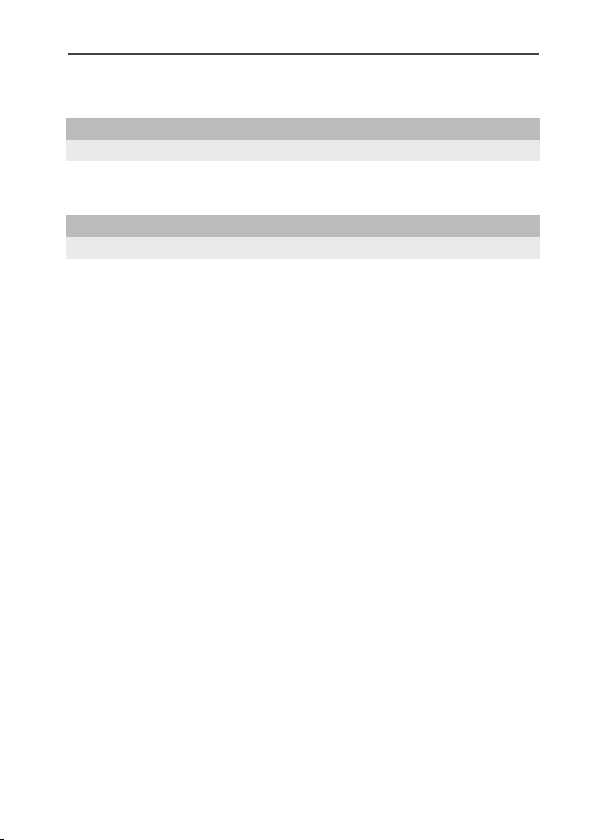
สารบัญ
สารบัญ
ก่อนเริ่มต้นใช้งาน
1
การถ่ายภาพขั้นพื้นฐานและการแสดงภาพ
9
รายการในบรรจุภัณฑ์........................................................................................................... i
ข้อสังเกต............................................................................................................................ ii
ก่อนเริ่มต้นใช้งาน
อ่านเนื้อหาในบทนี้ก่อนจะเริ่มต้นใช้งานกล้องถ่ายรูปเป็นครั้งแรก
บทนำ ................................................................................................................................... 2
ชิ้นส่วนต่างๆ ของกล้องถ่ายรูป ............................................................................................. 2
การถ่ายภาพขั้นพื้นฐานและการแสดงภาพ
อ่านเนื้อหาในบทนี้ก่อนจะเริ่มต้นใช้งานกล้องถ่ายรูปเป็นครั้งแรก
ขั้นตอนแรก ....................................................................................................................... 10
การชาร์จแบตเตอรี่ ............................................................................................................ 10
การบรรจุแบตเตอรี่ ............................................................................................................ 12
การใส่การ์ดหน่วยความจำ ................................................................................................ 13
การเปิดและปิดกล้อง ........................................................................................................ 14
การตั้งค่าพื้นฐาน .............................................................................................................. 16
การถ่ายภาพ ...................................................................................................................... 17
การถือกล้องถ่ายรูป .......................................................................................................... 17
การถ่ายภาพ .................................................................................................................... 18
ดิจิตอลซูม ........................................................................................................................ 22
การถ่ายภาพระยะใกล้ (โหมดถ่ายภาพระยะใกล้) ................................................................ 23
การถ่ายภาพโดยใช้แฟลช .................................................................................................. 24
ตัวตั้งเวลาถ่ายภาพด้วยตนเอง .......................................................................................... 26
สัญลักษณ์การทิลท์ (Tilt) ...................................................................................................27
การดูและลบรูปภาพ ..........................................................................................................29
การดูรูปภาพ .................................................................................................................... 29
การลบรูปภาพ .................................................................................................................. 33
O (DISP.) ...............................................................................................................36
ปุ่ม
1
9
iii
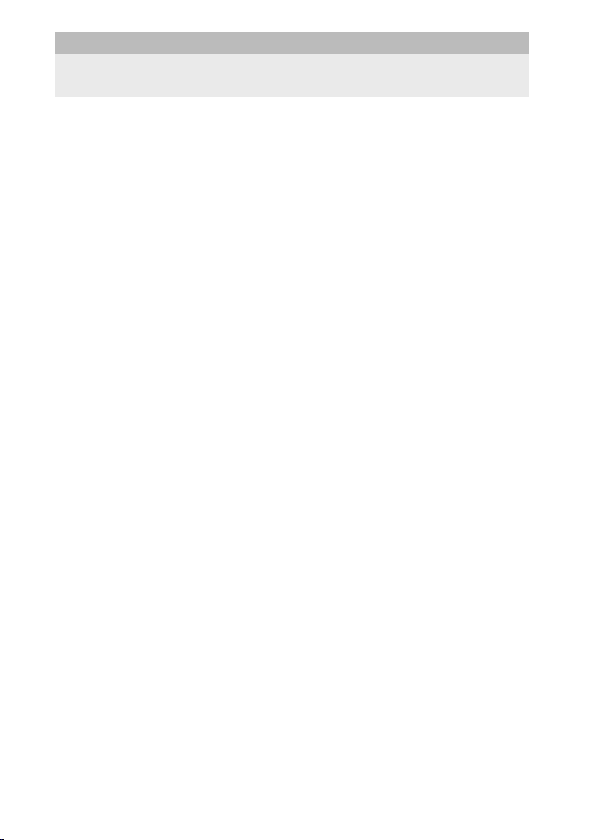
อ้างอิง 3
อ้างอิง 3
9
9
อ่านเนื้อหาในบทนี้เมื่อคุณต้องการทราบรายละเอียดเพิ่มเติมเกี่ยวกับฟังก์ชันต่างๆ
ของกล้องถ่ายรูป
เพิ่มเติมเกี่ยวกับการถ่ายภาพ............................................................................................ 40
โหมด P: โหมดปรับแบบโปรแกรม ...................................................................................... 40
โหมด A: โหมดเลือกช่องรับแสง ......................................................................................... 42
โหมด S: โหมดควบคุมชัตเตอร์ .......................................................................................... 43
โหมด M: โหมดตั้งค่าแสงเอง ............................................................................................. 44
4 โหมด: การเลือกการตั้งค่าให้เหมาะสมกับฉาก ........................................................ 46
โหมด "MY": การใช้การตั้งค่ากำหนดเอง ............................................................................. 53
เมนูถ่ายภาพ .................................................................................................................... 54
ภาพยนตร์ ..........................................................................................................................87
3 การบันทึกภาพยนตร์ ................................................................................................... 87
3 การดูภาพยนตร์ .......................................................................................................... 90
เพิ่มเติมเกี่ยวกับการแสดงภาพ ......................................................................................... 91
เมนูแสดงภาพ .................................................................................................................. 91
การดูภาพบนหน้าจอโทรทัศน์ .......................................................................................... 104
การพิมพ์รูปภาพ .............................................................................................................. 106
การเชื่อมต่อกล้อง ........................................................................................................... 106
การพิมพ์ ........................................................................................................................ 108
เมนูตั้งค่า ......................................................................................................................... 112
ตัวเลือกเมนูตั้งค่า/ตั้งค่าเมนูแถวบนสุด ............................................................................. 114
การคัดลอกรูปภาพลงคอมพิวเตอร์ ................................................................................. 136
Windows ....................................................................................................................... 136
Macintosh ..................................................................................................................... 141
ข้อมูลเพิ่มเติมทางเทคนิค ............................................................................................... 144
การแก้ไขปัญหา .............................................................................................................. 144
ข้อมูลจำเพาะ ................................................................................................................. 150
อุปกรณ์เสริม .................................................................................................................. 154
การใช้กล้องในต่างประเทศ .............................................................................................. 161
ข้อควรระมัดระวังในการใช้งาน ........................................................................................ 162
การดูแลรักษาและเก็บกล้อง ............................................................................................ 163
การรับประกันและการให้บริการ ....................................................................................... 164
ดัชนี ................................................................................................................................. 166
iv
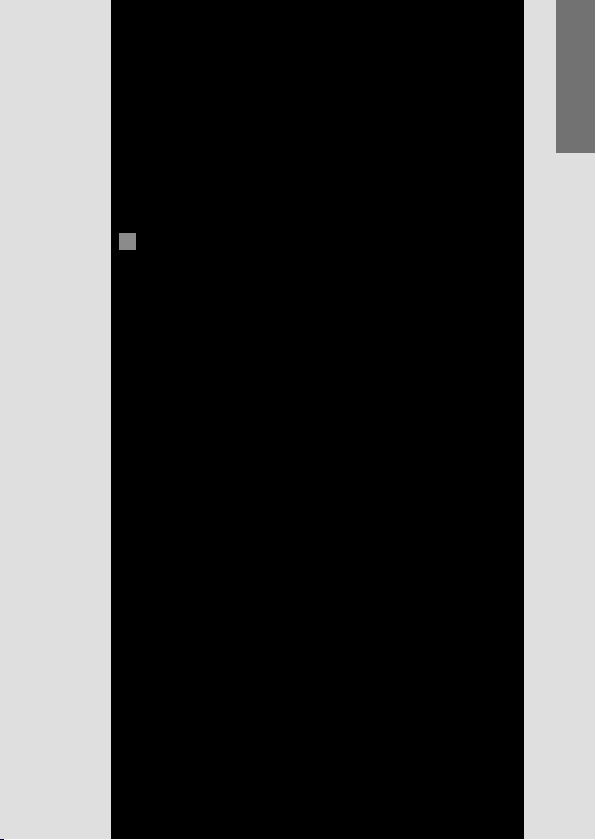
ก่อนเริ่มต้นใช้งาน
อ่านเนื้อหาในบทนี้ก่อนจะเริ่มต้นใช้งานกล้องถ่ายรูป
เป็นครั้งแรก
บทนำ ...........................................................................2
คุณใช้งานกล้องตัวนี้ครั้งแรกใช่หรือไม่ โปรดอ่านเนื้อหาต่อไปนี้
1
1
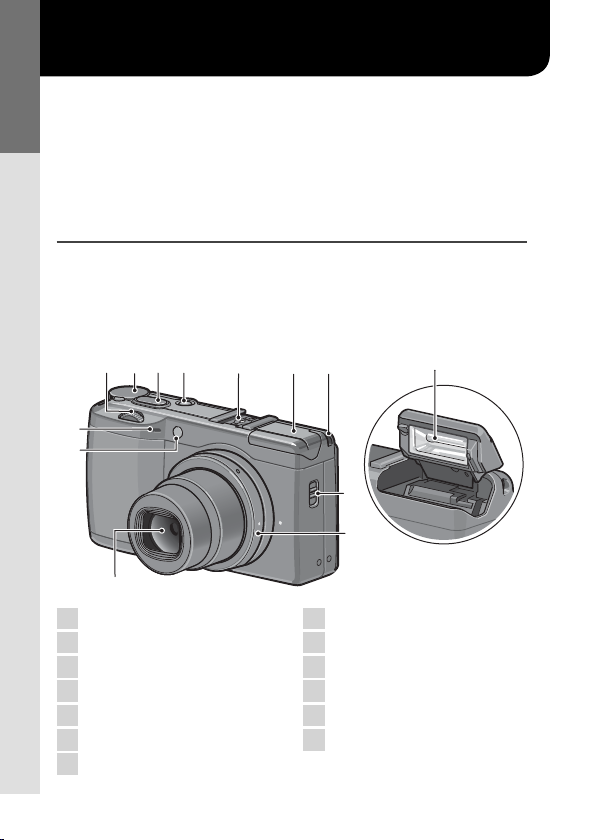
บทนำ
ชิ้นส่วนต่างๆ ของกล้องถ่ายรูป
1
นหมุน ขึ้น-ลง
2
3
4
5
6
7
งร้อยสาย
8
ตช์แฟลช
OPEN
9
10
11
12
13
คู่มือเล่มนี้จะอธิบายถึงวิธีการถ่ายภาพและการแสดงภาพดังกล่าว เพื่อให้
แน่ใจว่าคุณเข้าใจถึงวิธีใช้งานต่างๆ ของกล้องได้มากที่สุด ควรอ่านคู่มือ
เล่มนี้อย่างละเอียดก่อนการใช้งาน และเก็บคู่มือไว้ใกล้ตัวเพื่อสะดวก
คุณใช้งานกล้องตัวนี้ครั้งแรกใช่หรือไม่ โปรดอ่านเนื้อหาต่อไปนี้
เมื่อใช้งานผลิตภัณฑ์
ชิ้นส่วนต่างๆ ของกล้องถ่ายรูป
สำหรับข้อมูลเพิ่มเติมของชิ้นส่วนนั้นๆ โปรดอ้างอิงตามเลขหน้าที่ระบุไว้
ด้านขวาของแต่ละรายการ
ด้านหน้า
1
234
10
11
12
1 แป้
นหมุน ขึ้น-ลง .................................5
2 แป้นหมุนเลือกโหมด ...........................4
3 ปุ่มลั่นชัตเตอร์ ......................17, 18, 19
4 ปุ่ม POWER ........................14, 15, 17
5 ฐานเสียบแฟลช ...........................i, 156
6 ฝาปิดแฟลช......................................24
7 ช่อ
งร้อยสาย ........................................ i
5 67
8
9
8 สวิ
ตช์แฟลช
9 ครอบวงแหวน ................................155
10 ไมโครโฟน ........................................87
11 ไฟช่วยหา AF ...........................26, 125
12 เลนส์ ...............................................17
13 แฟลช ..............................................24
OPEN ...........................24
13
2
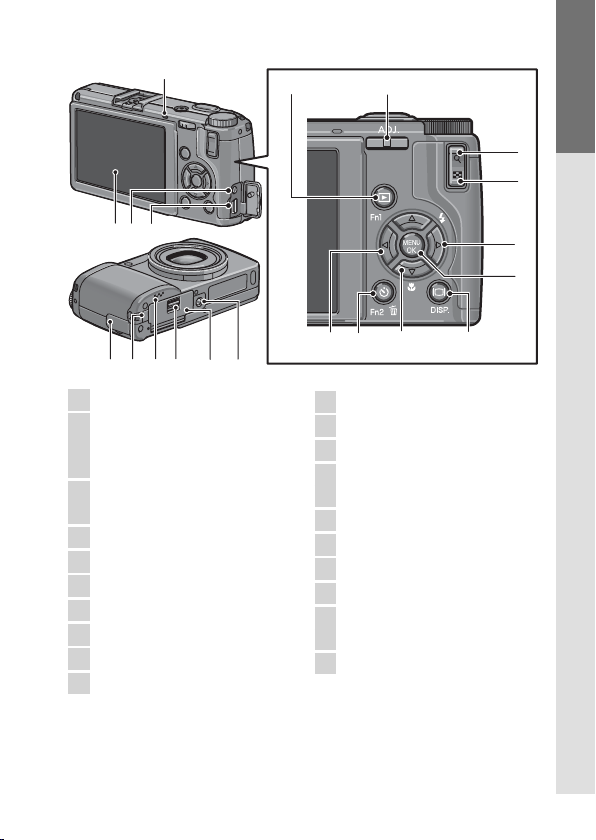
ด้านหลัง
1
สดงภาพ
2
3
4
5
6
7
8
9
10
11
12
13
14
15
16
17
18
19
20
2
1
3
4
16 191817 20
15
1 จอแ
สดงภาพ .................................. 6–8
2 สัญญาญไฟแฟลช/
สัญญาญระบบโฟกัสอัตโนมัติ
...........................................14, 18, 25
3 ช่องเสียบสายแปลงสัญญาณภาพ/เสียง
.....................................................104
4 ช่องเสียบสาย USB .........................107
5 ผลักปุ่ม ADJ. ..............5, 78, 119–120
6 ปุ่ม 8 (มุมมองขยาย) ....22, 31, 32, 122
7 ปุ่ม 9 (แสดงภาพย่อ) ...22, 31, 32, 122
8 ปุ่ม $/F (แฟลช) ..........................5, 24
9 ปุ่ม C/D ..........47, 54, 91, 112
10 ปุ่ม O (DISP.) ..............................36
13
12
11 ปุ่ม "/N (มาโคร) .........................5, 23
12 ปุ่ม #/Fn1 (ฟังก์ชัน 1) ................5, 121
13 ปุ่ม 6 (แสดงภาพ) ..............15, 29, 91
14 ปุ่ม
15 ฝาปิดช่องเสียบ.......................104, 107
16 ฝาปิดช่องเสียบสายไฟ DC .............. 157
17 ลำโพง ........................27, 90, 125–126
18 ปุ่มผลักที่ปล่อย ..................12, 13, 157
19 ฝาปิดช่องบรรจุแบตเตอรี่/การ์ด
20 ช่องสกรูต่อขาตั้งกล้อง.................48, 61
5
11 10
14
t
(ตั้งเวลาถ่ายภาพด้วยตนเอง)/
Fn2 (ฟังก์ชัน 2)/D (ลบ) ....26, 33–35, 121
.........................................12, 13, 157
6
คุณใช้งานกล้องตัวนี้ครั้งแรกใช่หรือไม่ โปรดอ่านเนื้อหาต่อไปนี้
7
8
9
3
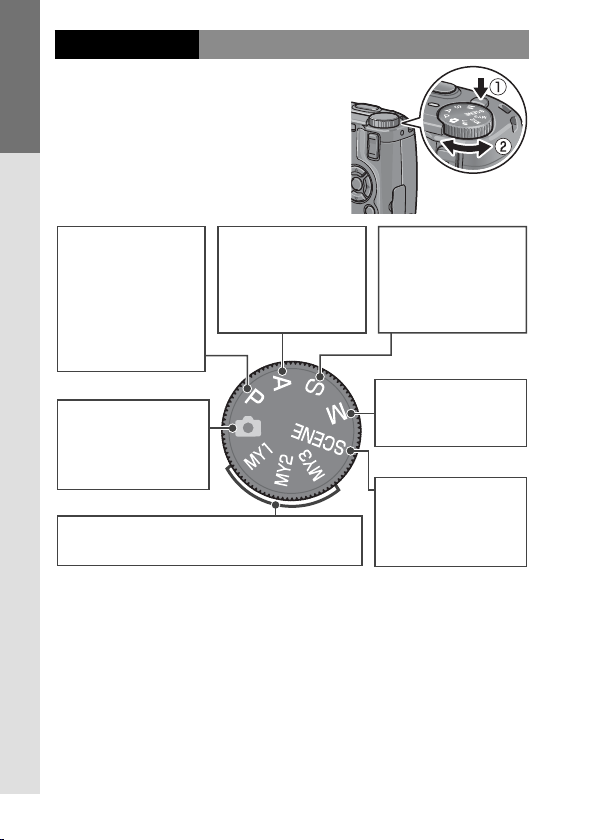
แป้นหมุนเลือกโหมด
ก่อนที่จะถ่ายภาพ กดตัวปลดล็อกแป้นหมุน
เลือกโหมด (
q) จากนั้น หมุนแป้นหมุนเลือก
โหมดเพื่อเลือกโหมดถ่ายภาพ (w)
คุณใช้งานกล้องตัวนี้ครั้งแรกใช่หรือไม่ โปรดอ่านเนื้อหาต่อไปนี้
P (ปรับแบบโปรแกรม):
กล้องจะปรับความเร็วชัตเตอร์
และช่องรับแสง เพื่อให้ได้
ปริมาณแสงที่เหมาะสมที่สุด
และคุณจะสามารถเปลี่ยนค่าที่
กล้องเลือกให้ได้โดยหมุนล้อ
เลื่อน (หน้า 40)
5 (อัตโนมัติ): กล้องจะปรับ
ความเร็วชัตเตอร์และช่องรับแสง
เพื่อให้ได้ปริมาณแสงที่เหมาะสม
ที่สุด (หน้า 17)
MY1, MY2, MY3 (“ค่าตั้งเอง”): เรียกใช้การตั้งค่าที่บันทึกเอาไว้ก่อนหน้า
โดยใช้ กำหนด ค่าตั้งเอง (หน้า 53, 114–116)
A (เลือกช่องรับแสง):
คุณต้องเลือกช่องรับแสงแล้ว
ปล่อยให้กล้องปรับความเร็ว
ชัตเตอร์เพื่อให้ได้ปริมาณแสง
ที่เหมาะสมที่สุด (หน้า 42)
4
S (ควบคุมชัตเตอร์):
คุณต้องเลือกความเร็วชัตเตอร์
แล้วปล่อยให้กล้องปรับช่อง
รับแสงเพื่อให้ได้ปริมาณแสง
ที่เหมาะสมที่สุด (หน้า 43)
M (ตั้งค่าแสงเอง): คุณต้อง
เลือกความเร็วชัตเตอร์และช่อง
รับแสงด้วยตนเอง (หน้า 44)
4 (ฉาก): เลือกรูปแบบ
การถ่ายภาพที่ตรงตามความ
ต้องการหรือเลือกถ่ายภาพยนตร์
(หน้า 46–52)
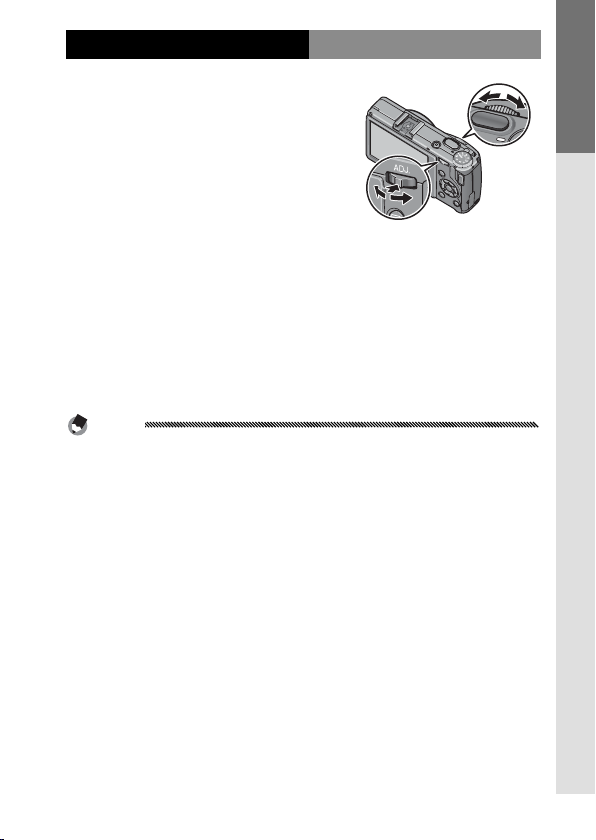
แป้นหมุน ขึ้น-ลงและ ผลักปุ่ม ADJ.
เมื่อคุณต้องการดูภาพหรือค้นหาเมนู
แป้นหมุน ขึ้น-ลง
คุณสามารถใช้แป้นหมุน ขึ้น-ลงแทน
ปุ่ม
ปุ่ม
#
! และ "
รวมทั้งใช้ผลักปุ่ม ADJ. แทน
และ $ ทั้งนี้
ผลักปุ่ม ADJ. และ
แป้นหมุน ขึ้น-ลงสามารถใช้เลือกความเร็ว
ชัตเตอร์และช่องรับแสงในโหมด P, A, S และ
M ได้
ผลักปุ่ม ADJ.
คุณสามารถกำหนดรายการในเมนูถ่ายภาพที่ใช้งานบ่อยๆ ให้สามารถ
เรียกใช้งานได้สะดวกผ่านผลักปุ่ม ADJ. เมื่อต้องการแสดงรายการในเมนูถ่ายภาพ
ปรับให้ผลักปุ่ม ADJ. อยู่ตรงกึ่งกลาง แล้วกดเข้าไป จากนั้น คุณจะสามารถใช้ผลักปุ่ม
ADJ.
และแป้นหมุน ขึ้น-ลงในการเลือกตัวเลือกตามที่ได้อธิบายไว้ในหน้า
116
หมายเหตุ
คุณสามารถใช้รายการ ตัวเลือกบนแป้นหมุนในโหมด M และ ตัวเลือกแป้นหมุนในโหมดดูภาพ
ในเมนูย่อยเพื่อเลือกการทำงานของแป้นหมุน ขึ้น-ลงและผลักปุ่ม ADJ. ได้
(หน้า 123)
คุณใช้งานกล้องตัวนี้ครั้งแรกใช่หรือไม่ โปรดอ่านเนื้อหาต่อไปนี้
5
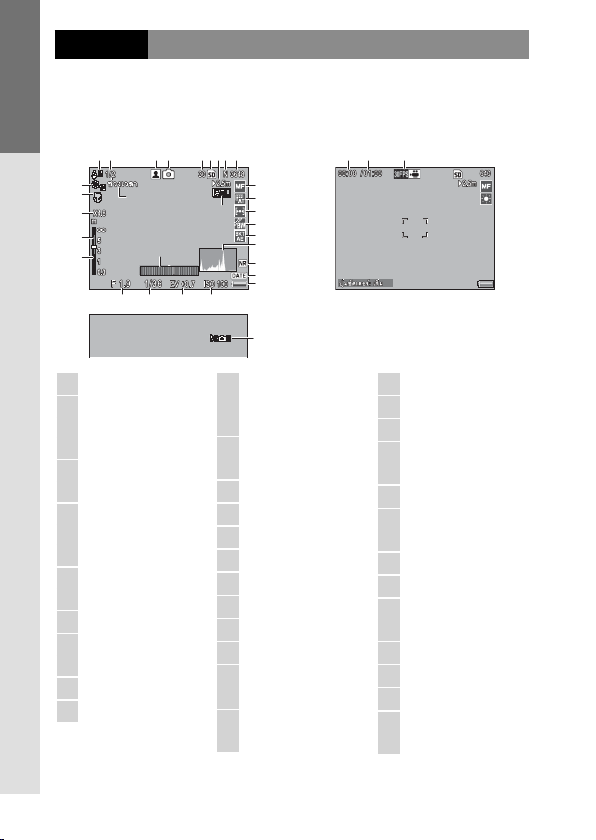
จอแสดงภาพ
30
25
1
2
3
4
5
6
7
8
9
10
11
12
13
14
15
16
17
18
19
20
21
22
23
24
25
26
27
28
29
30
31
32
33
34
สัญลักษณ์หรือข้อความต่อไปนี้อาจปรากฏบนจอภาพเมื่อกล้องอยู่ในโหมดถ่ายภาพ
หรือแสดงภาพ
โหมดถ่ายภาพ (ภาพนิ่ง) โหมดถ่ายภาพ (โหมดภาพยนตร์)
12
คุณใช้งานกล้องตัวนี้ครั้งแรกใช่หรือไม่ โปรดอ่านเนื้อหาต่อไปนี้
20
21
22
23
24
34567
25
25
30
30
89
10
11
191919
12
13
14
15
16
17
18
29282726
31
32 33
34
1 โหมดแฟลช..................24
2 ชดเชยแฟลช/
ระดับแฟลชปรับเอง
.............................72, 73
3 โหมดเลือกฉาก ............46
โหมดถ่ายต่อเนื่อง
4 โหมดถ่ายภาพ/
เพิ่มถ่ายภาพปกติ
.........................4, 49, 50
5 จำนวนภาพ
6 พื้นที่การบันทึก ............13
7 โฟกัสใน
ที่ยังถ่ายได้
*
...............153
ระยะ Snap ............59, 64
8 คุณภาพภาพ ...............57
9 ขนาดภาพ ...................57
10 โหมดโฟกัส/
กดปุ่มจนสุดเพื่อถ่ายภาพ
Snap ....................
11 ไวต์บาลานซ์/ชดเชย
ไวต์บาลานซ์ ........... 79, 82
... 68–69
12 วัดแสง .........................65
13 ตั้งค่าภาพ ....................66
14 การถ่ายคร่อม ..............70
15 ฮิสโตแกรม .............37, 38
16 ลดสัญญาณรบกวน ......74
17 พิมพ์วันที่บนภาพ .........76
18 ระดับแบตเตอรี่ ..............8
19 ล็อคค่าแสง ................121
20 ตั้งเวลาถ่ายภาพ
ตนเอง ....................... 26
21 โหมดถ่ายภาพระยะใกล้
...................................23
22 การซูม .........................22
23 ความชัดลึกของภาพ .....59
59, 64
24 แถบโฟกัส ....................59
25 ถ่ายภาพ
ตามช่วงเวลา ...............75
26 ช่องรับแสง .......40, 42, 44
27 ความเร็วชัตเตอร์
.......................40, 43, 44
28 ชดเชยแสง ...................77
29 ความไวแสง .................84
30 สัญลักษณ์การทิลท์ (Tilt)
...................................27
31 คำเตือนภาพเบลอ ........27
32 ความยาวภาพยนตร์ ...153
33 เวลาที่ถ่ายได้
34 อัตราเร็วภาพเป็นเฟรม
.............................87, 89
*
............153
* เวลาโดยประมาณเท่านั้น เวลาตามจริงจะแตกต่างกันตามเงื่อนไขในการถ่ายภาพและการ์ดหน่วยความจำ
ที่ใช้ จอภาพจะแสดงสัญลักษณ์ "9999" เมื่อความจุรูปภาพในหน่วยความจำมีเหลือมากกว่า 9,999 ภาพ
6
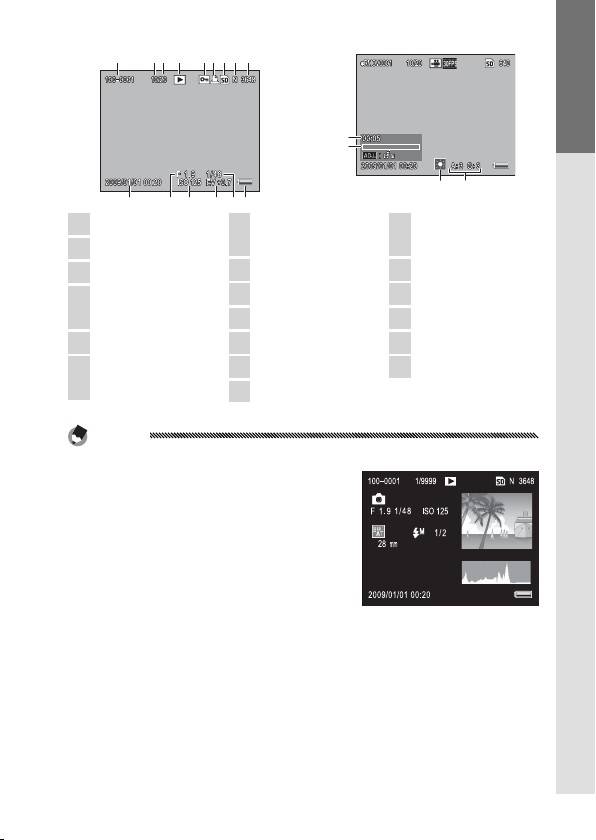
โหมดแสดงภาพ (รูปภาพ) โหมดแสดงภาพ (ภาพยนตร์)
1
2
3
4
5
6
7
8
9
10
11
12
13
14
15
16
17
18
19
123456789
16
17
1510 11 12 13 14
1 หมายเลขไฟล์
2 เฟรมปัจจุบัน
3 เฟรมทั้งหมด
4 สัญลักษณ์บอกโหมด
แสดงภาพ
5 ภาพที่มีการป้องกัน ....92
6 สัญลักษณ์แสดงการพิมพ์
DPOF ....................... 95
7 หน่วยความจำที่ใช้บันทึก
ภาพ ......................... 13
8 คุณภาพภาพ .............57
9 ขนาดภาพ .................57
10 วันที่บันทึก ................ 16
11 ช่องรับแสง ....40, 42, 44
12 ความไวแสง...............84
13 ชดเชยแสง.................77
หมายเหตุ
• อาจมีข้อความหรือคำเตือนอื่นๆ ปรากฏขึ้นบนจอแสดงภาพด้วย
• คุณสามารถดูข้อมูลการถ่ายภาพพิ่มเติมได้โดยกดปุ่ม
DISP. (หน้า 36)
18 19
14 ความเร็วชัตเตอร์
....................40, 43, 44
15 ระดับแบตเตอรี่ ............ 8
16 ความยาว/เวลาที่ใช้ไป
17 แถบแสดงช่วงเวลา
18 ไวต์บาลานซ์ .............. 79
19 ชดเชยไวต์บาลานซ์ .... 82
คุณใช้งานกล้องตัวนี้ครั้งแรกใช่หรือไม่ โปรดอ่านเนื้อหาต่อไปนี้
7
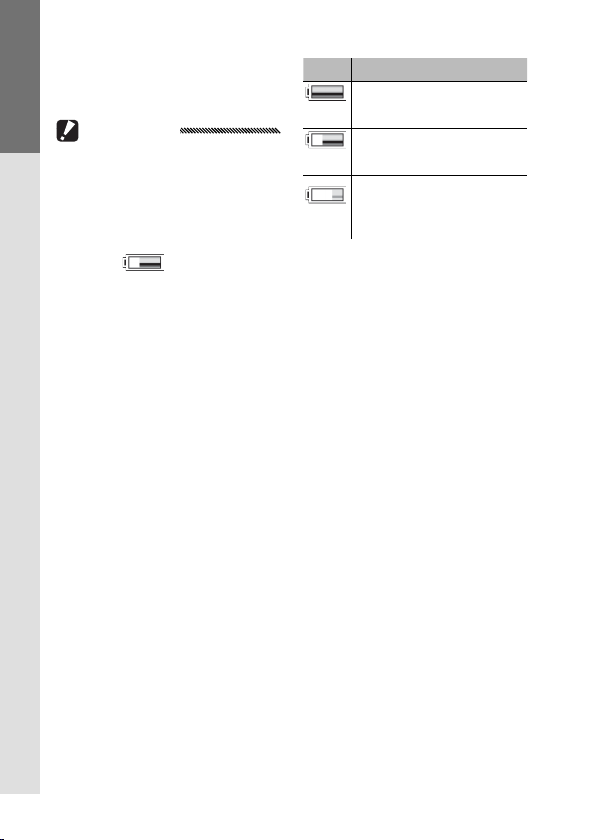
ตัวบ่งชี้ระดับแบตเตอรี่
ไอคอน
คำอธิบาย
ไอคอน
ระดับแบตเตอรี่จะแสดงเป็นไอคอน
ที่มุมล่างด้านขวาของจอแสดงภาพ
ข้อควรระมัดระวัง
• ตัวบ่งชี้แบตเตอรี่เต็มอาจไม่ปรากฏหรือ
คุณใช้งานกล้องตัวนี้ครั้งแรกใช่หรือไม่ โปรดอ่านเนื้อหาต่อไปนี้
ปรากฏเพียงชั่วขณะบนจอภาพหาก
แบตเตอรี่ที่ใช้เป็นแบบ NiMH
ควรตรวจสอบประเภทของแบตเตอรี่ก่อน
แบตเตอรี่มีประจุเต็ม
(สีเขียว)
แบตเตอรี่คายประจุไปแล้วบางส่วน
(สีเขียว)
พลังงานแบตเตอรี่ใกล้หมด ชาร์จ
แบตเตอรี่หรือเปลี่ยนก้อนใหม่โดย
(สีส้ม)
เร็วที่สุด
จะนำมาใช้งาน
• สัญลักษณ์ อาจปรากฏบนจอภาพเมื่อกล้องรับพลังงานไฟฟ้าจากสายชาร์จ ซึ่งถือเป็น
เรื่องปกติ ไม่ได้แสดงอาการผิดปกติแต่อย่างใด
คำอธิบาย
8
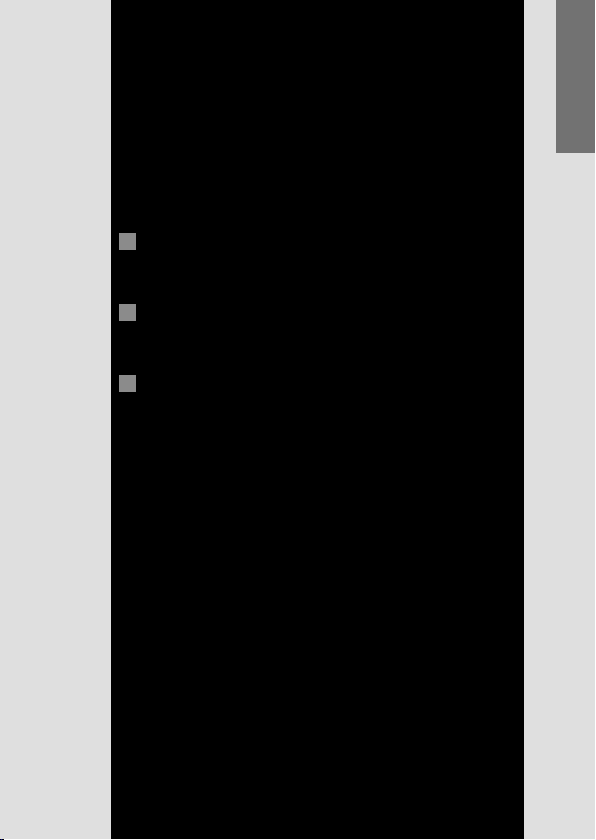
การถ่ายภาพขั้นพื้นฐาน
และการแสดงภาพ
อ่านเนื้อหาในบทนี้ก่อนจะเริ่มต้นใช้งานกล้องถ่ายรูป
เป็นครั้งแรก
ขั้นตอนแรก .................................................................10
การถ่ายภาพ ................................................................ 17
การดูและลบรูปภาพ ..................................................... 29
คุณใช้งานกล้องตัวนี้ครั้งแรกใช่หรือไม่ โปรดอ่านเนื้อหาต่อไปนี้
9
9
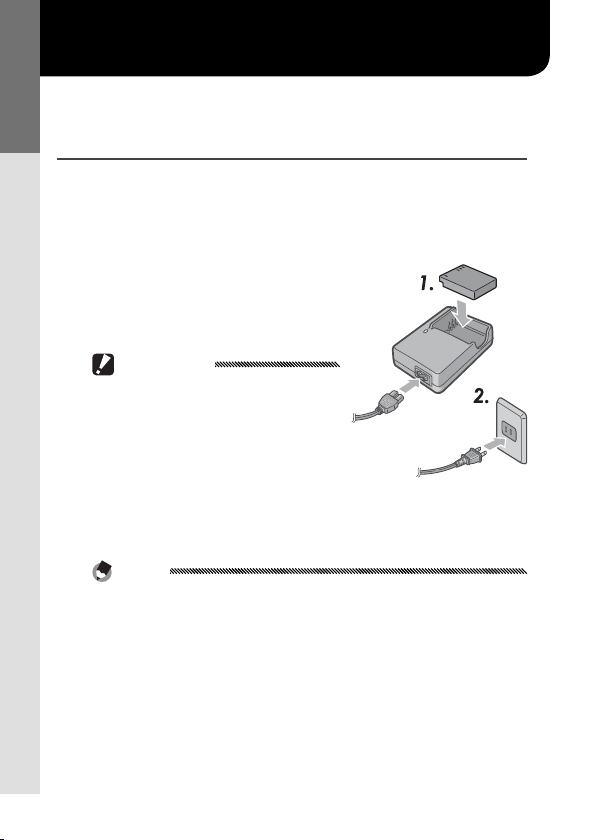
ขั้นตอนแรก
การชาร์จแบตเตอรี่
จัดเตรียมกล้องเพื่อใช้งาน
การชาร์จแบตเตอรี่
คุณใช้งานกล้องตัวนี้ครั้งแรกใช่หรือไม่ โปรดอ่านเนื้อหาต่อไปนี้
แบตเตอรี่แบบชาร์จที่ให้มาพร้อมกับกล้องยังไม่ได้ชาร์จนับแต่ขนส่งจาก
โรงงาน ก่อนการใช้งาน ชาร์จแบตเตอรี่ในเครื่องชาร์จแบตเตอรี่ BJ-6 ที่ให้มา
ใส่แบตเตอรี่ลงในเครื่องชาร์จ
1
ใส่แบตเตอรี่โดยหันด้านที่มีเครื่องหมาย
"+" และ "–" ให้ตรงกับเครื่องหมาย
ที่เครื่องชาร์จ
ข้อควรระมัดระวัง
ต้องแน่ใจว่าหันด้านแบตเตอรี่ถูกต้อง
เสียบเครื่องชาร์จ
2
ไฟที่เครื่องชาร์จจะสว่างขึ้นในขณะที่
ชาร์จแบตเตอรี่ แบตเตอรี่ที่ใช้พลังงาน
จนหมดจะถูกชาร์จเป็นเวลาประมาณ
2 ชั่วโมงที่ระดับอุณหภูมิ 25 oC
หมายเหตุ
หากไฟที่เครื่องชาร์จกะพริบ แสดงว่าอาจเกิดข้อผิดพลาดขึ้นที่แบตเตอรี่หรือที่เครื่องชาร์จ
ถอดปลั๊กเครื่องชาร์จ แล้วถอดแบตเตอรี่ออก
ถอดแบตเตอรี่ออก
3
การชาร์จแบตเตอรี่จะเสร็จสมบูรณ์เมื่อไฟที่เครื่องชาร์จดับลง
ถอดปลั๊กเครื่องชาร์จ แล้วถอดแบตเตอรี่ออก
10
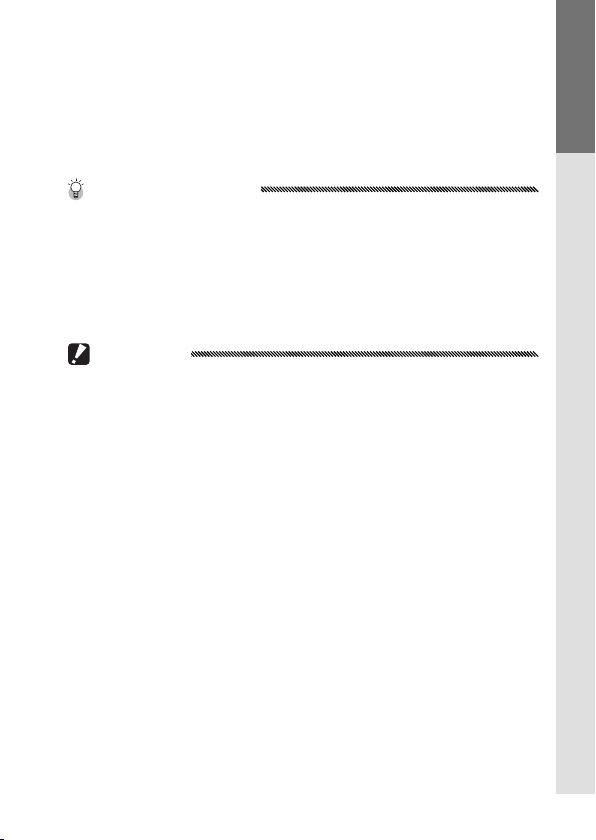
แบตเตอรี่ที่ใช้กับกล้องถ่ายรูปเครื่องนี้ได้
กล้องเครื่องนี้สามารถใช้ได้กับแบตเตอรี่ Li-ion แบบชาร์จ DB-65
(ให้มาพร้อมกล้อง ทั้งนี้ คุณสามารถใช้แบตเตอรี่แบบชาร์จ DB-60
ได้เช่นเดียวกัน) หรือใช้กับถ่านอัลคาไลน์ AAA หรือแบตเตอรี่แบบชาร์จ
NiMH (Nickel-metal hydride) สองก้อน
เคล็ดลับ: ความจุของแบตเตอรี่
เมื่อใช้กล้องกับแบตเตอรี่ DB-65 ที่ชาร์จจนเต็มในสภาวะปกติ คุณสามารถถ่ายภาพได้ประมาณ
370 ภาพ คุณจะสามารถถ่ายภาพได้ประมาณ 25 ภาพเมื่อใช้กล้องกับถ่านอัลคาไลน์ AAA
ก้อนใหม่สองก้อนซึ่งผลิตโดยพานาโซนิค ตัวเลขดังกล่าวได้ยึดตามการทดสอบที่ดำเนินการตาม
มาตรฐาน CIPA ภายในเงื่อนไขต่อไปนี้ อุณหภูมิ 23 °C, เปิดจอแสดงภาพ, ถ่ายภาพ 10 ภาพโดยใช้
เวลา 30 วินาทีโดยสลับกันไประหว่างการถ่ายภาพและยิงแฟลช และจะทำซ้ำขั้นตอนเหล่านี้
หล
ังจากปิดกล้อง แล้วเปิดกล้องใหม่อีกครั้ง
ข้อควรระมัดระวัง
• แบตเตอรี่แบบชาร์จ Li-ion: ใช้เฉพาะแบตเตอรี่ DB-65 หรือ DB-60 ของแท้เท่านั้น
ห้ามใช้แบตเตอรี่ที่ Ricoh ไม่ได้กำหนดเจาะจงให้ใช้กับกล้องถ่ายรูปเครื่องนี้
• ถ่านอัลคาไลน์: อายุการใช้งานของแบตเตอรี่จะแตกต่างกันไปตามสภาพการเก็บรักษาและ
การผลิต ความจุจะลดลงเมื่ออยู่ในอุณหภูมิต่ำ
• แบตเตอรี่ NiMH: แบตเตอรี่ NiMH ยังไม่ได้ชาร์จนับตั้งแต่ซื้อผลิตภัณฑ์มา และจะค่อยๆ
คลายประจุลงเมื่อเวลาผ่านไป ชาร์จแบตเตอรี่ก่อนการใช้งาน โปรดทราบว่าประสิทธิภาพ
อาจลดน้อยลงทันทีที่ซื้อมาหรือนับจากการไม่ใช้งานเป็นระยะเวลานาน ซึ่งคุณอาจต้องใช้งาน
แบตเตอรี่หรือชาร์จซ้ำสองหรือสามครั้งเพื่อให้มีประจุในแบตเตอรี่
• แบตเตอรี่แมงกานีสและ Ni-Cd ไม่สามารถใช้กับกล้องเครื่องนี้ได้
• แบตเตอรี่ดังกล่าวจะร้อนจัดทันทีเมื่อใช้งาน ก่อนจะถอดแบตเตอรี่ออก ปิดกล้อง
แล้วรอให้แบตเตอรี่เย็นลง
• ถอดแบตเตอรี่ออกหากไม่ใช้งานกล้องในระยะเวลาหนึ่ง
คุณใช้งานกล้องตัวนี้ครั้งแรกใช่หรือไม่ โปรดอ่านเนื้อหาต่อไปนี้
11
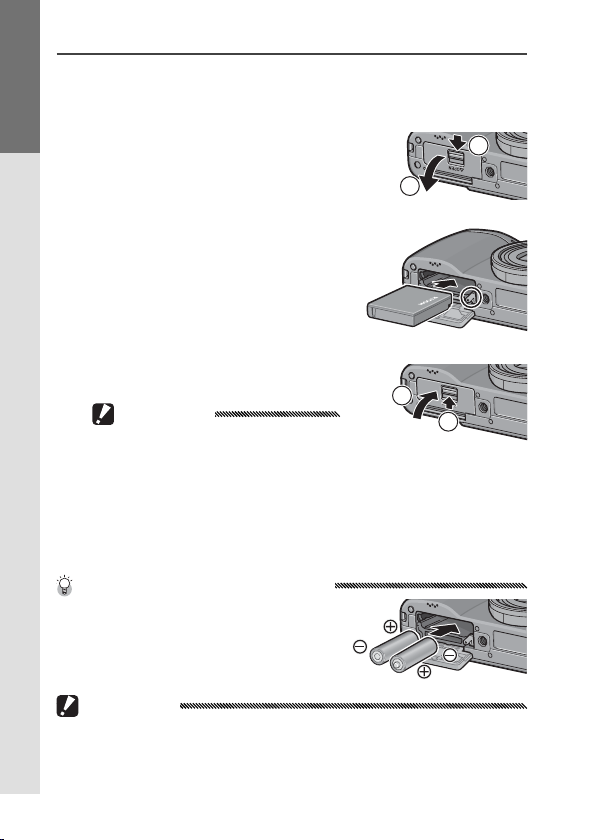
การบรรจุแบตเตอรี่
การบรรจุแบตเตอรี่
คุณต้องปิดกล้องก่อนที่จะบรรจุหรือถอดแบตเตอรี่
เปิดฝาปิดช่องบรรจุแบตเตอรี่/การ์ด
1
คุณใช้งานกล้องตัวนี้ครั้งแรกใช่หรือไม่ โปรดอ่านเนื้อหาต่อไปนี้
ถอดสลัก (
ใส่แบตเตอรี่ลงไป
2
q) แล้วเปิดฝาปิด (w)
2
ดันแบตเตอรี่เข้าไปโดยใช้แบตเตอรี่กด
สลักไปด้านหนึ่งก่อน สลักจะคลิกเข้า
ตำแหน่งเมื่อใส่แบตเตอรี่ลงไปจนครบ
ปิดฝาปิดช่องบรรจุแบตเตอรี่/การ์ด
3
ปิดฝา (q) แล้วล็อคสลัก (w)
ข้อควรระมัดระวัง
ต้องแน่ใจว่าได้ล็อคสลักแล้ว
1
การถอดแบตเตอรี่
ถอดสลักออก และเปิดฝาปิดช่องบรรจุแบตเตอรี่/การ์ด จากนั้น กดสลักและ
ปลดออกเพื่อถอดแบตเตอรี่ออกมาด้วยมือเปล่าระวังอย่าทำแบตเตอรี่หล่น
เคล็ดลับ: การบรรจุและการถอดแบตเตอรี่ AAA
ใส่แบตเตอรี่โดยหันด้านแบตเตอรี่ตามทิศทางในภาพ
ประกอบ กดฝาปิด แล้วปุ่มผลักที่ปล่อยไปที่ตำแหน่งปิด
หากต้องการถอดแบตเตอรี่ คุณเพียงแค่ถอดสลักออก
แล้วเปิดฝา
ข้อควรระมัดระวัง
หากไม่ใช้กล้องเป็นระยะเวลานาน ให้ถอดแบตเตอรี่ แล้วเก็บไว้ในที่ร่มพ้นแสงแดดและความร้อน
1
2
12
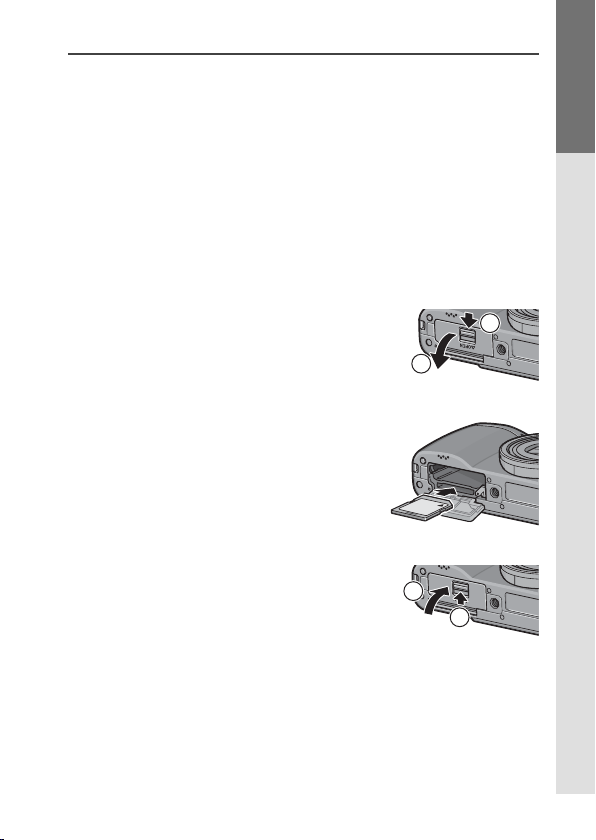
การใส่การ์ดหน่วยความจำ
การใส่การ์ดหน่วยความจำ
คุณสามารถเก็บภาพไว้ในหน่วยความจำกล้องซึ่งมีขนาด 88 MB ได้
นอกจากนี้ คุณยังสามารถใช้การ์ดหน่วยความจำ SD และ SDHC
เพื่อเก็บรูปเพิ่มเติมได้ หน่วยความจำภายในจะใช้ในการบันทึกและแสดงภาพ
หากคุณไม่ได้ใส่การ์ดหน่วยความจำลงในกล้อง แต่หากใส่การ์ดแล้ว
กล้องจะใช้หน่วยความจำของการ์ดแทน
คุณต้องปิดกล้องก่อนจะใส่หรือถอดการ์ดหน่วยความจำ การใส่การ์ด
หน่วยความจำ
เปิดฝาปิดช่องบรรจุแบตเตอรี่/การ์ด
1
1
2
ถอดสลัก (
ใส่การ์ด
q) แล้วเปิดฝาปิด (w)
2
ใส่การ์ดโดยหันด้านการ์ดตามทิศทาง
ที่แสดงในภาพประกอบ ดันการ์ดเข้าไป
จนได้ยินเสียงคลิกเข้าตำแหน่ง
ปิดฝาปิดช่องบรรจุแบตเตอรี่/การ์ด
3
ปิดฝา (
q) แล้วล็อคสลัก (w)
1
2
คุณใช้งานกล้องตัวนี้ครั้งแรกใช่หรือไม่ โปรดอ่านเนื้อหาต่อไปนี้
การถอดการ์ดหน่วยความจำ
ถอดสลักออก และเปิดฝาปิดช่องบรรจุแบตเตอรี่/การ์ด จากนั้น กดการ์ด
หน่วยความจำเข้าไปเพื่อถอดออก หลังจากนั้น คุณสามารถดึงการ์ดออกมา
ด้วยมือเปล่า
13
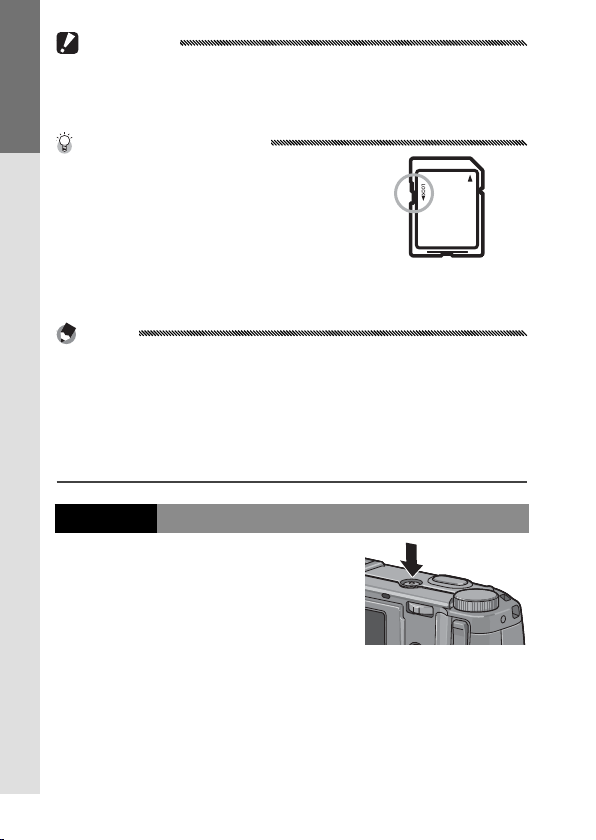
ข้อควรระมัดระวัง
การเปิดและปิดกล้อง
• กล้องจะไม่บันทึกภาพไว้ในหน่วยความจำภายในหลังจากที่คุณใส่การ์ดลงในกล้องแล้ว
แม้ว่าการ์ดหน่วยความจำจะเต็มแล้วก็ตาม
• อย่าให้หน้าสัมผัสการ์ดหน่วยความจำสกปรก
เคล็ดลับ: การป้องกันการบันทึกทับ
คุณใช้งานกล้องตัวนี้ครั้งแรกใช่หรือไม่ โปรดอ่านเนื้อหาต่อไปนี้
คุณสามารถป้องกันไม่ให้มีการบันทึกทับข้อมูลในการ์ด
หน่วยความจำได้โดยดันตัวล็อคไปที่ตำแหน่ง "LOCK"
ซึ่งจะเป็นการป้องกันไม่ให้มีการเขียนข้อมูลทับหรือลบ
ข้อมูลออกจากการ์ด และป้องกันไม่ให้มีการฟอร์แมตการ์ด
เมื่อล็อคการ์ดหน่วยความจำไว้ คุณจะไม่สามารถถ่ายภาพได้ ดังนั้น ควรล็อคการ์ดเพื่อป้องกันไม่ให้
ข้อมูลสูญหายไปโดยบังเอิญเท่านั้น และต้องปลดล็อคทุกครั้งที่จะถ่ายภาพ
หมายเหตุ
• ฟอร์แมตการ์ดหน่วยความจำก่อนจะใช้งานครั้งแรกหรือเมื่อใช้การ์ดกับคอมพิวเตอร์หรืออุปกรณ์
อื่นๆ (หน้า 124) ต้องแน่ใจว่าได้สำรองข้อมูลสำคัญๆ ก่อนจะฟอร์แมตการ์ด
• อ่านรายละเอียดเกี่ยวกับความจุการ์ดหน่วยความจำได้ที่หน้า 153
• คุณสามารถคัดลอกข้อมูลจากหน่วยความจำภายในกล้องไปที่การ์ดหน่วยความจำได้ (หน้า 97)
การเปิดและปิดกล้อง
โหมดถ่ายภาพ
กดปุ่ม POWER เพื่อเปิดกล้อง ปุ่ม POWER
จะสว่างขึ้น แล้วเสียงสัญญาณเปิดเครื่องจะดัง
ขึ้น สัญญาญไฟแฟลช/สัญญาญระบบโฟกัส
อัตโนมัติจะกะพริบชั่วขณะในระหว่างที่กล้อง
กำลังเปิดเครื่อง
14
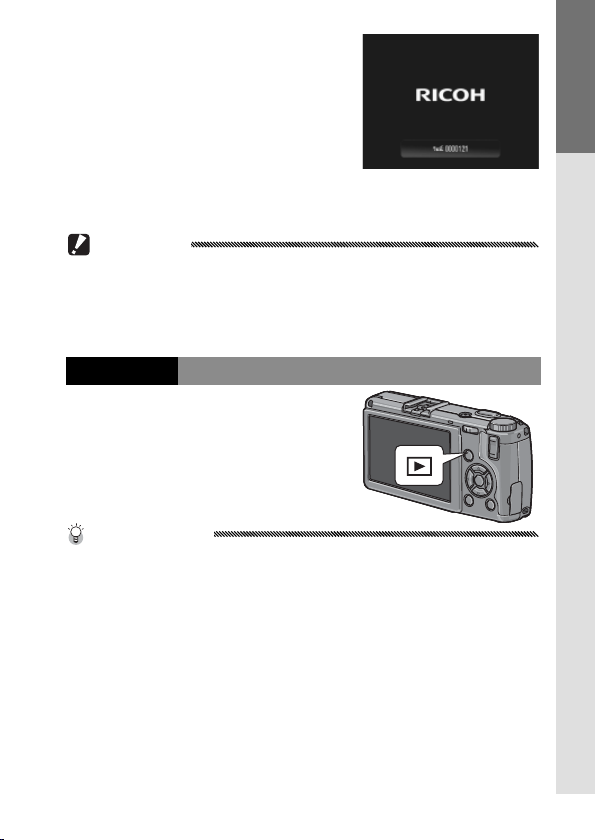
หากต้องการปิดกล้อง ให้กดปุ่ม POWER
อีกครั้ง จำนวนภาพที่ถ่ายไว้จะปรากฏบน
จอภาพก่อนที่กล้องจะปิดลง (เลขศูนย์จะ
ปรากฏบนจอภาพในกรณีที่ไม่ได้ตั้งเวลา
นาฬิกาในตัวกล้อง หากคุณปิดกล้องหลังจาก
เปลี่ยนการตั้งค่านาฬิกา กล้องจะแสดงจำนวน
ภาพที่ถ่ายไปภายหลังจากการเปลี่ยนการตั้งค่านาฬิกา)
ข้อควรระมัดระวัง
• กล้องอาจใช้เวลานานขึ้นเล็กน้อยในการเปิดเครื่องหากเปิดแฟลชไว้
• การเปลี่ยนค่าเป็นต่อเนื่อง (หน้า 68), ช่วงเวลา (หน้า 75) และตั้งเวลาถ่ายภาพด้วยตนเอง
(หน้า 26) จะหายไปเมื่อปิดกล้อง การปิดกล้องจะเป็นการเปลี่ยนคืนการตั้งค่าของโหมด "MY"
ไปเป็นค่าที่บันทึกไว้โดยใช้ กำหนด ค่าตั้งเอง และจะไม่ส่งผลต่อการตั้งค่าอื่นๆ นอกเหนือจากนี้
โหมดแสดงภาพ
ชั่วขณะเพื่อเปิดกล้องในโหมด
กดปุ่ม
6
แสดงภาพ กดปุ่ม
อีกครั้งเพื่อออกจาก
6
โหมดถ่ายภาพ
หากต้องการปิดกล้อง ให้กดปุ่ม POWER
เคล็ดลับ: ปิดอัตโนมัติ
กล้องจะปิดเองโดยอัตโนมัติเพื่อประหยัดพลังงานหากไม่ใช้งานกล้องภายในเวลาที่เลือกไว้ในเมนู
ปิดอัตโนมัติ (ดูหน้า 125)
คุณใช้งานกล้องตัวนี้ครั้งแรกใช่หรือไม่ โปรดอ่านเนื้อหาต่อไปนี้
15
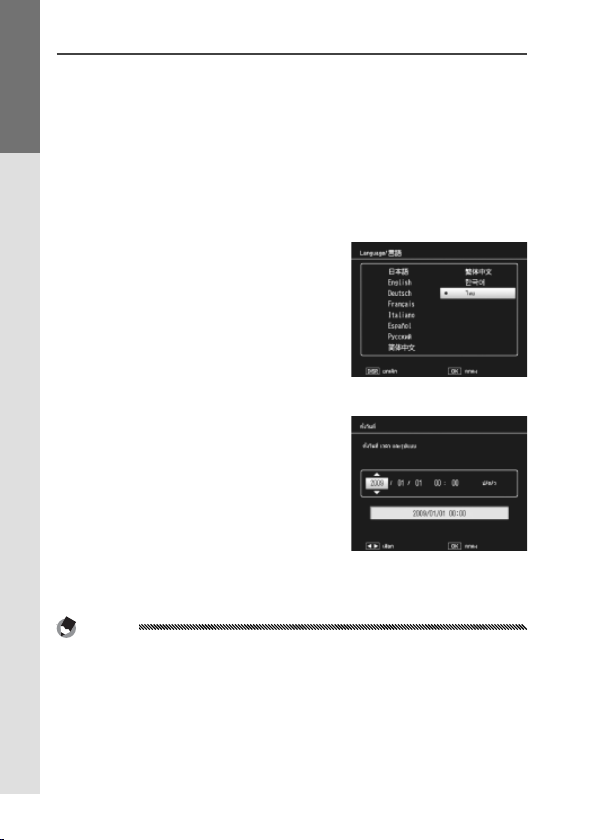
การตั้งค่าพื้นฐาน
การตั้งค่าพื้นฐาน
กรอบเลือกภาษาจะปรากฏบนจอภาพเมื่อคุณเปิดกล้องเป็นครั้งแรก
ปฏิบัติตามขั้นตอนด้านล่างนี้เพื่อเลือกภาษา รวมทั้งตั้งวันที่และเวลา
หากต้องการออกจากหน้าจอก่อนที่การตั้งค่าจะเสร็จสมบูรณ์ ให้กด DISP.
คุณใช้งานกล้องตัวนี้ครั้งแรกใช่หรือไม่ โปรดอ่านเนื้อหาต่อไปนี้
คุณสามารถเปลี่ยนภาษา วันที่และเวลาจากเมนูตั้งค่าได้ตลอดเวลา
(หน้า 135)
เลือกภาษา
1
!, ", #, or $ เพื่อไฮไลต์ภาษา
กด
ตั้งนาฬิกา
2
จากนั้น กด
กด
C/D เพื่อเลือก
# or $ เพื่อไฮไลต์ ปี เดือน วัน
ชั่วโมง นาที หรือรูปแบบวันที่ จากนั้น
! หรือ " เพื่อดำเนินการ
กด
เปลี่ยนแปลง เมื่อตรวจสอบดูแล้วว่า
วันที่ถูกต้อง ให้กด C/D กรอบ
ข้อความยืนยันจะปรากฏบนจอภาพ
กด
C/D อีกครั้งเพื่อตั้งนาฬิกา
หมายเหตุ
• หากคุณปล่อยแบตเตอรี่ค้างไว้ในกล้องเป็นเวลาไม่ต่ำกว่าสองชั่วโมง คุณสามารถถอดแบตเตอรี่
ออกมาได้อีกหลังจากนั้นหนึ่งสัปดาห์โดยไม่ต้องรีเซ็ตค่านาฬิกาหรือเลือกภาษาใหม่
• วันที่และเวลาที่บันทึกภาพจะพิมพ์ไว้ที่รูปถ่าย (หน้า 76)
วันที่และเวลาแรกเริ่ม
16
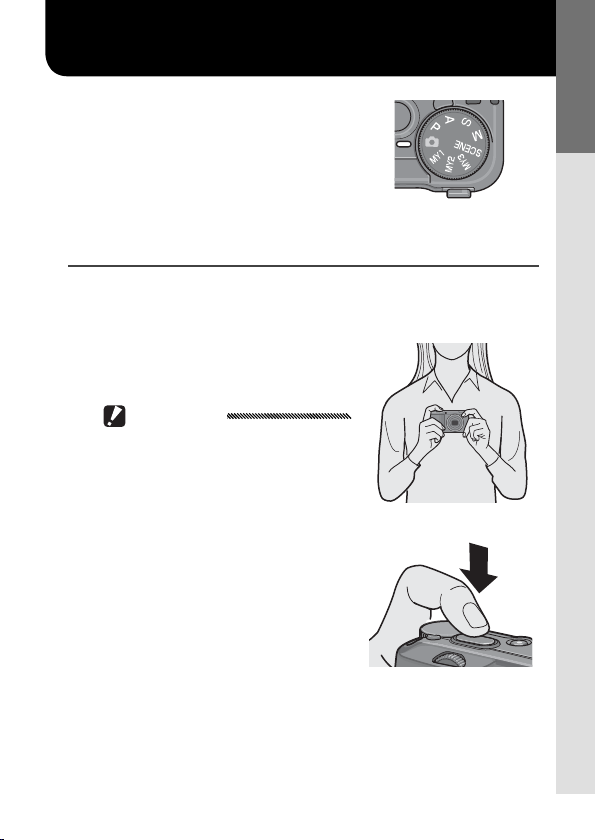
การถ่ายภาพ
การถือกล้องถ่ายรูป
เมื่อตั้งค่ากล้องถ่ายรูปตามขั้นตอนที่ได้
อธิบายไว้ในหัวข้อ "ขั้นตอนแรก" (หน้า 10–16)
เสร็จแล้ว คุณก็พร้อมที่จะเริ่มต้นถ่ายภาพ
กดปุ่ม POWER เพื่อเปิดกล้องถ่ายรูป
แล้วหมุนแป้นหมุนเลือกโหมดไปที่
การถือกล้องถ่ายรูป
ถือกล้องถ่ายรูปดังที่แสดงในภาพประกอบ
ถือกล้องถ่ายรูปด้วยมือทั้งสองข้าง
1
ถือกล้องถ่ายรูปด้วยมือทั้งสองข้างโดย
ให้ข้อศอกกดแนบกับลำตัวเล็กน้อย
ข้อควรระมัดระวัง
ต้องแน่ใจว่านิ้วมือ เส้นผม หรือสายคล้องมือไม่บัง
แฟลชหรือเลนส์
เตรียมพร้อมถ่ายภาพ
2
วางนิ้วมือลงบนปุ่มชัตเตอร์
5
คุณใช้งานกล้องตัวนี้ครั้งแรกใช่หรือไม่ โปรดอ่านเนื้อหาต่อไปนี้
17
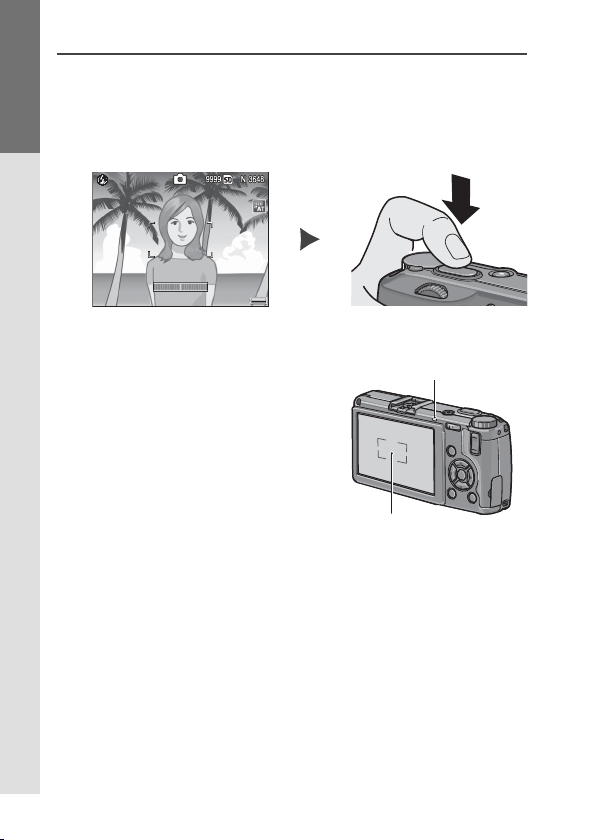
การถ่ายภาพ
การถ่ายภาพ
1
คุณใช้งานกล้องตัวนี้ครั้งแรกใช่หรือไม่ โปรดอ่านเนื้อหาต่อไปนี้
โฟกัสภาพ
จัดให้วัตถุต้นแบบอยู่กึ่งกลางของจอแสดงภาพ แล้วกดปุ่มลั่นชัตเตอร์ลง
ครึ่งหนึ่งเพื่อกำหนดโฟกัสและแสง
หากกล้องโฟกัสภาพไม่ได้กรอบโฟกัส
กึ่งกลางจะกะพริบเป็นสีแดง และ
สัญญาญไฟแฟลช/
สัญญาญระบบโฟกัสอัตโนมัติ
สัญญาญไฟแฟลช/สัญญาญระบบโฟกัส
อัตโนมัติจะกะพริบเป็นสีเขียว
หากกล้องโฟกัสภาพได้กรอบโฟกัส
(มีถึงเก้ากรอบ) ที่ครอบวัตถุต้นแบบ
ซึ่งอยู่ในโฟกัสจะปรากฏเป็นสีเขียว
กรอบโฟกัส
บนจอภาพ
ถ่ายภาพ
2
ค่อยๆ กดปุ่มลั่นชัตเตอร์ส่วนที่เหลือลงจนสุดเพื่อถ่ายภาพ ภาพที่เพิ่ง
ถ่ายไปจะแสดงบนจอแสดงภาพโดยจะถูกบันทึกลงในการ์ดหน่วยความจำ
หรือหน่วยความจำภายในกล้อง
18
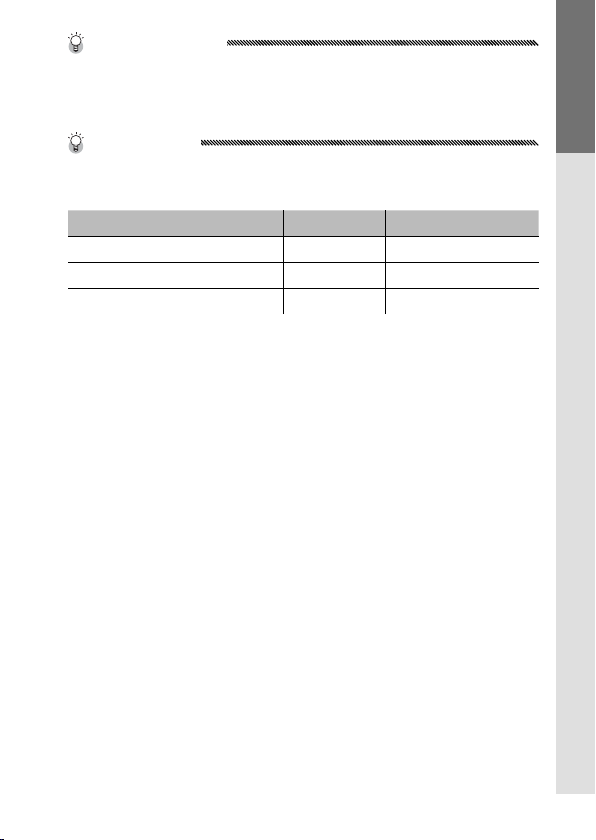
เคล็ดลับ: ปุ่มลั่นชัตเตอร์
สถานะการโฟกัส
กรอบโฟกัส
ไฟแฟลช/โฟกัสอัตโนมัติ
กล้องเครื่องนี้มีปุ่มลั่นชัตเตอร์สองจังหวะ เมื่อต้องการโฟกัส ค่อยๆ กดปุ่มลั่นชัตเตอร์จนรู้สึกได้ว่า
เกิดแรงต้านจากปุ่มกด เราเรียกขั้นตอนนี้ว่า "การกดปุ่มลั่นชัตเตอร์ลงครึ่งหนึ่ง" กดปุ่มลั่นชัตเตอร์
ส่วนที่เหลือลงจนสุดเพื่อถ่ายภาพ
เคล็ดลับ: การโฟกัส
สัญญาญไฟแฟลช/สัญญาญระบบโฟกัสอัตโนมัติและกรอบโฟกัสจะปรากฏขึ้นไม่ว่าวัตถุต้นแบบ
จะอยู่ในโฟกัสหรือไม่
คุณใช้งานกล้องตัวนี้ครั้งแรกใช่หรือไม่ โปรดอ่านเนื้อหาต่อไปนี้
สถานะการโฟกัส
ก่อนการโฟกัสสีขาว ปิด
วัตถุต้นแบบอยู่ในโฟกัสสีเขียว สว่าง (สีเขียว)
กล้องโฟกัสภาพไม่ได้ กะพริบ (สีแดง) กะพริบ (สีเขียว)
กรอบโฟกัส
ไฟแฟลช/โฟกัสอัตโนมัติ
กล้องโฟกัสภาพไม่ได้เนื่องมาจากปัจจัยต่อไปนี้
• วัตถุต้นแบบขาดความเข้มแสง เช่น ท้องฟ้า ผนังสีขาว หรือฝากระโปรงรถยนต์
• วัตถุต้นแบบที่มีเส้นแนวราบเพียงอย่างเดียว
• วัตถุต้นแบบที่เคลื่อนที่เร็ว
• วัตถุต้นแบบที่อยู่ในสถานที่ที่มีแสงน้อย
• วัตถุต้นแบบที่ย้อนแสงหรือมีแสงสะท้อนมาก
• วัตถุต้นแบบที่มีแสงกะพริบ เช่น ไฟฟลูออเรสเซนต์
• แหล่งแสงสว่างที่ส่องเป็นจุดๆ เช่น หลอดไฟ, ไฟสปอร์ตไลท์ หรือไฟ LED
โปรดทราบว่าอาจมีกรอบโฟกัสหนึ่งกรอบหรือมากกว่าหนึ่งกรอบปรากฏบนจอภาพเป็นสีเขียว
หากกล้องไม่สามารถโฟกัสวัตถุต้นแบบตามที่กล่าวมาข้างต้นได้ คุณควรตรวจสอบการโฟกัสบน
จอแสดงภาพก่อนที่จะถ่ายภาพ หากกล้องไม่สามารถโฟกัสได้ ให้ล็อคโฟกัสที่วัตถุอื่นที่มีระยะห่าง
จากกล้องเท่ากันกับวัตถุต้นแบบที่คุณจะถ่าย จากนั้น จัดองค์ประกอบภาพใหม่ แล้วถ่ายภาพ
(หน้า 21)
19
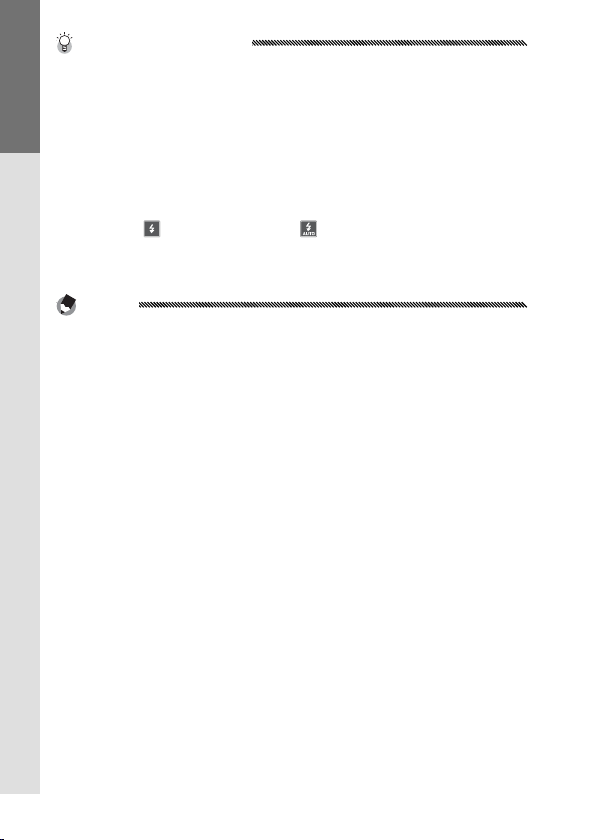
เคล็ดลับ: การป้องกันภาพเบลอ
ในการป้องกันการเบลอของภาพที่เกิดจากการที่กล้องขยับเมื่อลั่นชัตเตอร์ ("กล้องสั่น") ควรค่อยๆ
กดปุ่มลั่นชัตเตอร์อย่างนุ่มนวล การเบลอของภาพอาจเกิดขึ้นได้ในกรณีต่อไปนี้
• ปิดแฟลชและมีแสงสว่างน้อย หรือ
• ซูมภาพให้ใหญ่ขึ้น (หน้า 22)
คุณใช้งานกล้องตัวนี้ครั้งแรกใช่หรือไม่ โปรดอ่านเนื้อหาต่อไปนี้
ในสภาวะที่ภาพอาจจะเบลอจากการที่กล้องสั่น ไอคอน J จะปรากฏบนจอแสดงภาพ จับกล้องให้
มั่นคงและพยายามโฟกัสใหม่อีกครั้ง หรือลองแก้ปัญหาดังกล่าวโดยใช้วิธีการอย่างใดอย่างหนึ่ง
ต่อไปนี้
• การเปิดแฟลช (
) หรือการใช้แฟลชอัตโนมัติ ( ; ดูหน้า 24)
• การเลือกค่าความไวแสงที่สูงขึ้น (หน้า 84)
• การใช้ฟังก์ชันตั้งเวลาถ่ายภาพด้วยตนเอง (หน้า 26)
หมายเหตุ
• หากจะยิงแฟลชเมื่อถ่ายภาพ กล้องจะยิงแฟลชออกมาก่อนหนึ่งครั้งเพื่อช่วยในการปรับโฟกัส
และวัดปริมาณแสง
• คุณสามารถเลือกระยะเวลาที่จะให้ภาพปรากฏบนจอแสดงภาพหลังจากถ่ายภาพได้
คุณสามารถกำหนดให้ภาพปรากฏบนหน้าจอได้จนกว่าจะกดปุ่มชัตเตอร์ลงครึ่งหนึ่งได้
หากคุณต้องการ (หน้า 126)
• ในโหมด
5 ฟิลเตอร์ ND (neutral density) ในตัวกล้องจะถูกนำมาใช้สำหรับค่ารูรับแสงระหว่าง
f/8.0 และ f/11 ค่ารูรับแสงที่น้อยที่สุดในโหมด 5 คือ f/11
20
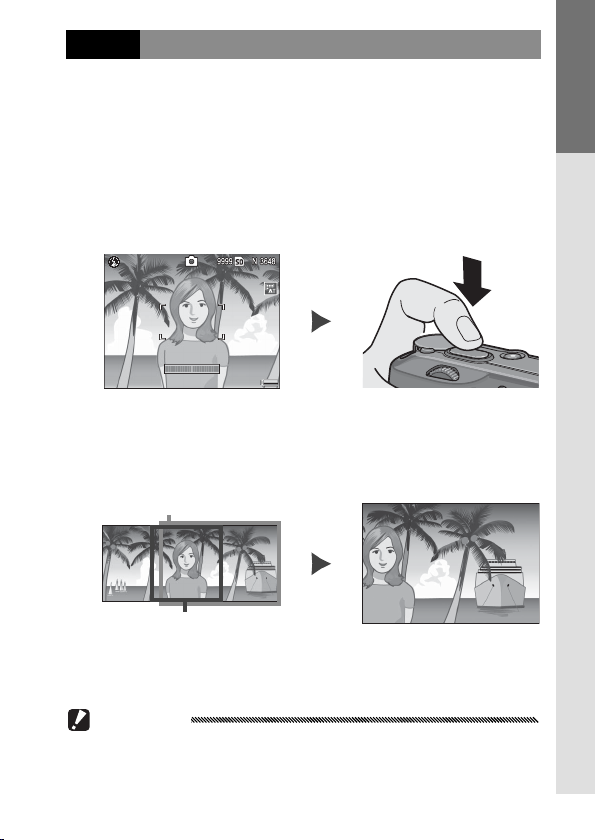
ล็อคโฟกัส
ใช้ฟังก์ชันล็อคโฟกัสเพื่อจัดองค์ประกอบภาพที่วัตถุต้นแบบไม่อยู่กึ่งกลางเฟรม
คุณสามารถใช้ฟังก์ชันล็อคโฟกัสในกรณีที่กล้องไม่สามารถโฟกัสภาพได้
(หน้า 18)
โฟกัสภาพ
1
จัดตำแหน่งวัตถุต้นแบบให้อยู่กึ่งกลางของจอแสดงภาพ แล้วกดปุ่มลั่น
ชัตเตอร์ลงครึ่งหนึ่งเพื่อโฟกัสภาพ
จัดองค์ประกอบภาพใหม่
2
จัดองค์ประกอบภาพใหม่โดยที่กดปุ่มลั่นชัตเตอร์ลงครึ่งหนึ่งเพื่อ
ล็อคโฟกัส
การจัดองค์ประกอบครั้งสุดท้าย
วัตถุต้นแบบตัวหลัก
คุณใช้งานกล้องตัวนี้ครั้งแรกใช่หรือไม่ โปรดอ่านเนื้อหาต่อไปนี้
ถ่ายภาพ
3
ค่อยๆ กดปุ่มลั่นชัตเตอร์ส่วนที่เหลือลงจนสุดเพื่อถ่ายภาพ
ข้อควรระมัดระวัง
หากระยะห่างระหว่างตัวกล้องกับวัตถุต้นแบบเปลี่ยนไปเมื่อล็อคโฟกัสแล้ว ให้โฟกัสภาพที่
ระยะห่างใหม่อีกครั้ง
21
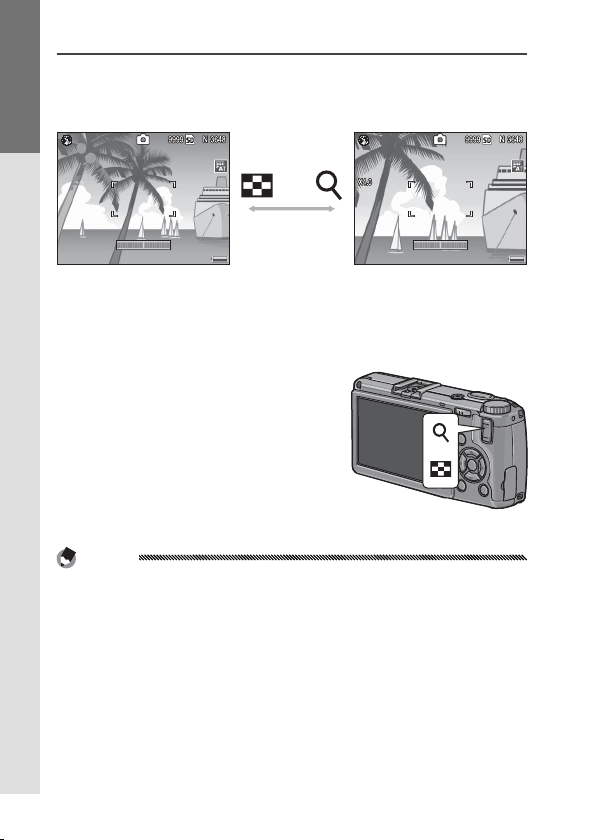
ดิจิตอลซูม
ดิจิตอลซูม
หากเลือก ดิจิตอลซูม สำหรับ ปุ่มซูม (หน้า 122) คุณสามารถใช้ปุ่ม 8
ในการขยายภาพได้สูงสุด 4.0 เท่า ใช้ปุ่ม
คุณใช้งานกล้องตัวนี้ครั้งแรกใช่หรือไม่ โปรดอ่านเนื้อหาต่อไปนี้
กำหนดฟังก์ชันซูมดิจิตอลให้กับปุ่ม 8 และ 9
1
9 เพื่อย่อภาพ
ขยายภาพย่อภาพ
เลือก ดิจิตอลซูม สำหรับตัวเลือก ปุ่มซูม ในเมนูตั้งค่า (หน้า 122)
จัดกรอบภาพโดยใช้ปุ่ม 8 และ 9
2
อัตราส่วนการซูมจะปรากฏบนจอแสดงภาพ
โฟกัสภาพ
3
กดปุ่มลั่นชัตเตอร์ลงครึ่งหนึ่งเพื่อโฟกัส
ถ่ายภาพ
4
ค่อยๆ กดปุ่มลั่นชัตเตอร์ส่วนที่เหลือลงจนสุดเพื่อถ่ายภาพ
หมายเหตุ
• หากเลือกตัวเลือกที่มีขนาดภาพ 3,648 × 2,736 เป็น คุณภาพ/ขนาดภาพ
คุณสามารถเลือก ปรับขนาดอัตโนมัติ สำหรับ ภาพดิจิตอลซูม ได้ (หน้า 133)
• ดิจิตอลซูมจะไม่สามารถใช้ได้หากเลือกตัวเลือกคุณภาพ RAW สำหรับ คุณภาพ/
ขนาดภาพ (หน้า 57) หรือเมื่อกล้องอยู่ในโหมดถ่ายแบบขยายช่วงไดนามิค 2 เท่า (หน้า 48)
22
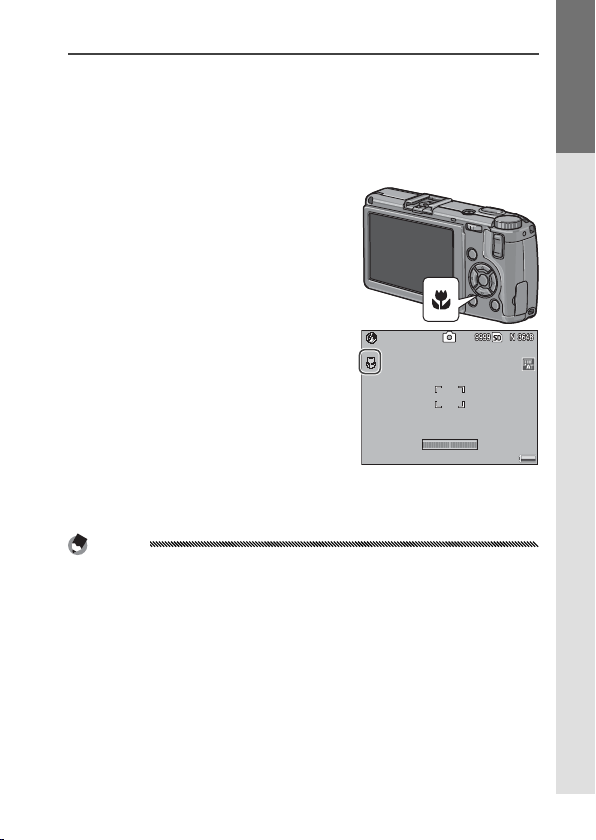
การถ่ายภาพระยะใกล้ (โหมดถ่ายภาพระยะใกล้)
การถ่ายภาพระยะใกล้ (โหมดถ่ายภาพระยะใกล้)
ใช้โหมดถ่ายภาพระยะใกล้สำหรับการถ่ายภาพวัตถุต้นแบบขนาดเล็กในระยะ
ประชิดกับเลนส์ได้ใกล้ถึง 1.0 ซ.ม. (ในระยะห่างนี้ พื้นที่ที่ถ่ายจะมี
ขนาดประมาณ 26 x 19 มม.)
กดปุ่ม N
1
ไอคอน N จะปรากฏบนกึ่งกลางของ
จอแสดงภาพชั่วขณะ จากนั้น ไอคอน
N
จะปรากฏขึ้นที่ด้านบนของจอภาพ
โฟกัสภาพ
2
จัดตำแหน่งวัตถุต้นแบบบนจอแสดง
ภาพ แล้วกดปุ่มลั่นชัตเตอร์ลงครึ่งหนึ่ง
เพื่อโฟกัสภาพ
ถ่ายภาพ
3
ค่อยๆ กดปุ่มลั่นชัตเตอร์ส่วนที่เหลือลง
จนสุดเพื่อถ่ายภาพ
หากต้องการออกจากโหมดถ่ายภาพระยะใกล้ ให้กดปุ่ม N อีกครั้ง
หมายเหตุ
หากเลือกตัวเลือกอื่นที่ไม่ใช่ MF หรือ AF เฉพาะจุด สำหรับ โฟกัส เมื่อกล้องอยู่ในโหมดถ่ายภาพ
ระยะใกล้ กล้องจะโฟกัสภาพโดยใช้โฟกัสอัตโนมัติเฉพาะจุด (หน้า 59)
คุณใช้งานกล้องตัวนี้ครั้งแรกใช่หรือไม่ โปรดอ่านเนื้อหาต่อไปนี้
23
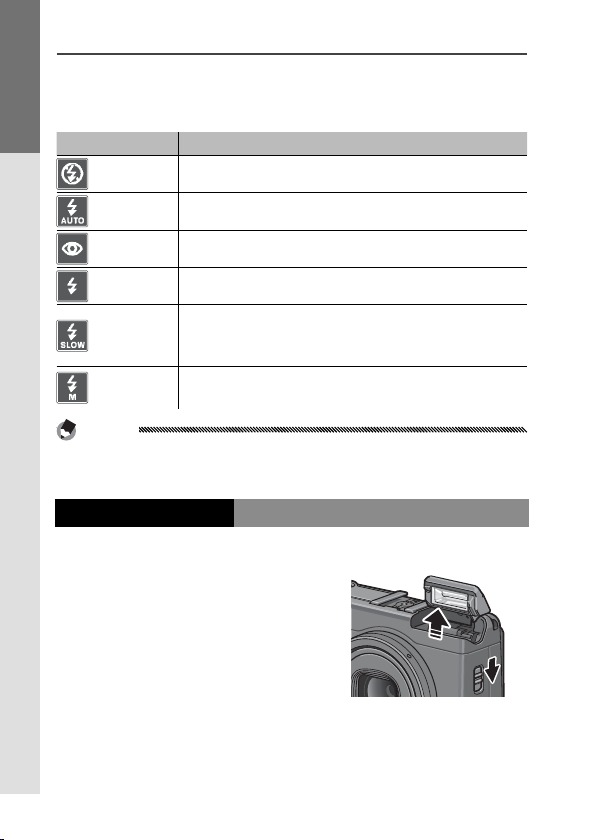
การถ่ายภาพโดยใช้แฟลช
การถ่ายภาพโดยใช้แฟลช
โหมด
คำอธิบาย
แฟลชจะทำงานเมื่อเปิดแฟลชขึ้นเท่านั้น เลื่อนสวิตช์เปิด F OPEN
เพื่อเปิดแฟลช แล้วกดปุ่ม
โหมด
คุณใช้งานกล้องตัวนี้ครั้งแรกใช่หรือไม่ โปรดอ่านเนื้อหาต่อไปนี้
ปิด แฟลชจะปิดลงและไม่ทำงาน
อัตโนมัติ แฟลชจะยิงออกมาโดยอัตโนมัติเมื่อจำเป็นต้องใช้แฟลช
แฟลชลดตาแดง ลดการเกิด "ตาแดง" ในภาพบุคคลที่ถ่ายโดยใช้แฟลช
เปิดแฟลช แฟลชจะยิงออกมาทุกภาพ
ชัตเตอร์ช้า
แฟลชปรับเอง
หมายเหตุ
แฟลชจะมีระยะประมาณ 20 ซ.ม. ถึง 3.0 เมตร เมื่อวัดจากด้านหน้าเลนส์ (ความไวแสงอัตโนมัติ;
ดูหน้า 84)
F เพื่อเลือกจากโหมดแฟลชต่างๆ ดังต่อไปนี้
คำอธิบาย
ใช้แฟลชร่วมกับความเร็วชัตเตอร์ช้า ฟังก์ชันนี้จะใช้เมื่อต้องการถ่ายภาพบุคคล
ในเวลากลางคืนหรือเมื่อถ่ายในร่มโดยมีพื้นหลัง ควรใช้ขาตั้งกล้องเพื่อป้องกัน
ไม่ให้เกิดภาพเบลอ
แฟลชจะยิงออกมาทุกภาพ โดยกำลังไฟแฟลชจะตายตัวตามระดับที่เลือกไว้
สำหรับ ตั้งค่าแสงแฟลชเอง (หน้า 73)
การใช้แฟลชจากตัวเครื่อง
เปิดแฟลชขึ้น
1
เลื่อนสวิตช์แฟลช OPEN ตามที่แสดงใน
ภาพประกอบ
24
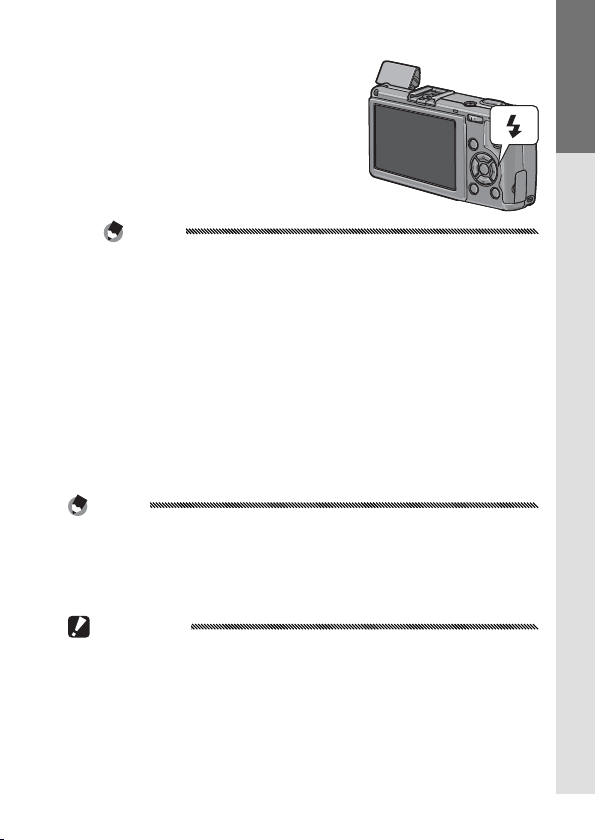
เลือกโหมดแฟลช
2
กดปุ่ม
F เพื่อเลือกโหมดแฟลช ไอคอน
โหมดแฟลชจะปรากฏบนกึ่งกลางจอแสดงภาพ
ชั่วขณะ จากนั้น ไอคอนดังกล่าวจะ
ปรากฏที่มุมบนด้านซ้ายของจอภาพ
หมายเหตุ
กล้องจะยังใช้โหมดแฟลชที่เลือกไว้ต่อไปจนกว่าจะมีการเลือกโหมดใหม่
สัญญาญไฟแฟลช/สัญญาญระบบโฟกัสอัตโนมัติจะกะพริบขณะที่
แฟ
ลชกำลังชาร์จไฟ (หากกล้องใช้แบตเตอรี่ AAA จอแสดงภาพจะดับลง
จนกว่
าการชาร์จแฟลชจะเสร็จสมบูรณ์) คุณจะถ่ายภาพได้อีกครั้ง
เมื่อไฟหยุดกะพริบ
โฟกัสและถ่ายภาพ
3
เมื่อจำเป็นต้องใช้แฟลช กล้องจะยิงแฟลชออกมาก่อนหนึ่งครั้งก่อนที่จะ
ถ่ายภาพเพื่อช่วยในการปรับโฟกัสและวัดปริมาณแสง
หมายเหตุ
• หากต้องการปิดแฟลชเมื่อไม่ต้องการใช้งาน ค่อยๆ กดที่กึ่งกลางฝาปิดแฟลชลงจนสลักล็อคเข้าที่
• แฟลชจะปิดเองโดยอัตโนมัติเมื่อเปิดใช้งานโหมดถ่ายแบบขยายช่วงไดนามิค 2 เท่า,
โหมดภาพยนตร์, โหมดต่อเนื่อง และโหมดถ่ายคร่อม
• แฟลชจากตัวเครื่องจะปิดเองโดยอัตโนมัติเมื่อมีการใช้แฟลชเสริม (หน้า 159, 160)
ข้อควรระมัดระวัง
• ห้ามใช้แฟลชจากตัวเครื่องร่วมกับข้อต่อเลนส์หรือฮูด
• ห้ามใช้แฟลชในระยะประชิดกับดวงตาของวัตถุต้นแบบ ควรใช้ความระมัดระวังเป็นอย่างมาก
เมื่อจะถ่ายภาพเด็กทารกโดยใช้แฟลช ห้ามยิงแฟลชใส่ผู้ขับขี่ยานพาหนะโดยตรง
คุณใช้งานกล้องตัวนี้ครั้งแรกใช่หรือไม่ โปรดอ่านเนื้อหาต่อไปนี้
25

ตัวตั้งเวลาถ่ายภาพด้วยตนเอง
ตัวตั้งเวลาถ่ายภาพด้วยตนเอง
กล้องเครื่องนี้มีตัวตั้งเวลาสิบวินาทีสำหรับถ่ายภาพตนเอง และสองวินาทีเพื่อ
ป้องกันการเกิดภาพเบลออันเนื่องมาจากการขยับกล้องเมื่อกดปุ่มลั่นชัตเตอร์
หมายเหตุ
คุณใช้งานกล้องตัวนี้ครั้งแรกใช่หรือไม่ โปรดอ่านเนื้อหาต่อไปนี้
ตัวตั้งเวลาถ่ายภาพด้วยตนเองจะถูกกำหนดค่าแรกเริ่มไว้ที่ปุ่ม t (Fn2) ทั้งนี้ คุณสามารถกำหนด
ฟังก์ชันดังกล่าวไว้ที่ปุ่ม Fn1 ได้ (วิธีการที่จะกล่าวถึงต่อไปนี้จะเป็นการกำหนดฟังก์ชันดังกล่าวไว้
ที่ปุ่ม
t) ฟังก์ชันตั้งเวลาถ่ายภาพด้วยตนเองจะสามารถใช้ได้ก็ต่อเมื่อกำหนดฟังก์ชันไว้ที่ปุ่มแล้ว
เท่านั้น (หน้า 119)
เลือกโหมดตั้งเวลาถ่ายภาพด้วยตนเอง
1
กดปุ่ม t หนึ่งครั้งเพื่อเลือกตัวตั้งเวลา
สิบวินาที และกดอีกครั้งเพื่อเลือกตัวตั้ง
เวลาสองวินาที การเลือกดังกล่าวจะ
ปรากฏบนจอแสดงภาพ การกดปุ่มดังกล่าว
เป็นครั้งที่สามจะเป็นการปิดตัวตั้งเวลา
หมายเหตุ
กล้องจะยังใช้โหมดตั้งเวลาถ่ายภาพด้วยตนเองที่เลือกไว้ต่อไปจนกว่าจะมีการเลือก
โหมดใหม่
เริ่มใช้ตัวตั้งเวลา
2
กดปุ่มลั่นชัตเตอร์เพื่อล็อคโฟกัส แล้วเริ่มใช้ตัวตั้งเวลา หากเลือกตัวตั้ง
เวลาสิบวินาทีไว้ ไฟช่วยหา AF จะสว่างขึ้น
26

สัญลักษณ์การทิลท์ (Tilt)
สัญลักษณ์การทิลท์ (Tilt)
ตัวเลือก
คำอธิบาย
ใช้สัญลักษณ์การทิลท์เพื่อตั้งระดับกล้องถ่ายรูปเมื่อจะถ่ายภาพทิวทัศน์หรือ
อาคาร ฟังก์ชันนี้จะเป็นประโยชน์ต่อการจัดองค์ประกอบภาพที่จะให้เห็นเส้น
ขอบฟ้า
แสดงตัวเลือกตั้งระดับ
1
กดปุ่ม
O (DISP.) ค้างไว้จนกว่า
ตัวเลือกตั้งระดับจะปรากฏบนจอภาพ
ไฮไลต์ตัวเลือกดังกล่าว
2
กด ! หรือ " เพื่อไฮไลต์ตัวเลือกซึ่งมีดังต่อไปนี้
คุณใช้งานกล้องตัวนี้ครั้งแรกใช่หรือไม่ โปรดอ่านเนื้อหาต่อไปนี้
ตัวเลือก
ปิด สัญลักษณ์การทิลท์ไม่ปรากฏบนจอภาพ
สัญลักษณ์การทิลท์จะปรากฏบนจอแสดงภาพ สัญลักษณ์จะเปลี่ยนเป็นสีส้มเมื่อกล้องเอียง
ระยะในการหมุนกล้องเพื่อตั้งระดับจะปรากฏเป็นตำแหน่งของสัญลักษณ์บนจอภาพ
(สัญลักษณ์จะเปลี่ยนเป็นสีแดงหากมุมกล้องเอียงมากเกินไป) สัญลักษณ์จะเปลี่ยน
แสดง
เป็นสีเขียวเมื่อตั้งระดับกล้องแล้ว ไม่ว่าจะเป็นทิศทางการถ่ายภาพตามปกติหรือการ
เงยสูง 90 o เพื่อถ่ายภาพในมุม "สูง" การทิลท์จะไม่ปรากฏบนจอภาพหากปิดหน้าจอ
ซ่อนสัญลักษณ์ หรือแสดงเส้นตารางบนจอภาพ (หน้า 36)
Disp + Snd ตามที่กล่าวไว้ข้างต้น แต่จะมีเสียงบี๊ฟดังเป็นระยะๆ เมื่อตั้งระดับกล้อง
เสียงบี๊ฟจะดังเป็นระยะๆ เมื่อตั้งระดับกล้อง สัญลักษณ์การทิลท์จะไม่ปรากฏบน
เสียง
จอแสดงภาพ
เลือกตัวเลือกที่ไฮไลต์ไว้
3
กด
C/D เพื่อเลือกตัวเลือกที่ไฮไลต์ไว้
คำอธิบาย
27

การทำความเข้าใจสัญลักษณ์การทิลท์
คุณใช้งานกล้องตัวนี้ครั้งแรกใช่หรือไม่ โปรดอ่านเนื้อหาต่อไปนี้
สีเขียว
ระดับกล้อง เคลื่อนกล้องไปทางซ้ายเพื่อตั้งระดับ
สีแดง
ไม่สามารถวัดมุมเอียงได้ คุณอาจหมุนกล้อง
ไปข้างหน้าหรือข้างหลังมากเกินไป
กล้องเอียงไปทางซ้าย 90
หมายเหตุ
คุณสามารถปรับการตั้งค่าสัญลักษณ์การทิลท์ได้ในเมนูตั้งค่า (หน้า 113, 127)
ข้อควรระมัดระวัง
• สัญลักษณ์การทิลท์จะไม่ปรากฏบนจอภาพเมื่อกลับหัวกล้อง กำลังบันทึกภาพยนตร์
หรือเปิดใช้ช่วงเวลา
• การปิดเสียงลำโพงของตัวกล้อง (หน้า 125–126) จะเป็นการปิดเสียงบี๊ฟที่ดังขึ้นเพื่อแจ้งการตั้ง
ระดับกล้อง
• สัญลักษณ์การทิลท์จะใช้เป็นตัวชี้แนะแนวทางเท่านั้น ซึ่งคุณจะไม่สามารถนำมาตั้งระดับของ
ตัวกล้องได้หรือในแอปพลิเคชั่นอื่นๆ ที่ต้องใช้ความแม่นยำมากๆ เกี่ยวกับองศา ความแม่นยำ
จะลดลงเมื่อมีการขยับกล้องหรือเมื่อคุ
ณถ่ายภาพในขณะที่รถกำลังเคลื่อนที่หรือเมื่ออยู่บนพื้น
แบบอื่นๆ ที่กำลังเคลื่อนที่
สีส้ม
o
28

การดูและลบรูปภาพ
การดูรูปภาพ
คุณสามารถดูรูปภาพบนจอแสดงภาพได้
การดูรูปภาพ
กดปุ่ม 6 เพื่อแสดงภาพที่ดูครั้งล่าสุด
เคล็ดลับ: กรณีที่ปิดกล้องไว้
หากกล้องยังปิดอยู่ กดปุ่ม
แล้วเริ่มแสดงภาพ
กดปุ่ม $ เพื่อดูภาพตามลำดับการบันทึก, ปุ่ม # เพื่อดูภาพในลำดับย้อนกลับ
กดปุ่ม " เพื่อข้ามไปสิบเฟรมไปยังเฟรมถัดไป, ปุ่ม ! เพื่อย้อนหลัง
ไปสิบเฟรม
6 ชั่วขณะเพื่อเปิดกล้อง
ย้อนกลับไปสิบภาพ
คุณใช้งานกล้องตัวนี้ครั้งแรกใช่หรือไม่ โปรดอ่านเนื้อหาต่อไปนี้
ย้อนกลับไปหนึ่งภาพ
# $
เดินหน้าสิบภาพ
!
"
กดปุ่ม 6 อีกครั้งเพื่อออกสู่โหมดถ่ายภาพ
เดินหน้าหนึ่งภาพ
29

ข้อควรระมัดระวัง: ภาพ RAW
กล้องจะบันทึกสำเนาไฟล์ JPEG จากภาพ RAW เพื่อแสดงบนจอแสดงภาพ เมื่อคุณเลือกภาพ RAW
เพื่อแสดงบนจอภาพ กล้องจะแสดงภาพสำเนาไฟล์ JPEG และตัวบ่งชี้โหมด RAW จะปรากฏขึ้น
หากคุณลบสำเนาไฟล์ JPEG โดยใช้คอมพิวเตอร์หรืออุปกรณ์อื่น กล้องจะแสดงตัวอย่างภาพ
ขนาดเล็กของภาพ RAW ซึ่งคุณจะไม่สามารถดูภาพดังกล่าวในแบบขยายใหญ่ได้ ดูรายละเอียด
เกี่ยวกับการบันทึกภาพ RAW ได้ที่หน้า 57, 58
คุณใช้งานกล้องตัวนี้ครั้งแรกใช่หรือไม่ โปรดอ่านเนื้อหาต่อไปนี้
เคล็ดลับ: การดูรูปภาพในโหมดถ่ายภาพ
รูปภาพจะปรากฏบนจอแสดงภาพทันทีที่ถ่ายภาพเสร็จ คุณสามารถเลือกระยะเวลาที่ให้ภาพปรากฏบน
จอภาพได้โดยใช้ตัวเลือกเวลายืนยันภาพบนจอ LCD ในเมนูตั้งค่า (หน้า 126)
เคล็ดลับ: การดูรูปภาพในหน่วยความจำภายใน
หากใส่การ์ดหน่วยความจำลงในกล้อง กล้องจะแสดงภาพจากการ์ดหน่วยความจำ คุณจะไม่
สามารถดูภาพจากหน่วยความจำภายในเครื่องแม้ว่าในการ์ดหน่วยความจำจะไม่มีข้อมูลภาพ
ก็ตาม คุณสามารถดูรูปภาพในหน่วยความจำภายในได้ก็ต่อเมื่อไม่มีการ์ดหน่วยความจำเสียบไว้
ในกล้องเท่านั้น
เคล็ดลับ: หมุนภาพอัตโนมัติ
หากเลือก เปิด สำหรับ หมุนภาพอัตโนมัติ ในเมนูตั้งค่า ภาพจะปรากฏบนจอแสดงภาพในทิศทางของ
ภาพที่ถูกต้องโดยอัตโนมัติ (หน้า 127)
30

การดูรูปภาพหลายภาพ
ใช้ปุ่ม
9 และปุ่ม 8 เพื่อเลือกจำนวนภาพที่
จะแสดงบนจอภาพ ได้ตั้งแต่ 1, 20 และ 81
คุณสามารถใช้การดูภาพแบบหลายกรอบ
เพื่อลบหรือเลือกภาพที่จะแสดงบนจอภาพ
1 กรอบ 20 กรอบ 81 กรอบ
เมื่อต้องการดูภาพแบบหลายกรอบ ให้กดปุ่ม !, ", # และ $ เพื่อไฮไลต์
รูปภาพ ในการดูภาพแบบ 20 กรอบ กดปุ่ม
ที่ไฮไลต์ไว้แบบเต็มจอภาพ ในหน้าจอภาพแบบ 81 กรอบ ให้กดปุ่ม
8 หรือกดผลักปุ่ม ADJ. เพื่อดูกรอบ
8
เพื่อกลับสู่หน้าจอ 20 กรอบ หรือกดผลักปุ่ม ADJ. เพื่อแสดงภาพที่ไฮไลต์ไว้แบบ
เต็มจอภาพ
คุณใช้งานกล้องตัวนี้ครั้งแรกใช่หรือไม่ โปรดอ่านเนื้อหาต่อไปนี้
31

การซูมภาพที่แสดง
ปุ่มที่ใช้งาน
จุดประสงค์
ขนาดภาพ (พิกเซล)
กำลังขยายภาพสูงสุด
8 หรือหมุนแป้นหมุน ขึ้น-ลงเพื่อขยายภาพที่แสดงอยู่ในปัจจุบันแบบ
กดปุ่ม
เต็มกรอบ ในการขยายภาพให้ใหญ่ขึ้นตามที่เลือกค่าไว้ด้วย ขยายสูงสุด
โดยซูมครั้งเดียว (หน้า 126) ให้กดผลักปุ่ม ADJ.
คุณใช้งานกล้องตัวนี้ครั้งแรกใช่หรือไม่ โปรดอ่านเนื้อหาต่อไปนี้
คุณสามารถดำเนินการได้ดังต่อไปนี้
ปุ่มที่ใช้งาน
ขยายภาพ
8
แป้นหมุน ขึ้น-ลง หมุนไปทางขวาเพื่อขยายภาพ หมุนไปทางซ้ายเพื่อย่อภาพ
C/D
!"#$
ผลักปุ่ม ADJ. กดไปทางซ้ายหรือทางขวาเพื่อดูภาพอื่นๆ ด้วยอัตราการซูมที่เท่ากัน
ขยายภาพให้ใหญ่ขึ้นตามที่เลือกไว้สำหรับ ขยายสูงสุดโดยซูมครั้งเดียว หากภาพแสดง
บนจอภาพด้วยขนาดที่ขยายใหญ่จนสุดแล้ว การกดปุ่ม
ดูส่วนอื่นๆ ของภาพ
ยกเลิกการซูม
9
หมายเหตุ
• กำลังขยายสูงสุดอาจแตกต่างกันตามขนาดของภาพดังต่อไปนี้
ขนาดภาพ (พิกเซล)
2,048 × 1,536 หรือใหญ่กว่า 16 ×
1,280 × 960 6.7 ×
640 × 480 3.4 ×
• ฟังก์ชันการซูมภาพจะไม่สามารถใช้ได้กับภาพยนตร์หรือรูปภาพที่ถ่ายโดยใช้การตั้งค่า ต่อเนื่อง
S หรือ ต่อเนื่อง M
• หากเลือก ค่าตั้ง 2 ไว้สำหรับ ตัวเลือกแป้นหมุนใน
โหมดดูภาพ
ในเมนูตั้งค่า (หน้า 123) คุณจะสามารถ
ใช้ผลักปุ่ม ADJ. และแป้นหมุน ขึ้น-ลงเพื่อดูส่วนอื่นๆ
ของภาพได้
จุดประสงค์
C/D จะยกเลิกการซูม
กำลังขยายภาพสูงสุด
32

การลบรูปภาพ
การลบรูปภาพ
ปฏิบัติตามขั้นตอนต่อไปนี้เพื่อลบภาพที่ไม่ต้องการ
การลบทีละภาพ
แสดงภาพที่คุณต้องการลบบนจอภาพ
1
แสดงภาพที่คุณต้องการลบในรูปแบบการแสดงแบบ 1 กรอบ (หน้า 29)
กดปุ่ม D
2
ตัวเลือกที่แสดงทางด้านขวาจะปรากฏ
บนจอภาพ (หากภาพปัจจุบันไม่ใช่ภาพ
ที่ต้องการลบ ให้กดปุ่ม # หรือ $
เพื่อแสดงภาพที่ต้องการลบ)
ไฮไลต์ ลบหนึ่ง
3
กดปุ่ม ! หรือ " เพื่อไฮไลต์ ลบหนึ่ง
กดปุ่ม C/D
4
จะมีข้อความปรากฏบนจอภาพในระหว่างขั้นตอนการลบ จากนั้น
ตัวเลือกด้านบนจะปรากฏบนจอภาพ ทำซ้ำขั้นตอนที่ 2 และ 3
เพื่อลบรูปภาพ หรือไฮไลต์ ยกเลิก แล้วกดปุ่ม
การลบทุกไฟล์
หากต้องการรูปภาพทุกไฟล์ ให้กดปุ่ม
เพื่อแสดงตัวเลือกการลบตามที่ได้อธิบายไว้
ข้างต้น แล้วเลือก ลบทั้งหมด กรอบข้อความ
ยืนยันจะปรากฏบนจอภาพ กดปุ่ม # หรือ $
เพื่อไฮไลต์ ใช่ แล้วกดปุ่ม
C/D
D
C/D เพื่อออก
คุณใช้งานกล้องตัวนี้ครั้งแรกใช่หรือไม่ โปรดอ่านเนื้อหาต่อไปนี้
33

การลบหลายๆ ไฟล์
ปฏิบัติตามขั้นตอนด้านล่างนี้เพื่อลบไฟล์หลายๆ ไฟล์ที่ได้เลือกไว้
กดปุ่ม D
1
คุณใช้งานกล้องตัวนี้ครั้งแรกใช่หรือไม่ โปรดอ่านเนื้อหาต่อไปนี้
ในการแสดงภาพแบบหลายภาพ
ให้ดำเนินการขั้นตอนที่ 2
ในการแสดงภาพแบบ 1 กรอบ จะมีตัว
เลือกตามที่แสดงไว้ทางด้านขวาปรากฏ
ขึ้นบนจอภาพ ไฮไลต์ ลบหลายภาพ
แล้วกดปุ่ม
เลือก เลือกทีละภาพ หรือ เลือกช่วง
2
C/D
หากต้องการเลือก
รูปภาพครั้งละหนึ่งภาพ ให้ไฮไลต์
เลือกทีละภาพ กดปุ่ม
C/D
แล้วดำเนินการขั้นตอนที่ 3 หากต้องการ
เลือกครั้งละหนึ่งช่วงหรือหลายๆ ช่วง
โดยประกอบด้วยภาพสองภาพและรูป
ภาพทั้งหมดที่อยู่ระหว่างภาพสองภาพดังกล่าว ให้ไฮไลต์ เลือกช่วง
แล้วกดปุ่ม
C/D และดำเนินการขั้นตอนที่ 3.1 หากต้องการออกจ
ากหน้านี้โดยไม่ลบไฟล์ ให้กดปุ่ม DISP.
เลือกรูปภาพ
3
!, ", # หรือ $ เลือกไฮไลต์
กดปุ่ม
รูปภาพ แล้วกดปุ่ม
ภาพที่เลือกจะถูกกำกับไว้ด้วยไอคอน
C/D เพื่อเลือก
D
หากต้องการยกเลิกการเลือกรูปภาพ
ให้ไฮไลต์รูปภาพดังกล่าว แล้วกดปุ่ม
C/D อีกครั้ง
34

เคล็ดลับ: การเลือกช่วง
หากต้องการเลือกช่วงครั้งละหนึ่งช่วงหรือหลายช่วง โดยประกอบด้วยภาพสองภาพและ
รูปภาพทั้งหมดที่อยู่ระหว่างภาพสองภาพดังกล่าว ให้กดผลักปุ่ม ADJ. แล้วปฏิบัติตามขั้นตอน
ดังต่อไปนี้
3.1 กดปุ่ม !, ", # หรือ $ เพื่อไฮไลต์ภาพแรก
แล้วกดปุ่ม
C/D เพื่อเลือกภาพที่เลือก
จะถูกกำกับไว้ด้วยไอคอน D หากคุณเลือก
ภาพผิด กดปุ่ม DISP. แล้วลองใหม่อีกครั้ง
3.2 กดปุ่ม !, ", # หรือ $ เพื่อไฮไลต์
ภาพสุดท้ายแล้วกดปุ่ม
ภาพที่เลือกไว้และภาพอื่นๆ ที่อยู่ในช่วงที่เลือก
จะถูกกำกับไว้ด้วยไอคอน D
ทำซ้ำขั้นตอนที่ 3.1–3.2 เพื่อเลือกช่วงอื่นๆ เพิ่ม หรือกดผลักปุ่ม ADJ. เพื่อย้อนกลับไปที่
ขั้นตอนที่ 3 แล้วเลือกหรือยกเลิกการเลือกภาพเฉพาะเหล่านั้น
กดปุ่ม D
4
C/D เพื่อเลือก
กรอบข้อความยืนยันจะปรากฏบน
จอภาพ
เลือก ใช่
5
กดปุ่ม # หรือ $ เพื่อไฮไลต์ ใช่
แล้วกดปุ่ม
C/D
คุณใช้งานกล้องตัวนี้ครั้งแรกใช่หรือไม่ โปรดอ่านเนื้อหาต่อไปนี้
35

ปุ่ม
ปุ่ม
O
(DISP.)
O
(DISP.)
ใช้ปุ่ม O (DISP.) เพื่อเลือกข้อมูลที่แสดงบนจอแสดงภาพในระหว่างการถ่ายภาพ
หรือแสดงภาพ
โหมดถ่ายภาพ
คุณใช้งานกล้องตัวนี้ครั้งแรกใช่หรือไม่ โปรดอ่านเนื้อหาต่อไปนี้
กดปุ่ม
O (DISP.) เพื่อแสดงจอภาพต่อไปนี้ตามลำดับ
สัญลักษณ์ปรากฏบนจอภาพ สัญลักษณ์ + ฮิสโตแกรม เส้นตาราง (ไม่มีสัญลักษณ์)
ปิดหน้าจอ ไม่มีสัญลักษณ์
เคล็ดลับ: เส้นตาราง
อ่านรายละเอียดเกี่ยวกับเส้นตารางได้ที่หน้า 128 เส้นตารางจะไม่ปรากฏในรูปภาพขั้นสุดท้าย
หมายเหตุ
• หากเลือก แสดง หรือ แสดง+เสียง ไว้สำหรับ ตั้งระดับ สัญลักษณ์การทิลท์จะปรากฏเมื่อ
สัญลักษณ์ต่างๆ ปรากฏบนจอภาพ
• เมื่อปิดจอแสดงภาพไว้ การกดปุ่มใดๆ ต่อไปนี้จะเป็นการเปิดจอแสดงภาพ: ผลักปุ่ม ADJ.,
C/D, O (DISP.) และ 6, ปุ่ม 8 และ 9 (ยกเว้นเมื่อเลือก ปิด ไว้สำหรับ ปุ่มซูม;
หน้า 122) รวมถึงปุ่ม ! และ " (เฉพาะโหมดปรับระยะโฟกัสด้วยตนเอง)
36

โหมดแสดงภาพ
O (DISP.) เพื่อแสดงจอภาพต่อไปนี้ตามลำดับ
กดปุ่ม
สัญลักษณ์ปรากฏ
บนจอภาพ
ไม่มีสัญลักษณ์
เคล็ดลับ: ส่วนสว่างที่สุดของวัตถุในภาพ
ส่วนที่สว่างในหน้าจอส่วนสว่างที่สุดจะแยกพื้นที่ "ส่วนที่ถูกลบออก" ซึ่งรายละเอียดของพื้นที่
ดังกล่าวอาจหายไปเนื่องจากแสงสว่างจ้าในภาพ ตรวจสอบส่วนสว่างที่สุดของวัตถุในภาพหลังจาก
ถ่ายภาพที่มีแสงแดดส่องโดยตรง หรือในสภาวะอื่นๆ ที่ส่วนใดส่วนหนึ่งของภาพมีโทนสว่างมาก
เกินไป เนื่องจากรายละเอียดที่สำคัญในภาพอาจสูญหายไปได้ ควรเลือกค่าชดเชยแสงที่ต่ำลง
แล้วถ่ายภาพอีกครั้ง (หน้า 77) โปรดทราบว่าจอภาพนี้เป็นเพียงตัวชี้แนะแนวทางเท่านั้น และอาจ
ไม่เที่ยงตรงทั้งหมด
ข้อมูล +
ฮิสโตแกรม
ส่วนสว่างที่สุด
ของวัตถุในภาพ
คุณใช้งานกล้องตัวนี้ครั้งแรกใช่หรือไม่ โปรดอ่านเนื้อหาต่อไปนี้
37

เคล็ดลับ: ฮิสโตแกรม
ฮิสโตแกรม คือ กราฟที่แสดงการจ่ายเม็ดสีตามส่วนต่างๆ ที่สว่างในภาพ ความสว่างจะแสดง
บนกราฟในแกนนอน โดยจส่วนเงามืดจะอยู่ด้านซ้ายและส่วนสว่างที่สุดของวัตถุจะอยู่ด้านขวา
แกนตั้งจะแสดงจำนวนพิกเซล คุณสามารถใช้ฮิสโตแกรมเพื่อดูค่าแสง และตรวจสอบส่วนที่
สูญหายไปเกี่ยวกับรายละเอียดของส่วนสว่างที่สุดของวัตถุและเงาโดยที่ความสว่างของสภาพ
แวดล้อมจะไม่ส่งผลต่อการคำนวณค่าแสง ฮิสโตแกรมที่พิกเซลไปรวมอยู่ทางขวา เป็นการบ่งบอก
คุณใช้งานกล้องตัวนี้ครั้งแรกใช่หรือไม่ โปรดอ่านเนื้อหาต่อไปนี้
ให้ทราบว่าภาพรับแสงมากเกินไป ขณะเดียวกัน ฮิสโตแกรมที
บ่งบอกให้ทราบว่าภาพรับแสงน้อยเกินไป
แสงมากเกินไป แสงน้อยเกินไป
หากแสงสว่างบนภาพไม่ถูกต้อง คุณสามารถใช้ฟังก์ชันชดเชยแสงเพื่อแก้ไขค่าแสงสว่างของวัตถุ
ดังกล่าวในภาพต่อๆมา (หน้า 77; โปรดทราบว่า ในบางกรณี การชดเชยแสงอาจไม่เพียงพอที่จะ
สร้างปริมาณแสงที่ถูกต้องได้) ทั้งนี้ คุณสามารถใช้ฮิสโตแกรมเป็นตัวชี้แนะได้เมื่อจะทำการปรับ
ความเข้มแสงในภาพหลังจากที่ถ่ายภาพเสร็จ (หน้า 101, 102)
ฮิสโตแกรมใช้เป็นตัวชี้แนะเท่านั้น และอาจจะให้ระดับค่าแสงที่ไม่เที่ยงตรงนัก โดยเฉพาะอย่างยิ่ง
ในกรณีที่ใช้แฟลชหรือเมื่อมีแสงสว่างโดยรอบค่อนข้
่พิกเซลไปรวมอยู่ทางซ้าย เป็นการ
างน้อย
38

อ้างอิง
อ่านเนื้อหาในบทนี้เมื่อคุณต้องการทราบรายละเอียดเพิ่มเติม
เกี่ยวกับฟังก์ชันต่างๆ ของกล้องถ่ายรูป
เพิ่มเติมเกี่ยวกับการถ่ายภาพ ........................................ 40
ภาพยนตร์ ...................................................................87
เพิ่มเติมเกี่ยวกับการแสดงภาพ ...................................... 91
การพิมพ์รูปภาพ ........................................................106
เมนูตั้งค่า ..................................................................112
การคัดลอกรูปภาพลงคอมพิวเตอร์ .............................. 136
ข้อมูลเพิ่มเติมทางเทคนิค............................................144
XXXX
39

เพิ่มเติมเกี่ยวกับการถ่ายภาพ
โหมด P: โหมดปรับแบบโปรแกรม
ในบทนี้จะกล่าวถึงรายละเอียดต่างๆ เกี่ยวกับโหมด P, A, S, M, 4
และโหมด “MY” รวมถึงการใช้ตัวเลือกต่างๆ ของเมนูถ่ายภาพ
โหมด P: โหมดปรับแบบโปรแกรม
เมื่อหมุนแป้นหมุนเลือกโหมดไปที่ P
(ปรับแบบโปรแกรม) คุณสามารถใช้แป้นหมุน
ขึ้น-ลงเพื่อเลือกค่าร่วมกันระหว่างความเร็ว
เพิ่มเติมเกี่ยวกับการถ่ายภาพ
ชัตเตอร์กับช่องรับแสง ซึ่งค่าทั้งหมดที่เลือกจะ
สร้างปริมาณแสงที่เหมาะสมพอดี
เลือกโหมด P
1
หมุนแป้นหมุนเลือกโหมดไปที่ P โหมด
ถ่ายภาพจะปรากฏเป็นไอคอนบนจอภาพ
วัดปริมาณแสง
2
กดปุ่มลั่นชัตเตอร์ลงครึ่งหนึ่งเพื่อวัด
ปริมาณแสง ความเร็วชัตเตอร์และช่อง
รับแสงในขณะนั้นจะปรากฏบนจอภาพ
เลือกความเร็วชัตเตอร์และช่องรับแสง
3
หากไม่ต้องการใช้ค่าแสงที่กล้องเลือกให้
คุณสามารถขยับนิ้วออกจากปุ่มชัตเตอร์
แล้วหมุนแป้นหมุน ขึ้น-ลงเพื่อเลือก
ความเร็วชัตเตอร์และช่องรับแสงอื่นที่
ต้องการได้ โดยกล้องจะทดค่าแสงให้
พอดีอยู่เสมอ
40

หมายเหตุ
คุณสามารถปรับความเร็วชัตเตอร์และช่องรับแสงเป็นเวลาสิบวินาทีหลังจากขยับนิ้ว
ออกจากปุ่มลั่นชัตเตอร์แล้ว
ถ่ายภาพ
4
ค่อยๆ กดปุ่มลั่นชัตเตอร์ส่วนที่เหลือลงจนสุดเพื่อถ่ายภาพ
หมายเหตุ: โปรแกรมการรับแสง
โปรแกรมการรับแสง (ISO 100, ปิดแฟลช) จะปรากฏอยู่ด้านล่าง ส่วนที่แรเงาจะเป็นค่าร่วม
ระหว่างความเร็วชัตเตอร์กับช่องรับแสงสำหรับ EV (Exposure value, ค่าการเปิดรับแสง) แต่ละค่า
ความเร็วชัตเตอร์ (วินาที)
เพิ่มเติมเกี่ยวกับการถ่ายภาพ
ช่องรับแสง
41

โหมด A: โหมดเลือกช่องรับแสง
โหมด A: โหมดเลือกช่องรับแสง
ในโหมด A (เลือกช่องรับแสง) คุณจะเลือกช่อง
รับแสง ส่วนกล้องจะเลือกความเร็วชัตเตอร์
เลือกช่องรับแสงขนาดใหญ่ (เลขแสดงค่าช่อง
รับแสงต่ำ) เพื่อเน้นวัตถุต้นแบบตัวหลักโดย
ฉากหลังและรายละเอียดของส่วนประกอบอื่นๆ
จะเบลอ เลือกช่องรับแสงขนาดเล็ก (เลขแสดงค่าช่องรับแสงสูง) เพื่อให้โฟกัส
ทั้งฉากหลังและวัตถุต้นแบบตัวหลัก
เพิ่มเติมเกี่ยวกับการถ่ายภาพ
เลือกโหมด A
1
หมุนแป้นหมุนเลือกโหมดไปที่ A ค่าช่อง
รับแสงในขณะนั้นจะปรากฏเป็นสีส้ม
เลือกช่องรับแสง
2
หมุนแป้นหมุน ขึ้น-ลงเพื่อเลือกช่อง
รับแสง ระบบจะใช้ค่าที่คุณเลือกเมื่อ
ทำการถ่ายภาพ แต่จะไม่แสดงตัวอย่างการใช้เอฟเฟ็กต์นี้บนจอแสดง
ภาพ
กดปุ่มลั่นชัตเตอร์ลงครึ่งหนึ่ง
3
กดปุ่มลั่นชัตเตอร์ลงครึ่งหนึ่งเพื่อกำหนด
โฟกัสและค่าแสง ความเร็วชัตเตอร์
ที่เลือกโดยกล้องจะปรากฏบนจอแสดงภาพ
ถ่ายภาพ
4
ค่อยๆ กดปุ่มลั่นชัตเตอร์ส่วนที่เหลือลงจนสุดเพื่อถ่ายภาพ
หมายเหตุ
หากเปิดใช้ฟังก์ชันปรับช่องรับแสงอัตโนมัติ (หน้า 85) กล้องจะปรับช่องรับแสงเพื่อให้ได้ปริมาณ
แสงที่เหมาะสมที่สุด
42

โหมด S: โหมดควบคุมชัตเตอร์
โหมด S: โหมดควบคุมชัตเตอร์
ในโหมด S (ควบคุมชัตเตอร์) คุณจะเลือก
ความเร็วชัตเตอร์ ส่วนกล้องจะเลือกช่องรับแสง
เลือกความเร็วชัตเตอร์ที่เร็วมากเพื่อ "หยุด"
การเคลื่อนไหว เลือกความเร็วชัตเตอร์ต่ำเพื่อ
เน้นการเคลื่อนไหว โดยการทำให้วัตถุที่กำลัง
เคลื่อนที่เบลอ
เลือกโหมด S
1
หมุนแป้นหมุนเลือกโหมดไปที่ S
ความเร็วชัตเตอร์ในขณะนั้นจะปรากฏ
เป็นสีส้ม
เลือกความเร็วชัตเตอร์
2
หมุนแป้นหมุน ขึ้น-ลงเพื่อเลือกความ
เร็วชัตเตอร์
กดปุ่มลั่นชัตเตอร์ลงครึ่งหนึ่ง
3
กดปุ่มลั่นชัตเตอร์ลงครึ่งหนึ่งเพื่อกำหนด
โฟกัสและค่าแสง ช่องรับแสงที่เลือกโดย
กล้องจะปรากฏบนจอแสดงภาพ
ถ่ายภาพ
4
ค่อยๆ กดปุ่มลั่นชัตเตอร์ส่วนที่เหลือลงจนสุดเพื่อถ่ายภาพ
หมายเหตุ
อาจไม่สามารถเลือกค่าช่องรับแสงสูงสุด (เช่น เลขแสดงค่าช่องรับแสง (f-number) ต่ำสุด)
ที่ความเร็วชัตเตอร์ต่ำได้แม้วัตถุต้นแบบค่อนข้างมืดก็ตาม
เพิ่มเติมเกี่ยวกับการถ่ายภาพ
43

โหมด M: โหมดตั้งค่าแสงเอง
โหมด M: โหมดตั้งค่าแสงเอง
ในโหมด M (ตั้งค่าแสงเอง) คุณจะใช้แป้นหมุน
ขึ้น-ลง
เพื่อเลือกช่องรับแสง และผลักปุ่ม ADJ.
ความเร็วชัตเตอร์
เพื่อเลือก
เลือกโหมด M
1
หมุนแป้นหมุนเลือกโหมดไปที่ M
เพิ่มเติมเกี่ยวกับการถ่ายภาพ
โหมดถ่ายภาพ, ตัวบ่งชี้ค่าแสง รวมทั้ง
ช่องรับแสงและความเร็วชัตเตอร์
จะปรากฏบนจอภาพ
เลือกช่องรับแสงและความเร็วชัตเตอร์
2
หมุนแป้นหมุน ขึ้น-ลงเพื่อเลือกช่อง
รับแสง
และกดผลักปุ่ม ADJ. ไปทางซ้าย
หรือทางขวา
(คุณสามารถสลับการทำงานของปุ่มควบคุมทั้งสองได้หากคุณต้องการ
ดูหน้า 123) ความสว่างของภาพที่เปลี่ยนไปตามการตั้งค่าจะแสดง
เป็นตัวอย่างบน
ตัวบ่งชี้ค่าแสง (หากมีปริ
ค่ามากกว่า 2 EV ผลของภาพจะไม่ปรากฏเป็นตัวอย่างบนจอภาพ
และตัวบ่งชี้จะเปลี่ยนเป็นสีส้ม)
เพื่อเลือกความเร็วชัตเตอร์
จอแสดงภาพ โดยอ้างอิงจากตำแหน่งของลูกศรบน
มาณแสงน้อยเกินไปหรือมากเกินไปจนมี
+2 EV–2 EV +2 EV–2 EV
โฟกัสภาพ
3
กดปุ่มลั่นชัตเตอร์ลงครึ่งหนึ่งเพื่อโฟกัส
ถ่ายภาพ
4
ค่อยๆ กดปุ่มลั่นชัตเตอร์ส่วนที่เหลือลงจนสุดเพื่อถ่ายภาพ
44

หมายเหตุ
หากเลือก อัตโนมัติ หรือ ความไวแสงสูง ไว้สำหรับ ตั้งค่าความไวแสง (หน้า 84) ค่าความไวแสง
•
จะถูกกำหนดตายตัวที่ 100 ขณะที่กล้องอยู่ในโหมดตั้งค่าแสงเอง
• เพื่อเป็นการลดการเกิดภาพเบลอเมื่อเลือกใช้ความเร็วชัตเตอร์ต่ำให้เวลาในการรับแสงนานขึ้น
ควรจับกล้องให้แน่นด้วยมือทั้งสองข้าง หรือใช้ขาตั้งกล้อง จอแสดงภาพจะปิดลงเมื่อชัตเตอร์เปิด
ออก ที่ความเร็ว 10 วินาทีหรือต่ำกว่านั้น กล้องจะประมวลภาพโดยอัตโนมัติเพื่อลดสัญญาณ
รบกวน เพิ่มเวลาที่ต้องใช้ในการบันทึกภาพเป็นสองเท่าของความเร็วชัตเตอร์
• ล็อค AE (Autoexposure) จะไม่สามารถใช้งานได้ในโหมดตั้งค่าแสงเอง หากเลือก AE ล็อค
ไว้สำหรับ ตั้งค่าปุ่ม Fn1 หรือ ตั้งค่าปุ่ม Fn2 ในเมนูตั้งค่า การกดปุ่มที่ทำงานในโหมดตั้งค่าแสง
เองจะเป็นการตั้งค่าความเร็วชัตเตอร์หรือช่องรับแสงให้เป็นค่าที่ใกล้เคียงกับค่าที่ต้องใช้เพื่อให้ได้
ปริมาณแสงที่เหมาะสม ในทำนองเดียวกัน หากเลือก ชดเชยแสง ไว้สำหรับ ปุ่มซูม ในเมนู
ตั้งค่าการกดปุ่ม
8 และ 9 จะทำให้ตัวเลือกการชดเชยแสงไม่ปรากฏในโหมดตั้งค่าแสงเอง
แต่จะเป็นการกำหนดคความเร็วชัตเตอร์หรือช่องรับแสงให้เป็นค่าที่ใกล้เคียงกับค่าที่ต้องใช้เพื่อ
ให้ได้ปริมาณแสงที่เหมาะสม การใช้ค่านี้จะเป็นประโยชน์เมื่อคุณต้องการใช้ปริมาณแสงที่ดีที่สุด
เป็นจุดเริ่มในการเปลี่ยนแปลงค่าแสง ตัวเลือกโหมด M แบบกดครั้งเดียวในเมนูตั้งค่าจะ
กำหนดว่าควรเปลี่ยนความเร็วชัตเตอร์หรือช่องรับแสงเพื่อให้ได้ปริมาณแสงที่เหมาะสมที่สุด
เพิ่มเติมเกี่ยวกับการถ่ายภาพ
45

4
4
โหมด: การเลือกการตั้งค่าให้เหมาะสมกับฉาก
ตัวเลือก
คำอธิบาย
โหมด: การเลือกการตั้งค่าให้เหมาะสมกับฉาก
เลือกโหมด 4 เพื่อถ่ายภาพยนตร์หรือเพื่อ
เลือกชนิดของวัตถุต้นแบบอย่างใดอย่างหนึ่ง
ดังต่อไปนี้ ระบบจะปรับการตั้งค่ากล้องให้
เหมาะสมที่สุดสำหรับชนิดของวัตถุต้นแบบที่
เลือกไว้โดยอัตโนมัติ
ตัวเลือก
เพิ่มเติมเกี่ยวกับการถ่ายภาพ
ช่วงไดนามิค
โหมดแก้ภาพเอียง
โหมดตัวอักษร
ภาพยนตร์ ถ่ายภาพยนตร์พร้อมเสียง (หน้า 87)
การเลือกตัวเลือกโหมดฉาก
หมุนแป้นหมุนเลือกโหมดไปที่ 4
1
ตัวเลือกปัจจุบันที่ได้เลือกไว้สำหรับโหมด
4 จะปรากฏบนจอภาพ
46
คำอธิบาย
เลือกใช้เพื่อให้ได้ภาพที่สวยงามสมจริงตามที่เห็น เมื่อถ่ายภาพในที่ที่มี
ความเปรียบต่างสูง เช่น ภาพบุคคลในร่มเงาพร้อมฉากหลังที่เต็มไป
ด้วยแสงแดด (หน้า 48) เมื่อใช้ระบบนี้ควรใช้ขาตั้งกล้อง ทั้งนี้ในการ
ถ่ายภาพที่เคลื่อนไหวด้วยระบบนี้อาจได้ผลที่ไม่แน่นอน
แก้ไขความลู่เอียงเมื่อถ่ายภาพวัตถุทรงสี่เหลี่ยม เช่น กระดานข้อความ
หรือนามบัตร (หน้า 51)
ถ่ายภาพข้อความหรือภาพวาดจากกระดาษจดบันทึกหรือกระดานดำ
เป็นภาพขาวดำคล้ายการถ่ายเอกสาร (หน้า 52)

กดปุ่ม C/D
2
เมนูตัวเลือกโหมดฉากจะปรากฏ
บนจอภาพ
เลือกตัวเลือก
3
กดปุ่ม ! หรือ " เพื่อไฮไลต์ตัวเลือก แล้วกดปุ่ม C/D เพื่อกลับสู่
โหมดถ่ายภาพ โดยที่ตัวเลือกที่เลือกไว้จะปรากฏที่ด้านบนของจอภาพ
ถ่ายภาพ
4
• ถ่ายแบบขยายช่วงไดนามิค 2 เท่า: ดูหน้า 48
• โหมดแก้ภาพเอียง: ดูหน้า 51
• โหมดตัวอักษร: ดูหน้า 52
• โหมดภาพยนตร์: ดูหน้า 87
เคล็ดลับ: การใช้เมนู
ในการเข้าไปที่เมนูตั้งค่าและเมนูถ่ายภาพในโหมด 4
ให้กดปุ่ม C/D เพื่อแสดงเมนูโหมดฉาก จากนั้น
กดปุ่ม # เพื่อไฮไลต์แท็บโหมด กดปุ่ม ! หรือ " เพื่อ
ไฮไลต์แท็บเมนูถ่ายภาพ (หน้า 54) แท็บตั้งค่าเมนู
แถวบนสุด (หน้า 112) หรือแท็บเมนูตั้งค่า (หน้า 112)
จากนั้น กดปุ่ม
อ่านรายละเอียดเกี่ยวกับตัวเลือกเมนูถ่ายภาพที่มีให้เลือก
ในแต่ละโหมดได้ที่หน้า 55–56
$ เพื่อวางเคอร์เซอร์ในเมนูที่เลือก
q
w
e
r
แท็บโหมด
q
แท็บเมนูถ่ายภาพ
w
แท็บตั้งค่าเมนูแถวบนสุด
e
แท็บเมนูตั้งค่า
r
เพิ่มเติมเกี่ยวกับการถ่ายภาพ
47

4 โหมด: ถ่ายแบบขยายช่วงไดนามิค 2 เท่า
ทุกครั้งที่กดปุ่มลั่นชัตเตอร์ กล้องจะถ่ายภาพ
สองภาพโดยใช้ปริมาณแสงที่แตกต่างกัน
จากนั้น จะนำส่วนที่มีปริมาณแสงถูกต้องของ
ภาพทั้งสองมารวมกันเพื่อสร้างเป็นภาพผสม
ภาพเดี่ยวที่มีความเข้มแสงเป็นธรรมชาติ ทำให้การสูญเสียรายละเอียดต่างๆ
ไปในส่วนสว่างที่สุดและส่วนที่มืดลดน้อยลง เหมาะกับการถ่ายภาพที่สภาพ
แสงมีความเปรียบต่างสูง หรือสถานะการณ์ที่มีทั้งแสงแดดและร่มเงา
เพิ่มเติมเกี่ยวกับการถ่ายภาพ
ข้อควรระมัดระวัง
• กล้องจะปิดแฟลช คุณไม่สามารถใช้ดิจิตอลซูม และไม่สามารถเลือกตัวเลือก RAW สำหรับ
คุณภาพ/ขนาดภาพ ได้ (หน้า 57)
• กล้องจะไม่สามารถถ่ายทอดเอฟเฟ็กต์ที่คุณต้องการได้หากในฉากที่ถ่ายนั้นสว่างเกินไปหรือมืด
เกินไป
• วัตถุต้นแบบที่กำลังเคลื่อนที่อาจปรากฏไม่ชัดในภาพ
• แสงกะพริบจากหลอดไฟฟลูออเรสเซนต์อาจส่งผลเสียต่อสีและความสว่างของภาพ
เคล็ดลับ: ช่วงไดนามิค
"ช่วงไดนามิค" หมายถึง ช่วงโทนแสงที่กล้องสามารถเก็บรายละเอียดได้ ซึ่งจะแคบกว่าที่มองเห็น
ด้วยตาเปล่า รายละเอียดในส่วนที่มืดและส่วนที่สว่างมากอาจสูญหายไปในฉากที่มีความเข้มแสง
มาก การถ่ายแบบขยายช่วงไดนามิค 2 เท่าจะทำให้ส่วนที่สว่างมากจนอาจขาดรายละเอียด
มีรายละเอียดกลับมาและได้ภาพที่มีค่าแสงสวยงามเป็นธรรมชาติ
วางกล้องบนขาตั้งกล้อง
1
หมายเหตุ
การถ่ายแบบขยายช่วงไดนามิค 2 เท่าจะต้องใช้เวลาเพิ่มขึ้นมากกว่าโหมดอื่นๆ เพื่อสร้าง
ปริมาณแสง และจะมีไอคอน
จึงควรใช้ขาตั้งกล้อง และกล้องอาจขยับได้เมื่อคุณกดปุ่มลั่นชัตเตอร์ แม้จะตั้งกล้องบน
ขาตั้งแล้วก็ตาม ซึ่งคุณสามารถป้องกันการเกิดเหตุการณ์เช่นนี้ได้โดยใช้การตั้งเวลา
ถ่ายภาพด้วยตนเอง (หน้า 26) หรือใช้สายลั่นชัตเตอร์ CA-1 ซึ่งเป็นอุปกรณ์เสริม
J ปรากฏขึ้นเพื่อแจ้งให้ทราบว่าภาพที่ออกมาอาจจะเบลอ
48

โฟกัสภาพ
2
กดปุ่มลั่นชัตเตอร์ลงครึ่งหนึ่งเพื่อกำหนด
โฟกัส ค่าแสง และไวต์บาลานซ์
ถ่ายภาพ
3
ค่อยๆ กดปุ่มลั่นชัตเตอร์ส่วนที่เหลือลง
จนสุด กล้องจะถ่ายภาพสองภาพ แล้ว
รวมภาพทั้งสองเข้าด้วยกันเพื่อสร้างภาพ
เดี่ยวโดยเสริมขอบขยายช่วงไดนามิค
ตัวเลือกเมนูถ่ายภาพ
ตัวเลือกเมนูถ่ายภาพต่อไปนี้จะมีให้เลือกใช้ในโหมดถ่ายแบบขยายช่วง
ไดนามิค 2 ช่วงเท่านั้น
• ขยายช่วงไดนามิก: เลือกขนาดที่จะขยายช่วงไดนามิค
• เพิ่มถ่ายภาพปกติ: เลือก เปิด เพื่อบันทึกสำเนาภาพแต่ละภาพออกมา
สองภาพ โดยภาพหนึ่งจะใช้ปริมาณแสงปกติ ส่วนอีกภาพจะใช้เสริมขอบ
ขยายช่วงไดนามิ
ค
เพิ่มเติมเกี่ยวกับการถ่ายภาพ
ภาพสำเนาที่เสริมขอบขยาย
ช่วงไดนามิค
ภาพสำเนาที่ไม่มีการแก้ไข
49

ปฏิบัติตามขั้นตอนด้านล่างเพื่อปรับตัวเลือกต่อไปนี้ในโหมดถ่ายแบบขยาย
ช่วงไดนามิค 2 เท่า
แสดงเมนูถ่ายภาพ
1
กดปุ่ม
C/D เพื่อแสดงเมนู
โหมดฉาก กดปุ่ม # เพื่อไฮไลต์
แท็บโหมด, กดปุ่ม
แท็บเมนูถ่ายภาพ และกดปุ่ม
เพิ่มเติมเกี่ยวกับการถ่ายภาพ
เพื่อวางเคอร์เซอร์ในเมนูถ่ายภาพ
เลือกรายการในเมนู
2
กดปุ่ม
! หรือ " เพื่อไฮไลต์
" เพื่อไฮไลต์
$
ขยายช่วงไดนามิก หรือ
เพิ่มถ่ายภาพปกติ แล้วกดปุ่ม $
เพื่อแสดงตัวเลือกของรายการที่ไฮไลต์ไว้
เลือกตัวเลือก
3
กดปุ่ม
! หรือ " เพื่อไฮไลต์ตัวเลือก แล้วกดปุ่ม C/D เพื่อเลือก
เคล็ดลับ: เพิ่มถ่ายภาพปกติ
เมื่อภาพที่ถ่ายโดยเลือกใช้ค่า เปิด สำหรับ เพิ่มถ่ายภาพ
ปกติ ปรากฏบนจอแสดงภาพหลังจากที่ถ่ายเสร็จ สำเนาภาพ
ทั้งที่เสริมขอบขยายช่วงไดนามิคกับที่ไม่มีการเปลี่ยนแปลง
จะปรากฏบนจอภาพพร้อมกับฮิสโตแกรมแสดงช่วงการ
รับแสงของภาพ หากเลือก เปิดค้าง ไว้สำหรับ เวลายืนยัน
ภาพบนจอ LCD ในเมนูตั้งค่า (หน้า 126) ภาพจะแสดง
บนจอภาพจนกว่าจะมีการกดปุ่มลั่นชัตเตอร์ลงครึ่งหนึ่ง
50

4 โหมด: แก้ภาพเอียง
ใช้ในการแก้ไขการลู่เอียงวัตถุที่มีรูปร่างสี่เหลี่ยมที่เกิดจากการถ่ายในมุมที่ไม่
ระนาบกับวัตถุ โดยในการใช้โหมดนี้ ให้จัดตำแหน่งวัตถุต้นแบบเพื่อให้อยู่ใน
กรอบให้มากที่สุด แล้วกดปุ่มลั่นชัตเตอร์เพื่อถ่ายภาพ หากกล้องตรวจพบ
วัตถุที่สามารถใช้ในการปรับมุมได้ จะมีข้อความปรากฏบนจอภาพพร้อมกับ
กรอบสีส้มล้อมรอบวัตถุดังกล่าว กล้องสามารถตรวจแก้ไขการเอียงได้ถึงห้า
แบบ หากต้องการเลือกการตรวจแก้ไขแบบอื่น ให้กดปุ่ม
$ หรือกดปุ่ม !
เพื่อบันทึกภาพโดยไม่ทำการปรับมุม หากกล้องตรวจหาวัตถุที่เหมาะสมไม่ได้
ข้อความแสดงข้อผิดพลาดจะปรากฏบนจอภาพ และกล้องจะบันทึกภาพโดย
ไม่ทำการแก้ไขใดๆ
ข้อควรระมัดระวัง: โหมดแก้ภาพเอียง
กล้องจะบันทึกภาพสองภาพทุกครั้งที่ลั่นชัตเตอร์ ซึ่งประกอบไปด้วย ภาพที่ไม่ทำการแก้ไขใดๆ
และสำเนาภาพที่มีการประมวลผลเพื่อปรับมุม กล้องจะไม่ถ่ายภาพใดๆ หากมีหน่วยความจำ
ไม่เพียงพอที่จะบันทึกภาพได้สองภาพ กล้องอาจไม่สามารถปรับมุมได้ในกรณีต่อไปนี้
• วัตถุต้นแบบอยู่นอกโฟกัส
• ขอบทั้งสี่ด้านของวัตถุต้นแบบมองเห็นไม่ชัด
• มีความเข้มแสงระหว่างวัตถุต้นแบบและพื้นหลังน้อย
• ฉากหลังมีรายละเอียดค่อนข้างมาก
เคล็ดลับ: แก้ภาพเอียง
คุณสามารถใช้ตัวเลือกแก้ภาพเอียงในเมนูแสดงภาพเพื่อปรับมุมเอียงที่ปรากฏในภาพ (หน้า 98)
เพิ่มเติมเกี่ยวกับการถ่ายภาพ
51

4 โหมด: ตัวอักษร
การถ่ายภาพในโหมดตัวอักษร
ปรับความเข้มแสง
1
กดผลักปุ่ม ADJ. เพื่อแสดงเมนูที่แสดงไว้
ทางด้านขวา กดปุ่ม ! หรือ "
เพื่อไฮไลต์ตัวเลือก แล้วกดผลักปุ่ม ADJ.
C/D เพื่อเลือกตัวเลือกที่
หรือ
เพิ่มเติมเกี่ยวกับการถ่ายภาพ
ไฮไลต์และลบเมนูออกจากจอภาพ
เคล็ดลับ: การปรับความเข้มแสง
คุณสามารถปรับความเข้มแสงได้โดยใช้ตัวเลือก ความหนาแน่น ในเมนูถ่ายภาพ (หน้า 56)
ถ่ายภาพ
2
กดปุ่มลั่นชัตเตอร์ลงครึ่งหนึ่ง จากนั้น ค่อยๆ กดส่วนที่เหลือลงจนสุด
เพื่อถ่ายภาพ
52

โหมด "MY": การใช้การตั้งค่ากำหนดเอง
โหมด "MY": การใช้การตั้งค่ากำหนดเอง
ในการถ่ายภาพโดยใช้การตั้งค่าที่บันทึกไว้โดย
ใช้ตัวเลือก กำหนดค่าตั้งเอง > MY1
ในเมนูตั้งค่า แท็บตั้งค่าแบบกำหนดเอง
(หน้า 114) ให้หมุนแป้นหมุน เลือกโหมดไปที่
MY1 MY2 หรือ MY3 เพื่อถ่ายภาพโดยใช้ค่าที่บันทึกไว้ใน MY ที่ต้องการ
หมุนแป้นหมุนเลือกโหมดไปที่ MY1, MY2 หรือ MY3
1
โหมดถ่ายภาพที่บันทึกโดยใช้
กำหนดค่าตั้งเอง จะปรากฏบนจอแสดงภาพ
หมายเหตุ
ในโหมด MY คุณสามารถปรับการตั้งค่าต่างๆ ได้อย่างอิสระ แต่เมื่อปิดกล้องหรือเลือก
โหมดถ่ายภาพแบบอื่น กล้องจะเรียกคืนการตั้งค่าตามที่ได้บันทึกไว้ใน กำหนดการตั้งค่า
เป็นครั้งสุดท้าย
เคล็ดลับ: การเลือกโหมดถ่ายภาพ
เมื่อต้องการเลือกโหมดถ่ายภาพในโหมด "MY" โดยไม่เปลี่ยนแปลงการตั้งค่าอื่นๆ ให้ใช้
ตัวเลือก เปลี่ยนโหมดถ่ายภาพ ในเมนูถ่ายภาพ (หน้า 86) ฟังก์ชัน
เปลี่ยนโหมดถ่ายภาพ จะไม่มีให้เลือกในโหมด “MY” ที่มีการเลือกโหมดฉาก (Scene)
ไว้แล้ว
ถ่ายภาพ
2
อ่านรายละเอียดเพิ่มเติมจากบทที่กล่าวถึงโหมดถ่ายภาพที่เลือกไว้
เพิ่มเติมเกี่ยวกับการถ่ายภาพ
53

เมนูถ่ายภาพ
เมนูถ่ายภาพ
ใช้ปุ่ม !, ", #, $ และ C/D เพื่อค้นหาเมนู
แสดงเมนูถ่ายภาพ
1
ในโหมดอื่นๆ ที่ไม่ใช่โหมด
การกดปุ่ม
C/D ในโหมดถ่ายภาพ
4
จะเป็นการแสดงเมนูถ่ายภาพบนหน้าจอ
เพิ่มเติมเกี่ยวกับการถ่ายภาพ
ในโหมด 4 การกดปุ่ม C/D จะแสดงเมนูโหมด กดปุ่ม # เพื่อไฮไลต์
แท็บโหมด,
เลือกรายการในเมนู
2
กดปุ่ม
ในเมนู แล้วกดปุ่ม $ เพื่อแสดงตัวเลือก
สำหรับรายการที่ไฮไลต์ไว้
เลือกตัวเลือก
3
กด
จากโหมดถ่ายภาพ หรือกดปุ่ม
เมนูถ่ายภาพ
54
แถบเลื่อนจะแสดงตำแหน่งในเมนู
เคล็ดลับ: 4 โหมด
" เพื่อแสดงเมนูถ่ายภาพ และ $ เพื่อวางเคอร์เซอร์ในเมนู
! หรือ " เพื่อไฮไลต์รายการ
! หรือ " เพื่อไฮไลต์ตัวเลือก กดปุ่ม C/D เพื่อเลือกและออก
# เพื่อเลือกตัวเลือก โดยยังคงอยู่ใน

รายการที่เลือกใช้ได้ในเมนูถ่ายภาพอาจแตกต่างกันตามโหมดถ่ายภาพ
ตัวเลือก
ค่าแรกเริ่ม
หน้า
ตัวเลือก
ค่าแรกเริ่ม
หน้า
ตัวเลือก
ค่าแรกเริ่ม
หน้า
ตัวเลือก
ค่าแรกเริ่ม
หน้า
โหมด
5, P, A, S, M, MY1, MY2 และ MY3
ตัวเลือก
คุณภาพ/ขนาดภาพ N3648 (10M) 57
โฟกัส AF หลายจุด 59
โฟกัสในระยะ Snap 2.5 m 64
กดปุ่มจนสุดเพื่อถ่ายภาพ
Snap
โฟกัสต่อเนื่องก่อนถ่ายภาพ
วัดแสง หลายจุด 65
ตั้งค่าภาพ ภาพมาตรฐาน 66
โหมดถ่ายต่อเนื่อง ปิด 68
ถ่ายคร่อมอัตโนมัติ ปิด 70
ชดเชยแสงแฟลช 0.0 72
ตั้งค่าแสงแฟลชเอง 1/2 73
ตั้งค่าซิงค์แฟลช ม่านชัตเตอร์ที่ 173
ลดสัญญาณรบกวน ปิด 74
4 โหมด: ภาพยนตร์
ตัวเลือก
ขนาดภาพยนตร์ 640 89
อัตราเร็วภาพเป็นเฟรม 30 เฟรม/วินาที 89
โฟกัส AF หลายจุด 59
โฟกัสในระยะ Snap 2.5 m 64
ค่าแรกเริ่ม
เปิด 64
ปิด 65
ค่าแรกเริ่ม
หน้า
ตัวเลือก
เปิดระบบลด Noise
ตามค่า ISO
ค่าแรกเริ่ม
ISO เกิน 401 74
ถ่ายภาพตามช่วงเวลา —75
พิมพ์วันที่บนภาพ ปิด 76
ชดเชยแสง
1
0.0 77
ไวต์บาลานซ์ อัตโนมัติ MP 79
ชดเชยไวต์บาลานซ์ A: 0; G: 0 82
ตั้งค่าความไวแสง อัตโนมัติ 84
ใช้ค่าตั้งจากโรงงาน
ปรับช่องรับแสงอัตโนมัติ
เปลี่ยนโหมดถ่ายภาพ
2
3
4
—85
ปิด 85
—86
1 ไม่มีในโหมด M
2 เฉพาะโหมด
5 เท่านั้น
3 เฉพาะโหมด A
4 โหมด MY1, MY2 หรือ MY3 เท่านั้น
หน้า
ตัวเลือก
โฟกัสต่อเนื่องก่อนถ่ายภาพ
ค่าแรกเริ่ม
ปิด 65
ไวต์บาลานซ์ อัตโนมัติ 79
ชดเชยไวต์บาลานซ์ A: 0, G: 0 82
หน้า
หน้า
เพิ่มเติมเกี่ยวกับการถ่ายภาพ
55

4 โหมด: ถ่ายแบบขยายช่วงไดนามิค 2 เท่า
ตัวเลือก
ค่าแรกเริ่ม
หน้า
ตัวเลือก
ค่าแรกเริ่ม
หน้า
ตัวเลือก
ค่าแรกเริ่ม
หน้า
ตัวเลือก
ค่าแรกเริ่ม
หน้า
ตัวเลือก
ค่าแรกเริ่ม
หน้า
ตัวเลือก
ค่าแรกเริ่ม
หน้า
ตัวเลือก
คุณภาพ/ขนาดภาพ N3648 (10M) 57
โฟกัส AF หลายจุด 59
โฟกัสในระยะ Snap 2.5 m 64
โฟกัสต่อเนื่องก่อนถ่ายภาพ
วัดแสง หลายจุด 65
ตั้งค่าภาพ ภาพมาตรฐาน 66
ขยายช่วงไดนามิก น้อย 49
เพิ่มเติมเกี่ยวกับการถ่ายภาพ
เพิ่มถ่ายภาพปกติ ปิด 49
4 โหมด: แก้ภาพเอียง
ตัวเลือก
คุณภาพ/ขนาดภาพ N1280 (1M) 57
โฟกัส AF หลายจุด 59
โฟกัสในระยะ Snap 2.5 m 64
กดปุ่มจนสุดเพื่อถ่ายภาพ
Snap
โฟกัสต่อเนื่องก่อนถ่ายภาพ
วัดแสง หลายจุด 65
ค่าแรกเริ่ม
ปิด 65
ค่าแรกเริ่ม
เปิด 64
ปิด 65
หน้า
ลดสัญญาณรบกวน ปิด 74
เปิดระบบลด Noise
ตามค่า ISO
พิมพ์วันที่บนภาพ ปิด 76
ชดเชยแสง 0.0 77
ไวต์บาลานซ์ อัตโนมัติ MP 79
ชดเชยไวต์บาลานซ์ A: 0; G: 0 82
ตั้งค่าความไวแสง อัตโนมัติ 84
หน้า
ชดเชยแสงแฟลช 0.0 72
ตั้งค่าซิงค์แฟลช
พิมพ์วันที่บนภาพ ปิด 76
ชดเชยแสง 0.0 77
ไวต์บาลานซ์ อัตโนมัติ MP 79
ตั้งค่าความไวแสง อัตโนมัติ 84
ตั้งค่าภาพ ภาพมาตรฐาน 66
ตัวเลือก
ตัวเลือก
ค่าแรกเริ่ม
ISO เกิน 401 74
ค่าแรกเริ่ม
ม่านชัตเตอร์ที่
1
หน้า
หน้า
73
4 โหมด: ตัวอักษร
ตัวเลือก
ค่าแรกเริ่ม
ความหนาแน่น ปกติ
ขนาด N3648 (10M) 57
56
หน้า
46,
52
ตัวเลือก
ค่าแรกเริ่ม
โฟกัสต่อเนื่องก่อนถ่ายภาพ
พิมพ์วันที่บนภาพ ปิด 76
หน้า
ปิด 65

คุณภาพและขนาดภาพ
ตัวเลือก
คุณภาพ
ขนาด
คำอธิบาย
คุณภาพของภาพ (RAW, ละเอียด และ ปกติ) และขนาดของภาพ (ขนาดวัด
เป็นพิกเซล) จะเป็นตัวกำหนดจำนวนภาพที่คุณสามารถจัดเก็บไว้ในหน่วย
ความจำภายในหรือในการ์ดหน่วยความจำ (หน้า 13) ตัวเลือกที่สามารถใช้
ได้มีดังต่อไปนี้
ตัวเลือก
RAW (10M)
RAW 3 : 2 (9M)
RAW 1 : 1 (7M)
F3648 (10M) ละเอียด
N3648 (10M) ปกติ
F3 : 2 (9M)
N3 : 2 (9M)
F1 : 1 (7M)
N1 : 1 (7M)
คุณภาพ
1
1, 2
RAW
1, 2
2
ละเอียด
2
2
2
ปกติ
ละเอียด
ขนาด
3,648 × 2,736
3,648 × 2,432
2,736 × 2,736
3,648 × 2,736
3,648 × 2,432
2,736 × 2,736
3
N3264 (8M) 3,264 × 2,448
N2592 (5M) 2,592 × 1,944
N2048 (3M) 2,048 × 1,536
N1280 (1M)
N640 (VGA)
ปกติ
4
4
3
1,280 × 960 ทำให้จัดเก็บภาพลงในหน่วยความจำได้เพิ่มมากขึ้น
640 × 480
1 ไม่มีให้เลือกในโหมดถ่ายแบบขยายช่วงไดนามิค 2 เท่า
2 ขอบจะมืดลงเพื่อแสดงการตัดต่อบนจอแสดงภาพ
3 หนึ่งในสองของตัวเลือกที่สามารถใช้ได้ในโหมดตัวอักษร
4 หนึ่งในสองของตัวเลือกที่สามารถใช้ได้ในโหมดแก้ภาพเอียง
คำอธิบาย
ผลิตภาพที่เหมาะสำหรับการตัดต่อบนคอมพิวเตอร์
หรือกระบวนการอื่นๆ ต่อไป
ผลิตภาพที่จะสามารถพิมพ์ได้ในขนาดที่ใหญ่ขึ้น
หรือตัดต่อบนคอมพิวเตอร์ได้
ผลิตภาพที่เหมาะสำหรับการพิมพ์
ผลิตภาพขนาดเล็กที่เหมาะสำหรับการส่งอีเมลหรือ
ใช้งานบนเว็บ และทำให้จัดเก็บภาพลงในหน่วย
ความจำได้เพิ่มมากขึ้น
เพิ่มเติมเกี่ยวกับการถ่ายภาพ
57

เคล็ดลับ: คุณภาพภาพ
กล้องเครื่องนี้รองรับคุณภาพของภาพต่อไปนี้
• ปกติ: ใช้การบีบอัดไฟล์รูปแบบ JPEG เพื่อให้ไฟล์มีขนาดเล็กลง
• ละเอียด: ขนาดของการบีดอัดน้อยลงเพื่อให้คุณภาพของภาพเพิ่มขึ้น ขนาดไฟล์จะใหญ่ขึ้น
ทำให้จำนวนภาพที่สามารถบันทึกลงในหน่วยความจำลดน้อยลง
• RAW: ข้อมูลภาพ RAW จะถูกบันทึกในรูปแบบ DNG และสร้างสำเนาไฟล์ JPEG
จากข้อมูลดังกล่าว กล้องจะแสดงเฉพาะสำเนาไฟล์ JPEG โดยคุณสามารถดูและตัดต่อไฟล์
DNG ได้บนคอมพิวเตอร์โดยใช้ซอฟต์แวร์ Irodio Photo & Video Studio (เฉพาะ Windows)
มาพร้อมกล้อง หรือใช้แอปพลิเคชั่นที่มีจำนวนทั่วไปซึ่งต้องรองรับรูปแบบ DNG
ที่ให้
ภาพ RAW เป็นภาพที่ไม่มีการบีดอัดข้อมูล ทำให้แตกต่างจากภาพที่มีคุณภาพปกติหรือละเอียด
เพิ่มเติมเกี่ยวกับการถ่ายภาพ
ภาพลักษณะดังกล่าวจะทำให้ขนาดของไฟล์ภาพใหญ่ขึ้น แต่คุณภาพของภาพที่ใช้ในการบีบอัด
ไฟล์ JPEG จะไม่สูญหายไป เมื่อจะถ่ายภาพ RAW โปรดคำนึงถึงรายละเอียดต่อไปนี้
• คุณจะไม่สามารถใช้การตั้งค่าบางอย่างได้ ซึ่งได้ระบุรายละเอียดไว้ในบทที่กล่าวถึงการตั้งค่าที่ได้
รับผลกระทบ ตัวเลือก ตั้งค่าภาพ และ พิมพ์วันที่บนภาพ จะใช้ได้เฉพาะกับสำเนาไฟล์ JPEG
เท่านั้น และจะไม่ส่งผลใดๆ ต่อไฟล์ภาพ DNG
• คุณสามารถเลือกขนาดและคุณภาพของสำเนาไฟล์ JPEG ที่บันทึกจากภาพ DNG
ได้โดยใช้ตัวเลือก ตั้งค่า RAW/JPEG ในเมนูตั้งค่า (หน้า 131)
• จำนวนภาพแบบ RAW ที่สามารถบันทึกได้อย่างรวดเร็วติดต่อกันหนึ่งชุดในโหมดบันทึกภาพต่อ
เนื่องจะมีจำนวนแตกต่างกันขึ้นอยู่กับตัวเลือกที่เลือกไว้สำหรับ ลดสัญญาณรบกวน (หน้า 74)
คุณสามารถบันทึกภาพได้ถึงห้าภาพถ้าปิดใช้งานระบบลดสัญญาณรบกวน แต่ถ้าเปิดใช้งาน
ระบบดังกล่าวจะสามารถบันทึกภาพได้เพียงสี่ภาพเท่านั้น
58

โฟกัส
ตัวเลือก
คำอธิบาย
เลือกวิธีโฟกัสภาพ กล้องจะใช้ฟังก์ชันโฟกัสอัตโนมัติซึ่งเป็นค่าที่ตั้งจาก
โรงงาน ส่วนตัวเลือกอื่นๆ มีดังต่อไปนี้
ตัวเลือก
AF หลายจุด
AF เฉพาะจุด โฟกัสวัตถุต้นแบบที่อยู่กึ่งกลางเฟรม
MF
(ปรับโฟกัสเอง)
Snap
∞ (ระยะอนันต์)
กล้องจะเลือกพื้นที่โฟกัสจากวัตถุต้นแบบที่ใกล้ที่สุด เป็นการป้องกันไม่ให้ถ่ายภาพ
นอกโฟกัสโดยกล้องจะไม่โฟกัสที่ฉากหลัง
ปรับโฟกัสด้วยตนเอง (หน้า 60)
โฟกัสจะถูกกำหนดตายตัวไว้ตามระยะที่ได้เลือกไว้ด้วยโฟกัสในระยะ Snap
(หน้า 64) เพื่อให้เกิดการสนองตอบชัตเตอร์อย่างรวดเร็ว
กำหนดระยะโฟกัสที่ระยะอนันต์เมื่อต้องถ่ายภาพที่ระยะไกล
คำอธิบาย
ในกรณีที่ใช้ MF, Snap และ ∞ ตัวเลือก
ดังกล่าวที่เลือกไว้ในขณะนั้นจะแสดงเป็น
ไอคอนบนจอแสดงภาพ
เคล็ดลับ: ความชัดลึกของภาพ
ความชัดลึกของภาพ คือ ระยะทางที่อยู่ด้านหน้าและ
ด้านหลังของจุดโฟกัส ซึ่งจะปรากฏในระยะโฟกัส
ช่องรับแสงแคบ (เลขแสดงค่าช่องรับแสงสูง)
จะทำให้ความชัดลึกมาก ทำให้ฉากอยู่ในโฟกัสได้มาก
ขึ้น ส่วนช่องรับแสงกว้าง (เลขแสดงค่าช่องรับแสงต่ำ)
จะทำให้ความชัดลึกน้อย ซึ่งจะเน้นไปที่ตัววัตถุต้นแบบ
ตัวหลักเท่านั้น โดยฉากหลังและรายละเอียดของ
ส่วนประกอบอื่นๆ จะเบลอ เมื่อใช้การตั้งค่า MF, Snap และ ∞ แถบโฟกัสจะแสดงความชัดลึก
ในโหมดถ่ายภาพ M, A และ P (ในโหมด P ความชัดลึกจะปรากฏบนจอภาพเมื่อคุณกดปุ่มลั่น
ชัตเตอร์ลงครึ่งหนึ่งและค่าช่องรับภาพปรากฏขึ้นเท่านั้น)
หมายเหตุ
คุณสามารถใช้ปุ่ม Fn เพื่อเดินหน้าหรือย้อนกลับระหว่างโฟกัสแบบอัตโนมัติและปรับเอง หรือ
Snap (หน้า 121)
แถบโฟกัส
แถบโฟกัส
(ระยะห่างโดยประมาณ)
(ระยะห่างโดยประมาณ)
ความชัดลึกของภาพ
ความชัดลึกของภาพ
(เขียว)
(เขียว)
เพิ่มเติมเกี่ยวกับการถ่ายภาพ
59

โฟกัส: MF (ปรับโฟกัสเอง)
คุณสามารถใช้ฟังก์ชันปรับโฟกัสเองเพื่อล็อคโฟกัสเมื่อถ่ายภาพเป็นชุดหรือ
เมื่อกล้องไม่สามารถโฟกัสภาพโดยใช้ฟังก์ชันโฟกัสอัตโนมัติ
หมายเหตุ
ฟังก์ชันปรับโฟกัสเองจะไม่สามารถเลือกใช้ได้ในโหมดตัวอักษร (หน้า 46)
เลือก MF (ปรับโฟกัสเอง)
1
เลือก MF ในเมนู โฟกัส โหมดโฟกัส
เพิ่มเติมเกี่ยวกับการถ่ายภาพ
และแถบโฟกัส (หน้า 59) จะปรากฏ
บนจอแสดงภาพ
เลือกระยะโฟกัส
2
กดปุ่ม ! เพื่อเพิ่มระยะโฟกัส, " เพื่อลดระยะโฟกัส
หากต้องการขยายวัตถุต้นแบบที่อยู่
กึ่งกลางจอแสดงภาพให้ใหญ่ขึ้นและ
ตรวจสอบโฟกัส ให้กดปุ่ม
กดปุ่มนี้ค้างไว้อีกครั้งเพื่อกลับสู่หน้าจอ
การถ่ายภาพปกติ
ถ่ายภาพ
3
อ่านรายละเอียดเพิ่มเติมจากบทที่กล่าวถึงโหมดถ่ายภาพที่เลือกไว้
C/D
60

การเลือกตำแหน่งโฟกัสและวัดแสง
ตัวเลือก
คำอธิบาย
คุณสามารถใช้การเลือกตำแหน่งเพื่อกำหนดโฟกัสและปริมาณแสงสำหรับ
วัตถุต้นแบบที่ไม่อยู่ตรงกึ่งกลางโดยที่คุณไม่ต้องขยับกล้อง ซึ่งการใช้ขาตั้ง
กล้องจะทำให้การใช้วิธีนี้สะดวกขึ้น
เปิดใช้การเลือกตำแหน่ง
1
กดผลักปุ่ม ADJ. เข้าไป จากนั้น กดผลักปุ่มไป
ทางซ้ายหรือทางขวาเพื่อไฮไลต์ P
กดปุ่ม
! หรือ " เพื่อไฮไลต์ตัวเลือกใด
ตัวเลือกหนึ่งต่อไปนี้ แล้วกดปุ่ม C/
D เพื่อเลือก
เพิ่มเติมเกี่ยวกับการถ่ายภาพ
ตัวเลือก
AE/AF วัดแสงเฉพาะจุด และ โฟกัสอัตโนมัติเฉพาะจุด; ใช้เลือกตำแหน่งโฟกัสและวัดแสง
โฟกัสอัตโนมัติเฉพาะจุด; ใช้เลือกตำแหน่งโฟกัส ระบบจะวัดแสงโดยใช้ตัวเลือกที่ได้เลื
AF
อกไว้สำหรับ วัดแสง (หน้า 65)
วัดแสงเฉพาะจุด; ใช้เลือกตำแหน่งวัดแสง ระบบจะตั้งระยะโฟกัสโดยใช้ตัวเลือกที่ได้เลื
AE
อกไว้สำหรับ โฟกัส (หน้า 59)
ปิด ปิดการเลือกตำแหน่ง
วัดตำแหน่ง
2
การใช้ปุ่ม
!, ", # และ $ จัดตำแหน่ง
คำอธิบาย
กากบาทเหนือวัตถุต้นแบบ แล้วกดปุ่ม
C/D (หากต้องการกลับสู่เมนูการ
เลือกตำแหน่ง ให้กดปุ่ม DISP.)
61

ถ่ายภาพ
3
กดปุ่มลั่นชัตเตอร์ลงครึ่งหนึ่งเพื่อกำหนดโฟกัส/หรือวัดแสง สำหรับวัตถุ
ต้นแบบที่เลือกไว้ จากนั้น ค่อยๆ กดปุ่มลั่นชัตเตอร์ที่เหลือลงจนสุด
เพื่อถ่ายภาพ
หมายเหตุ
• การเลือกตำแหน่งจะไม่มีให้เลือกใช้ในโหมดปรับระยะโฟกัสด้วยตนเอง (หน้า 60)
• กล้องจะยังใช้ตำแหน่งที่เลือกไว้จนกว่าคุณจะเลือกตำแหน่งใหม่ โปรดทราบว่ากล้องจะรีเซ็ตค่า
ตำแหน่งดังกล่าวหากคุณเลือกตัวเลือกใหม่ในเมนูเลือกตำแหน่งหรือเลือกฟังก์ชันปรับโฟกัสเอง
4
• เมื่อหมุนแป้นเลือกโหมดไปที่
เพิ่มเติมเกี่ยวกับการถ่ายภาพ
ใกล้ด้วยการกดผลักปุ่ม ADJ., เลือก U จากนั้น ใช้ปุ่ม !, ", # และ $ เพื่อกำหนดตำแหน่ง
าทตามที่ได้อธิบายไว้ในหน้า 63
กากบ
• คุณสามารถใช้ปุ่ม Fn สำหรับการเลือกตำแหน่งโฟกัสในโหมดถ่ายภาพระยะใกล้ (ดูด้านล่าง)
โปรดทราบว่าหากมีการใช้ปุ่ม Fn เพื่อเลือกตำแหน่งโฟกัส คุณจะไม่สามารถใช้ผลักปุ่ม ADJ.
ในการเลือกตำแหน่งจนกว่าจะมีการรีเซ็ตตำแหน่ง
คุณสามารถเลือกตำแหน่งโฟกัสสำหรับโหมดถ่ายภาพระยะ
62

การเลือกตำแหน่งมาโคร
หากกำหนด ตำแหน่งมาโคร ให้กับปุ่ม Fn1 หรือ Fn2
(หน้า 121–122) คุณสามารถเลือกโหมดถ่ายภาพระยะใกล้
ได้โดยการกดปุ่มที่เลือกไว้ในโหมดถ่ายภาพ ครอสแฮร์ที่
แสดงทางด้านขวาจะปรากฏบนจอภาพ ใช้ปุ่ม
# และ $ เพื่อจัดตำแหน่งกากบาทเหนือวัตถุต้นแบบ
แล้วกดปุ่ม
C/D (หากต้องการออกโดยไม่เลื่อน
!, ",
ตำแหน่ง ให้กดปุ่ม DISP.) กดปุ่มลั่นชัตเตอร์ลงครึ่งหนึ่ง
เพื่อโฟกัสตำแหน่งที่เลือกไว้ จากนั้น ค่อยๆ กดปุ่มลั่นชัตเตอร์ที่เหลือลงจนสุดเพื่อถ่ายภาพ
โปรดทราบว่าหากมีการใช้ผลักปุ่ม ADJ. เพื่อเลือกตำแหน่งโฟกัส คุณจะไม่สามารถใช้ปุ่ม Fn ในการเลื
อกตำแหน่งจนกว่าจะมีการรีเซ็ตตำแหน่ง คุณสามารถรีเซ็ตการเลือกตำแหน่งได้โดยกดปุ
่ม N
เพิ่มเติมเกี่ยวกับการถ่ายภาพ
63

โฟกัสในระยะ Snap
ตัวเลือก
คำอธิบาย
เลือกระยะทางที่กล้องจะโฟกัส หลังจากเลือก Snap ไว้สำหรับ โฟกัส
(หน้า 59) หรือเปิดใช้ กดปุ่มจนสุดเพื่อถ่ายภาพ Snap (ดูด้านล่าง)
เลือกจาก 1 m, 2.5 m, 5 m และ ∞ (ระยะอนันต์)
หมายเหตุ
เมื่อเลือก Snap ไว้สำหรับ โฟกัส หรือเปิดใช้ฟังก์ชัน กดปุ่มจนสุดเพื่อถ่ายภาพ Snap คุณจะ
สามารถเลือกฟังก์ชันการโฟกัสในระยะ Snap ได้โดยกดปุ่ม
กดปุ่มจนสุดเพื่อถ่ายภาพ Snap
เพิ่มเติมเกี่ยวกับการถ่ายภาพ
! แล้วหมุนแป้นหมุน ขึ้น-ลง
ถ่ายรูปอย่างต่อเนื่องด้วยระยะโฟกัสแบบ Snap ที่เลือกไว้ทันที โดยยังเลือก
ฟังก์ชัน AF หลายจุด หรือ AF เฉพาะจุด ไว้สำหรับ โฟกัส (หน้า 59)
ตัวเลือก
ปิด กล้องจะโฟกัสได้ตามปกติ
เปิด
เปิด (ISO ไวแสงสูง)
เคล็ดลับ: โฟกัสอัตโนมัติ
กล้องจะโฟกัสตามปกติหากคุณพักจังหวะโดยการกดปุ่มลั่นชัตเตอร์ลงครึ่งหนึ่ง
ข้อควรระมัดระวัง
• ฟังก์ชัน กดปุ่มจนสุดเพื่อถ่ายภาพ Snap จะไม่มีให้เลือกใช้ในโหมดถ่ายภาพระยะใกล้
หรือหากเลือก MF, Snap หรือ ∞ สำหรับ โฟกัส
• ควรใช้ความระมัดระวังเพื่อป้องกันไม่ให้เกิดภาพเบลอจากการขยับกล้อง
หากกดปุ่มลั่นชัตเตอร์ลงจนสุดในหนึ่งจังหวะ กล้องจะถ่ายภาพตามระยะโฟกัส
ที่เลือกสำหรับ โฟกัสในระยะ Snap เลือกเมื่อต้องการใช้การสนองตอบ
ชัตเตอร์อย่างรวดเร็ว
สำหรับ เปิด ค่าความไวแสงจะถูกตั้งเป็น ความไวแสงสูง โดยอัตโนมัติ (หน้า
84)
คำอธิบาย
64

โฟกัสต่อเนื่องก่อนถ่ายภาพ
ตัวเลือก
คำอธิบาย
หากเลือก เปิด หลังจากที่เลือก AF หลายจุด หรือ AF เฉพาะจุด ไว้สำหรับ
โฟกัส (หน้า 59) กล้องจะโฟกัสต่อแม้คุณไม่ได้กดปุ่มลั่นชัตเตอร์ลงครึ่งหนึ่งก็
ตาม (แต่ระยะโฟกัสจะแคบกว่าการโฟกัสตามปกติ) ซึ่งจะทำให้ลดเวลาที่ต้อง
ใช้ในการโฟกัสเมื่อจะถ่ายภาพ ซึ่งจะทำให้เกิดการตอบสนองชัตเตอร์ดียิ่งขึ้น
ข้อควรระมัดระวัง
• ฟังก์ชัน โฟกัสต่อเนื่องก่อนถ่ายภาพ จะไม่มีให้เลือกใช้ หากเลือก MF, Snap หรือ ∞ ไว้สำหรับ
โฟกัส
• การใช้ฟังก์ชันโฟกัสต่อเนื่องก่อนถ่ายภาพจะทำให้สิ้นเปลืองพลังงานแบตเตอรี่มากขึ้น
วัดแสง
เลือกวิธีที่จะให้กล้องวัดแสง
ตัวเลือก
หลายจุด กล้องจะวัดแสงภายในกรอบ 256 จุด
หนักกลาง
เฉพาะจุด
กล้องจะวัดแสงในกรอบทั้งหมด แต่จะกำหนดน้ำหนักตรงกึ่งกลางมากที่สุด ใช้เมื่อวัตถุ
ต้นแบบตรงกึ่งกลางของกรอบสว่างกว่าหรือมืดกว่าฉากหลัง
กล้องจะวัดแสงเฉพาะวัตถุต้นแบบที่กึ่งกลางของกรอบเท่านั้น เพื่อให้แน่ใจว่าปริมาณ
แสงนั้นถูกต้องแม้ว่าตัววัตถุต้นแบบดังกล่าวจะสว่างกว่าหรือมืดกว่าฉากหลังก็ตาม
คำอธิบาย
การตั้งค่า หนักกลาง และ เฉพาะจุด
จะแสดงด้วยไอคอนบนจอแสดงภาพ
เพิ่มเติมเกี่ยวกับการถ่ายภาพ
65

ตั้งค่าภาพ
ตัวเลือก
คำอธิบาย
ควบคุมความเข้มแสง, ความคมชัด และสีสด (ความลึกของสี) หรือการถ่าย
ภาพโมโนโครม (ภาพสีเดียว)
ตัวเลือก
ภาพคมชัดสีสด
ภาพมาตรฐาน ความเข้มแสง, ความคมชัด และสีสดในระดับปกติ
เพิ่มเติมเกี่ยวกับการถ่ายภาพ
ขาวดำ ถ่ายภาพขาวดำ คุณสามารถปรับความเข้มแสงและความคมชัดได้ด้วยตนเอง
ขาวดำ (TE)
(ปรับโทนพิเศษ)
ค่าตั้ง 1
ค่าตั้ง 2
หมายเหตุ
ความเข้มแสงจะไม่ส่งผลใดๆ ต่อโหมดถ่ายแบบขยายช่วงไดนามิค 2 ช่วง
ถ่ายภาพที่สีเข้ม สดใส โดยใช้ความเข้มแสงและความคมชัดสูงขึ้น และระดับ
ความสดของสีมากที่สุด
สร้างภาพสีเดียวโดยใช้โทนซีเปีย แดง เขียว น้ำเงิน หรือม่วง คุณสามารถปรับ
ความเข้มแสง ความคมชัด และสีสด ได้ด้วยตนเอง
ปรับค่าสีสด ความเข้มแสง ความคมชัด สี และเฉดสีแยกต่างหากได้ ทั้งนี้
เพื่อสร้างค่ากำหนดเอง ซึ่งคุณสามารถนำมาใช้ได้เมื่อต้องการ
คำอธิบาย
สำหรับการตั้งค่าอื่นๆ ที่ไม่ใช่ ภาพมาตรฐาน
การเลือกในปัจจุบันจะแสดงด้วยไอคอนบน
จอแสดงภาพ
หากต้องการปรับค่าเฉพาะให้กับการตั้งค่า ขาวดำ, ขาวดำ (TE), ค่าตั้ง 1
หรือ ค่าตั้ง 2 ให้ไฮไลต์ตัวเลือกที่ต้องการ แล้วกดปุ่ม
ปรับค่าการผลิตสีแบบกำหนดเอง
1
• ขาวดำ: กดปุ่ม
! และ " เพื่อไฮไลต์
$
ตัวเลือก แล้วกดปุ่ม # และ $
เพื่อเปลี่ยน
66

• ขาวดำ (TE): ปรับค่าสีสด
ความเข้มแสง และความคมชัด
ตามที่อธิบายไว้ข้างต้น เมื่อต้องการ
เลือกโทนสี ให้ไฮไลต์ ปรับโทนพิเศษ
แล้วกดปุ่ม
เพื่อไฮไลต์ตัวเลือก แล้วกดปุ่ม
$ กดปุ่ม ! และ "
#
เพื่อเลือก
• ค่าตั้ง 1/ค่าตั้ง 2: ปรับค่าสีสด
ความเข้มแสง และความคมชัด
ตามที่อธิบายไว้ข้างต้น หากต้องการ
ปรับเฉพาะสี ให้ไฮไลต์ สี
แล้วกดปุ่ม $ กดปุ่ม ! และ "
เพื่อไฮไลต์ตัวเลือก แล้วกดปุ่ม # และ
$ เพื่อเปลี่ยน กดปุ่ม C/D
เพื่อออกเมื่อการตั้งค่าเสร็จสมบูรณ์
กดปุ่ม C/D
2
กดปุ่ม C/D เพื่อกลับสู่เมนู ตั้งค่าภาพ เมื่อการตั้งค่าเสร็จ
สมบูรณ์
ออกเพื่อไปโหมดถ่ายภาพ
3
กดปุ่ม C/D เพื่อออกไปที่โหมดถ่ายภาพ หรือกดปุ่ม # จากนั้น
C/D
กดปุ่ม
เพิ่มเติมเกี่ยวกับการถ่ายภาพ
ตัวเลือกปัจจุบันที่เลือกไว้สำหรับ
ตั้งค่าภาพ จะปรากฏบนจอแสดงภาพ
67

โหมดถ่ายต่อเนื่อง
ถ่ายภาพครั้งละหนึ่งภาพหรือถ่ายแบบต่อเนื่องเป็นชุด ตัวเลือกที่สามารถ
ใช้ได้มีดังต่อไปนี้
• ปิด: กล้องจะถ่ายรูปครั้งละหนึ่งภาพทุกครั้งที่กดปุ่มลั่นชัตเตอร์
ต่อเนื่อง: กล้องจะบันทึกรูปภาพทีละ
•
ภาพขณะที่กดปุ่มลั่นชัตเตอร์
เพิ่มเติมเกี่ยวกับการถ่ายภาพ
• ต่อเนื่อง S (stream continuous):
ขณะที่คุณกดปุ่มลั่นชัตเตอร์ กล้องจะ
ถ่ายภาพสูงสุด 16 ภาพด้วยความเร็ว 7.5
เฟรมต่อวินาที และจะนำภาพดังกล่าวมา
รวมกันเป็นภาพเดี่ยวโดยใช้ขนาดภาพ
3,648 x 2,736 พิกเซล คุณต้องใช้เวลา
ถ่ายภาพ 2 วินาที ในการถ่ายภาพต่อเนื่อง
ทั้งหมด
• ต่อเนื่อง M (memory-reversal continuous): กล้องจะถ่ายภาพขณะ
ที่กดปุ่มลั่นชัตเตอร์ โดยจะบันทึกเฉพาะ 16 ภาพสุดท้ายเท่านั้น (ประมาณ
สองวินาทีสุดท้ายในการถ่ายภาพ) แล้วสร้างนำภาพทั้ง 16 ภาพมาสร้าง
เป็นภาพเดี่ยวโดยใช้ขนาดภาพ 3,648 x 2,736 พิกเซล
เมื่อคุณขยับนิ้วมือออกจากปุ่มลั่นชัตเตอร์...
...กล้องจะบันทึกเฟรมที่ถ่ายในช่วงสองวินาทีสุดท้าย (เฟรม
68
q ถึง !6)

สำหรับการตั้งค่าอื่นๆ ที่ไม่ใช่ ปิด การเลือก
ในปัจจุบันจะแสดงด้วยไอคอนบนจอแสดงภาพ
ข้อควรระมัดระวัง
ฟังก์ชันดิจิตอลซูมจะมีให้เลือกใช้ในค่า ต่อเนื่อง S และ ต่อเนื่อง M แม้คุณจะเลือก
ปรับขนาดอัตโนมัติ ไว้สำหรับ ภาพดิจิตอลซูม ก็ตาม
หมายเหตุ
• เมื่อใช้การตั้งค่าอื่นที่ไม่ใช่ ปิด แฟลชจะปิดเองโดยอัตโนมัติ ระยะโฟกัสและค่าแสงจะถูกกำห
นดตายตัวไว้ที่ภาพแรกของแต่ละชุด ส่วน ไวต์บาลานซ์อัตโนมัติ จะถูกนำมาใช้แทนที่ฟังก์ชัน
อัตโนมัติ MP (หน้า 79)
• ฟังก์ชันตั้งค่าความไวแสง ที่ ISO 100 หรือ ISO 64 จะถูกตั้งค่าเป็น อัตโนมัติ ขณะที่กล้องใช้
ต่อเนื่อง S หรือ ต่อเนื่อง M
เคล็ดลับ: การดูภาพที่ถ่ายโดยใช้ฟังก์ชันต่อเนื่อง
S และต่อเนื่อง M ด้วยฟังก์ชันการซูมภาพที่แสดง
ในขณะแสดงภาพ คุณสามารถใช้ฟังก์ชันซูมเพื่อดูภาพ
ที่ถ่ายโดยใช้ ต่อเนื่อง S และ ต่อเนื่อง M ทีละเฟรมได้
การกดปุ่ม 8 ขณะที่ภาพที่ถ่ายโดยใช้ตัวเลือกใดตัวเลือก
หนึ่งข้างต้นแสดงบนจอภาพในโหมดการแสดงภาพแบบ
หนึ่งกรอบ จะเป็นการแสดงเฟรมภาพแรกตามลำดับ ใช้ปุ่ม
# และ $ เพื่อแสดงเฟรมภาพอื่นๆ ตำแหน่งของภาพ
ในลำดับต่อเนื่องจะปรากฏที่แถบด้านล่างของจอภาพ
(คุณสามารถใช้ปุ่ม DISP. เพื่อซ่อนแถบดังกล่าวได้, ดูหน้า 36) กดปุ่ม C/D เพื่อออก
เพิ่มเติมเกี่ยวกับการถ่ายภาพ
69

ถ่ายคร่อมอัตโนมัติ
ตัวเลือก
คำอธิบาย
การบันทึกภาพสองหรือสามภาพโดยใช้การตั้งค่า "ถ่ายคร่อม"
ในขณะนั้นโดยใช้ค่าแสง ไวต์บาลานซ์ หรือสีที่มีระดับต่างกัน
เพิ่มเติมเกี่ยวกับการถ่ายภาพ
ตัวเลือก
กล้องจะถ่ายภาพสามภาพทุกครั้งที่กดปุ่มลั่นชัตเตอร์
โดยประกอบไปด้วย ภาพแรกถ่ายโดยใช้แสงน้อยที่
0.3 EV, ภาพที่สองถ่ายโดยใช้การตั้งค่าแสงปัจจุบัน
และภาพที่สามถ่ายโดยใช้แสงมากที่ 0.3 EV เลือกค่านี้
ON ±0.3
เมื่อคุณคิดว่าเป็นการยากที่จะตัดสินค่าแสงที่ถูกต้อง
ตามที่กล่าวมาข้างต้น ยกเว้นว่ากล้องจะใช้ค่าแสง 0.5 EV แทนค่า 0.3 EV ในการถ่ายภาพทุกภาพ
ON ±0.5
กล้องจะบันทึกภาพแต่ละภาพออกมาสามภาพ
ประกอบไปด้วย ภาพแรกที่ถ่ายด้วยโทน "ร้อน"
ภาพจะอมสีแดง, ภาพที่สองที่ถ่ายโดยใช้ค่าไวต์บาลานซ์
ที่เลือกไว้ในเมนูถ่ายภาพในขณะนั้น (หน้า 79) และ
ภาพที่สามที่ถ่ายด้วยโทน "เย็น" ภาพจะอมสีน้ำเงิน
WB-BKT
เลือกค่านี้เมื่อคุณคิดว่าเป็นการยากที่จะเลือกค่า
ไวต์บาลานซ์ที่ถูกต้อง
บันทึกภาพทั้งภาพขาวดำและภาพสี หรือบันทึกภาพขาวดำ สี และภาพโมโนโครม (หน้า 71)
CL-BKT
คำอธิบาย
หน้าจอภายหลังการถ่ายภาพ
หน้าจอภายหลังการถ่ายภาพ
ค่าที่เลือกไว้ในปัจจุบันจะปรากฏเป็นไอคอน
บนจอแสดงภาพ
หมายเหตุ
• ฟังก์ชันถ่ายคร่อมจะไม่มีให้เลือกหากมีการเลือกตัวเลือกอื่นที่ไม่ใช่ ปิด สำหรับ ต่อเนื่อง ฟังก์ชัน
ถ่ายภาพคร่อมไวต์บาลานซ์จะไม่สามารถใช้ได้เมื่อถ่ายภาพสีเดียว
• ฟังก์ชันถ่ายภาพคร่อมไวต์บาลานซ์และถ่ายภาพคร่อมสีจะไม่มีให้เลือกใช้เมื่อมีการเลือกตัวเลือก
คุณภาพ RAW สำหรับ คุณภาพ/ขนาดภาพ (หน้า 57)
• แฟลชจะปิดเองโดยอัตโนมัติเมื่อกล้องใช้ฟังก์ชันถ่ายภาพคร่อม
•
ฟังก์ชันไวต์บาลานซ์แบบ อัตโนมัติ จะถูกใช้แทนฟังก์ชัน อัตโนมัติ MP เมื่อกล้องใช้ระบบ
70
ถ่ายภาพคร่อมแสง

CL-BKT: การถ่ายภาพคร่อม
จำนวนภาพและชนิดของภาพที่บันทึกเมื่อเลือกค่า CL-BKT สำหรับ
ถ่ายคร่อมอัตโนมัติ จะขึ้นอยู่กับตัวเลือกที่ได้เลือกไว้ใน CL-BKT ขาวดำ
(TE) ในเมนูตั้งค่า (หน้า 131)
• ปิด: กล้องจะบันทึกภาพแต่ละภาพ
เป็นสองภาพ ภาพหนึ่งจะเป็นสีขาวดำ
ส่วนอีกภาพจะเป็นภาพสี
• เปิด: กล้องจะบันทึกภาพแต่ละภาพ
เป็นสามภาพ ภาพแรกจะเป็นภาพขาวดำ
ภาพที่สองเป็นภาพสี ส่วนภาพที่สามจะ
ใช้โทนสีที่เลือกไว้ใน ขาวดำ (TE) ในเมนู
ตั้งค่าภาพ (หน้า 66–67)
สำเนาขาวดำ (TE)
เคล็ดลับ: ความเข้มแสง ความคมชัด และความลึกของสี
ค่าความเข้มแสง, ความคมชัด และสีสด สำหรับภาพที่ถ่ายโดยใช้การถ่ายภาพคร่อมแบบต่อเนื่อง
จะถูกกำหนดจากตัวเลือกที่เลือกไว้ในเมนู ตั้งค่าภาพ (หน้า 66-67) สำเนาขาวดำ จะถูกบันทึกต
ามการตั้งค่าที่เลือกไว้ครั้งล่าสุดสำหรับฟังก์ชัน ขาวดำ ส่วน สำเนาสีเดียว จะถูกบันทึกตามการตั้
งค่าที่เลือกไว้ครั้งล่าสุดสำหรับฟังก์ชัน ขาวดำ (TE) และ
(หากเลือกขาวดำ หรือ ขาวดำ (TE) สำเนาสี จะถูกบันทึกไว้ที่การตั้งค่า ภาพมาตรฐาน)
สำเนาสี จะถูกบันทึกไว้ที่การตั้งค่าภาพ
เพิ่มเติมเกี่ยวกับการถ่ายภาพ
71

ชดเชยแสงแฟลช
ปรับระดับแฟลชในระยะ –2.0 ถึง +2.0
ด้วยค่าชดเชยแสง 1/3 EV การเลือก
ชดเชยแสงแฟลช ในเมนูถ่ายภาพจะแสดง
แถบเลื่อน กดปุ่ม
ชดเชยแสงแฟลช จากนั้น กดปุ่ม
! หรือ " เพื่อเลือกค่า
C/D
ค่าชดเชยแสงแฟลชจะปรากฏบนจอแสดงภาพ
ยกเว้นในกรณีที่ปิดแฟลช
เพิ่มเติมเกี่ยวกับการถ่ายภาพ
หมายเหตุ
อ่านรายละเอียดเพิ่มเติมเกี่ยวกับการใช้แฟลชได้ที่หน้า 24
ข้อควรระมัดระวัง
ระบบจะไม่ใช้การชดเชยแสงแฟลชภายนอกระยะแฟลช (หน้า 24)
72

ตั้งค่าแสงแฟลชเอง
เลือกปริมาณแสงไฟที่แฟลชสร้างขึ้นในโหมดแฟลชปรับเอง (หน้า 24)
กำลังแฟลชที่ผลิตขึ้นจะแสดงด้วยเลขเศษส่วนนับจากพลังงานเต็มกำลัง
(ค่าทั้งหมดเป็นค่าโดยประมาณ)
เต็มที่ 1/1.4 1/2 1/2.8 1/4 1/5.6 1/8 1/11 1/16 1/22 1/32 1/64
ระดับแฟลชจะแสดงบนจอแสดงภาพในโหมดแฟลช
ปรับเอง
หมายเหตุ
ค่าชดเชยแสงแฟลชจะไม่มีให้เลือกใช้ในโหมดแฟลชปรับเอง
ข้อควรระมัดระวัง
• ในโหมดปรับเอง ระดับแฟลชจะไม่ปรับอัตโนมัติตามสภาพแสงสว่าง
• ห้ามยิงแฟลชใส่ผู้ขับขี่ยานพาหนะโดยตรงหรือใช้แฟลชในระยะใกล้กับดวงตาของวัตถุต้นแบบ
ควรใช้ความระมัดระวังเป็นอย่างมากเมื่อจะถ่ายภาพเด็กทารกโดยใช้แฟลช
ตั้งค่าซิงค์แฟลช
เลือกวิธีซิงโครไนซ์แฟลชกับชัตเตอร์
• ม่านชัตเตอร์ที่ 1: แฟลชจะยิงออกมาที่จุดเริ่มต้นของการเปิดรับแสง
ควรใช้กับสถานการณ์ส่วนใหญ่
• ม่านชัตเตอร์ที่ 2: แฟลชจะยิงออกมาก่อนที่จะปิดรับแสง ตัวเลือกนี้
จะทำให้เกิดร่องรอยของแสงไฟตามหลังแสงไฟที่กำลังเคลื่อนที่
เพิ่มเติมเกี่ยวกับการถ่ายภาพ
73

ลดสัญญาณรบกวน
เลือก น้อย หรือ มาก เพื่อลด "สัญญาณรบกวน" (ความแปรผันแบบสุ่ม
ระหว่างสีกับความสว่าง) ในภาพที่ถ่ายโดยใช้ค่าความไวแสง คุณสามารถ
เลือกค่าความไวแสงที่น้อยที่สุดที่จะใช้การลดสัญญาณรบกวนได้โดยใช้
เปิดระบบลด Noise ตามค่า ISO (ดูด้านล่าง)
จะปรากฏบนจอภาพเมื่อเปิดใช้ฟังก์ชันลด
สัญญาณรบกวน
หมายเหตุ
เพิ่มเติมเกี่ยวกับการถ่ายภาพ
• เมื่อเลือกตัวเลือก คุณภาพ RAW สำหรับ คุณภาพ/ขนาดภาพ การลดสัญญาณรบกวนจะใช้กับ
ไฟล์ภาพ JPEG เท่านั้น จะไม่ใช้กับไฟล์ DNG
• เวลาที่ใช้สำหรับบันทึกภาพจะแตกต่างกันขึ้นอยู่กับตัวเลือกที่เลือกไว้สำหรับ ลดสัญญาณ
รบกวน
เปิดระบบลด Noise ตามค่า ISO
เลือกค่าความไวแสงต่ำสุดที่จะใช้การลดสัญญาณรบกวนเมื่อเลือก น้อย
หรือ มาก สำหรับค่า ลดสัญญาณรบกวน เลือกจาก ทั้งหมด (ระบบจะใช้ก
ารลดสัญญาณรบกวนกับค่าความไวแสงทั้งหมด), ISO เกิน 201, ISO เกิน
401, ISO เกิน 801 และ ISO 1600
74

ถ่ายภาพตามช่วงเวลา
ในการถ่ายภาพโดยอัตโนมัติตามช่วงเวลาจากห้าวินาทีถึงหนึ่งชั่วโมง ให้เลือก
ถ่ายภาพตามช่วงเวลา ในเมนูถ่ายภาพ แล้วปฏิบัติตามขั้นตอนต่อไปนี้
เลือกช่วงเวลา
1
กดปุ่ม
# และ $ เพื่อไฮไลต์ชั่วโมง
นาที หรือวินาที แล้วกดปุ่ม
" เพื่อเปลี่ยนค่า กดปุ่ม C/D
! และ
เพื่อกลับสู่โหมดถ่ายภาพ
ช่วงเวลา จะปรากฏบนจอแสดงภาพ
เริ่มถ่ายภาพ
2
กดปุ่มลั่นชัตเตอร์ กล้องจะถ่ายภาพโดยอัตโนมัติเมื่อถึงช่วงเวลาที่ได้
เลือกไว้
สิ้นสุดการถ่ายภาพ
3
C/D เพื่อจบการถ่ายภาพภายหลังที่กล้องถ่ายภาพที่ต้อง
กดปุ่ม
การทั้งหมดแล้ว
ข้อควรระมัดระวัง
• ช่วงเวลาจะไม่มีให้เลือกใช้ในโหมด 4
• ช่วงเวลาจะรีเซ็ตค่ากลับเป็นศูนย์เมื่อปิดกล้อง
• หากเวลาที่ใช้ในการบันทึกภาพนานกว่าช่วงเวลาที่ได้เลือกไว้ กล้องจะไม่ถ่ายภาพถัดไปจนกว่า
การบันทึกภาพจะเสร็จสมบูรณ์
เพิ่มเติมเกี่ยวกับการถ่ายภาพ
75

หมายเหตุ
• ควรใช้แบตเตอรี่ที่ชาร์จไฟจนเต็มหรือใช้สายชาร์จซึ่งเป็นอุปกรณ์เสริม และต้องแน่ใจว่าพื้นที่
หน่วยความจำภายในหรือในการ์ดหน่วยความจำยังมีเพียงพอที่จะบันทึกภาพ การถ่ายภาพโดย
ใช้ตัวนับช่วงเวลาจะสิ้นสุดลงโดยอัตโนมัติเมื่อจำนวนภาพที่เหลือคือศูนย์
• คุณสามารถถ่ายภาพได้ตลอดเวลาโดยกดปุ่มลั่นชัตเตอร์
•
หากเลือก ต่อเนื่อง หรือ ต่อเนื่อง M สำหรับ โหมดถ่ายต่อเนื่อง การถ่ายแบบต่อเนื่องจะปิดการ
ทำงานโดยอัตโนมัติ
พิมพ์วันที่บนภาพ
พิมพ์วันที่ (YY/MM/DD) หรือวันที่และเวลา (YY/MM/DD hh:mm) บนภาพ
เพิ่มเติมเกี่ยวกับการถ่ายภาพ
เมื่อถ่ายภาพเหล่านั้น
สัญลักษณ์จะปรากฏที่มุมล่างด้านขวาของจอแสดงภาพ
เมื่อเปิดใช้งานฟังก์ชันพิมพ์วันที่บนภาพ
หมายเหตุ
• ฟังก์ชันพิมพ์วันที่บนภาพจะไม่มีให้เลือกใช้หากคุณยังไม่ได้ตั้งค่านาฬิกา ตั้งนาฬิกา (หน้า 16)
ก่อนเริ่มใช้ฟังก์ชันพิมพ์วันที่บนภาพ
• วันที่จะไม่สามารถใช้กับภาพยนตร์ได้
• เมื่อเลือกตัวเลือก คุณภาพ RAW สำหรับ คุณภาพ/ขนาดภาพ การพิมพ์วันที่บนภาพจะใช้กับ
ไฟล์ภาพ JPEG เท่านั้น จะไม่ใช้กับไฟล์ DNG
• วันที่จะถูกพิมพ์ลงบนภาพอย่างถาวรและจะไม่สามารถลบออกได้
76

ชดเชยแสง
กล้องจะปรับปริมาณแสงของวัตถุต้นแบบที่อยู่กึ่งกลางของเฟรมภาพโดย
อัตโนมัติ โดยจะผลิตปริมาณแสงที่เหมาะสมที่สุดแม้วัตถุต้นแบบจะย้อนแสง
ก็ตาม อย่างไรก็ตาม คุณอาจต้องใช้ฟังก์ชันชดเชยแสงในบางสถานการณ์ดังนี้
• แสงหลังฉากที่สว่างจ้า: วัตถุต้นแบบที่มีแสงฉากหลังสว่างจ้าจะทำให้วัตถุ
ต้นแบบมืด ลองเพิ่มค่าชดเชยแสง
• ในเฟรมภาพมีวัตถุต้นแบบที่มีแสงสว่างจ้ามากๆ: วัตถุต้นแบบจะมืด
ลองเพิ่มค่าชดเชยแสง
• ภายในเฟรมภาพมืดเกือบทุกส่วน (เช่น วัตถุต้นแบบบนเวทีที่ค่อนข้าง
มืดโดยมีการฉายสปอตไลท์): วัตถุต้นแบบจะสว่างมากเกินไป ลองลดค่า
ชดเชยแสง
คุณสามารถปรับค่าชดเชยแสงได้ในเมนูถ่ายภาพหรือใช้ผลักปุ่ม ADJ.
เมนูถ่ายภาพ
การเลือก ชดเชยแสง ในเมนู
ปรากฏแถบเลื่อน กดปุ่ม
เพื่อเลือกค่าชดเชยแสง แล้วกดปุ่ม
ถ่ายภาพจะ
! หรือ "
C/D
เพิ่มเติมเกี่ยวกับการถ่ายภาพ
77

ผลักปุ่ม ADJ.
หากกำหนดฟังก์ชันชดเชยแสงไว้ที่ผลักปุ่ม ADJ. (หน้า 119) คุณจะสามารถปรับ
ค่าชดเชยแสงได้ตามที่อธิบายไว้ด้านล่าง
แสดงแถบเลื่อนการชดเชยแสง
1
เมื่อกล้องอยู่ในโหมดถ่ายภาพ ให้กดผลักปุ่ม
ADJ. เข้าไป แล้วกดปุ่ม # หรือ $
หรือกดผลักปุ่ม ADJ. ไปทางซ้ายหรือขวา
เพิ่มเติมเกี่ยวกับการถ่ายภาพ
จนกระทั่งแถบเลื่อนการชดเชยแสดง
ปรากฏบนจอภาพ
ปรับค่าชดเชยแสง
2
กดปุ่ม
!
หรือ
"
เพื่อเลือกค่าชดเชยแสง กดปุ่มลั่นชัตเตอร์เพื่อถ่ายภาพ
หรือกดผลักปุ่ม ADJ. หรือ C/D เพื่อกลับสู่โหมดถ่ายภาพ
เมื่อใช้การตั้งค่าอื่นที่ไม่ใช่ 0.0 ค่าชดเชยแสง
จะปรากฏบนจอแสดงภาพ
ข้อควรระมัดระวัง
ฟังก์ชันชดเชยแสงจะไม่มีให้เลือกใช้ในโหมด M
78

ไวต์บาลานซ์
ตัวเลือก
คำอธิบาย
จากค่า อัตโนมัติ MP ซึ่งเป็นค่าที่ตั้งจากโรงงาน กล้องจะปรับไวต์บาลานซ์
โดยอัตโนมัติเพื่อให้วัตถุต้นแบบสีขาวปรากฏเป็นสีขาวบนภาพได้ ไม่ว่าแหล่ง
แสงสว่างจะเป็นสีใดก็ตาม อย่างไรก็ตาม คุณอาจจำเป็นต้องปรับไวต์บาลานซ์
ให้เข้ากับแสงไฟเมื่อต้องถ่ายภาพภายใต้การใช้แสงไฟผสมกันหรือเมื่อจะถ่าย
ภาพวัตถุต้นแบบที่เป็นสีเดียว
ตัวเลือก
อัตโนมัติ กล้องจะปรับค่าไวต์บาลานซ์โดยอัตโนมัติ
อัตโนมัติ MP
กลางแจ้ง ใช้เมื่อถ่ายภาพกลางแจ้ง ท้องฟ้าสดใส
เมฆมาก ใช้เมื่อถ่ายภาพกลางแจ้ง ท้องฟ้ามีเมฆมาก
ไฟหลอดไส้ ใช้แสงสว่างจากไฟหลอดไส้
ไฟฟลูออเรสเซนต์ ใช้แสงสว่างจากแสงไฟฟลูออเรสเซนต์
ตั้งค่าเอง วัดค่าไวต์บาลานซ์ด้วยตนเอง (หน้า 80)
ข้อมูล ปรับหาไวต์บาลานซ์โดยละเอียด (หน้า 81)
กล้องจะปรับไวต์บาลานซ์เพื่อหาค่าความต่างภายใต้แสงไฟในพื้นที่ส่วนต่างๆ
ของกรอบภาพ (ในโหมดต่อเนื่อง ตัวเลือกนี้จะมีค่าเป็น อัตโนมัติ)
คำอธิบาย
สำหรับการตั้งค่าอื่นๆ ที่ไม่ใช่ อัตโนมัติ
การเลือกในปัจจุบันจะแสดงด้วยไอคอนบน
จอแสดงภาพ
ข้อควรระมัดระวัง
• ไวต์บาลานซ์อัตโนมัติอาจไม่แสดงผลได้อย่างที่ต้องการหากใช้ฉากที่ไม่มีวัตถุต้นแบบสีขาว
ซึ่งสามารถแก้ไขปัญหานี้ได้โดยเพิ่มวัตถุต้นแบบสีขาวลงในฉากก่อนที่จะถ่ายภาพ
• ตัวเลือกอื่นๆ นอกจาก อัตโนมัติ อาจไม่แสดงผลได้อย่างที่ต้องการเมื่อเปิดใช้แฟลช เลือก
อัตโนมัติ เมื่อใช้แฟลช
เพิ่มเติมเกี่ยวกับการถ่ายภาพ
79

คุณสามารถเลือกไวต์บาลานซ์ได้เมื่ออยู่ในเมนูถ่ายภาพ (หน้า 79) หรือ
กำหนดค่าดังกล่าวลงในผลักปุ่ม ADJ. (หน้า 119) รวมทั้งปรับค่าตามที่อธิบายไว้
ด้านล่าง ดังต่อไปนี้
แสดงตัวเลือกไวต์บาลานซ์
1
เมื่อกล้องอยู่ในโหมดถ่ายภาพ ให้กดผลักปุ่ม ADJ. เข้าไป แล้วกดปุ่ม
# หรือ $ หรือกดผลักปุ่ม ADJ. ไปทางซ้ายหรือขวาจนกระทั่งตัวเลือก
ไวต์บาลานซ์ปรากฏบนจอภาพ
เพิ่มเติมเกี่ยวกับการถ่ายภาพ
เลือกตัวเลือกไวต์บาลานซ์
2
กดปุ่ม ! หรือ " เพื่อเลือกตัวเลือก กดปุ่มลั่นชัตเตอร์เพื่อถ่ายภาพ
หรือกดผลักปุ่ม ADJ. หรือ C/D เพื่อกลับสู่โหมดถ่ายภาพ
ปรับเอง: การวัดค่าไวต์บาลานซ์
วิธีวัดค่าไวต์บาลานซ์
เลือก ตั้งค่าเอง
1
ไฮไลต์
วัดไวต์บาลานซ์
2
หันกล้องไปที่แผ่นกระดาษเปล่าหรือวัตถุ
อื่นๆ ที่เป็นสีขาวโดยให้วัตถุเหล่านั้น
ปรากฏเต็มเฟรมภาพ แล้วกดปุ่ม DISP.
ทำซ้ำขั้นตอนที่ 1–2 จนได้ผลที่ต้องการ
ตั้งค่าเอง ในเมนูไวต์บาลานซ์
กดปุ่ม C/D
3
กดปุ่ม C/D เพื่อกลับสู่โหมดถ่ายภาพ
หมายเหตุ
การเลือกตัวเลือกอื่นที่ไม่ใช่ ตั้งค่าเอง จะเป็นการรีเซ็ตไวต์บาลานซ์ด้วยตนเอง
80

ข้อมูล: การปรับหาไวต์บาลานซ์โดยละเอียด
วิธีปรับหาไวต์บาลานซ์โดยละเอียด
เลือก ข้อมูล
1
ไฮไลต์
ข้อมูล ในเมนูไวต์บาลานซ์
แล้วกดปุ่ม DISP.
เลือกการตั้งค่า
2
! หรือ " เพื่อเลือกไวต์บาลานซ์
กดปุ่ม
กดปุ่ม C/D
เมื่อตั้งค่าเสร็จสมบูรณ์
กลับสู่โหมดถ่ายภาพ
3
C/D เพื่อกลับสู่โหมดถ่ายภาพ
กดปุ่ม
หมายเหตุ
การเลือกตัวเลือกอื่นที่ไม่ใช่ ข้อมูล จะเป็นการรีเซ็ตข้อมูลไวต์บาลานซ์
เพิ่มเติมเกี่ยวกับการถ่ายภาพ
81

ชดเชยไวต์บาลานซ์
ชดเชยการอมสีโดยเปลี่ยนค่าไวต์บาลานซ์ที่แกนน้ำเงิน-เหลืองอำพัน หรือ
เขียว-แดงม่วง ระบบจะใช้การเปลี่ยนแปลงดังกล่าวกับตัวเลือกที่ได้เลือกไว้
สำหรับไวต์บาลานซ์ในปัจจุบันและใช้กับตัวเลือกทั้งหมดที่เลือกไว้ขณะที่การ
เปลี่ยนแปลงดังกล่าวถูกนำมาใช้
การเลือกชดเชยไวต์บาลานซ์
ในโหมดถ่ายภาพ (หน้า 54) จะทำมีแผง
ควบคุมปรากฏขึ้น เลือกค่าชดเชย
เพิ่มเติมเกี่ยวกับการถ่ายภาพ
ไวต์บาลานซ์โดยใช้ปุ่ม
!, ", # หรือ $
หรือกดปุ่ม DISP. เพื่อรีเซ็ตค่าชดเชย
ไวต์บาลานซ์เป็นค่ากลาง กดปุ่ม C/D
เพื่อบันทึกการเปลี่ยนแปลงและออก
หรือกดปุ่ม DISP. สองครั้งเพื่อยกเลิก
น้ำเงิน
ชดเชยไวต์บาลานซ์จะปรากฏบนจอแสดงภาพ
จำนวนรวม
เขียว
เหลืองอำพัน
สีม่วงแดง
82

หมายเหตุ
•
คุณสามารถกำหนดฟังก์ชันชดเชยไวต์บาลานซ์ให้กับผลักปุ่ม
ADJ. ได้ (หน้า 119) หากต้องการรีเซ็ต ให้ไฮไลต์ รีเซ็ต
แล้วกดปุ่ม
C/D
• คุณสามารถกำหนดฟังก์ชันชดเชยไวต์บาลานซ์ให้กับ
ปุ่ม Fn ได้ (หน้า 121–122)
• เมื่อหมุนแป้นหมุนเลือกโหมดไปที่ 4 ฟังก์ชันชดเชย
ไวต์บาลานซ์จะมีให้เลือกใช้ในโหมดภาพยนตร์และโหมด
ถ่ายแบบขยายช่วงไดนามิค 2 ช่วง
• ตัวเลือก ชดเชยไวต์บาลานซ์ ในเมนูแสดงภาพ (หน้า 103) จะไม่ใช้ค่าเดียวกันกับตัวเลือกใน
เมนูถ่ายภาพ
เพิ่มเติมเกี่ยวกับการถ่ายภาพ
83

ตั้งค่าความไวแสง
ปรับความไวแสงของกล้อง ค่าที่เพิ่มสูงขึ้นสามารถใช้ได้กับความเร็วชัตเตอร์
เร็วขึ้น เมื่อวัตถุต้นแบบไม่ค่อยสว่าง ซึ่งจะเป็นการป้องกันการเกิดภาพเบลอ
• อัตโนมัติ: กล้องจะปรับความไวแสงตามความสว่างโดยอัตโนมัติ
ระยะห่างของวัตถุต้นแบบ และตัวเลือกอื่นๆ ที่เลือกใช้สำหรับโหมด
ถ่ายภาพระยะใกล้และคุณภาพ/ขนาดภาพ
• ความไวแสงสูง (ความไวแสงสูงอัตโนมัติ): ตามที่ได้กล่าวไว้ข้างต้น
ยกเว้นในกรณีที่กล้องเลือกความไวแสงสูงขึ้นขณะที่วัตถุต้
เพิ่มเติมเกี่ยวกับการถ่ายภาพ
มืด คุณสามารถเลือกค่าความไวแสงสูงสุดได้ในเมนูตั้งค่า (หน้า 125)
นแบบค่อนข้าง
• ISO 64–ISO 1600: ความไวแสงจะถูกตั้งค่าเป็นค่าที่ได้เลือกไว้
ความไวแสงปัจจุบันจะปรากฏบนจอแสดงภาพ
(หากเลือก อัตโนมัติ หรือ ความไวแสงสูง
ค่าความไวแสงที่กล้องได้เลือกไว้จะปรากฏบนจอภาพเมื่อคุณกดปุ่ม
ลั่นชัตเตอร์ลงครึ่งหนึ่ง)
คุณสามารถเลือกความไวแสงได้เมื่ออยู่ในเมนูถ่ายภาพ (หน้า 54) หรือ
กำหนดค่าดังกล่าวลงในปุ่ม ADJ. (หน้า 119) รวมทั้งปรับค่
าตามที่อธิบายไว้
ด้านล่าง ดังต่อไปนี้
แสดงตัวเลือกความไวแสง
1
เมื่อกล้องอยู่ในโหมดถ่ายภาพ ให้กดผลักปุ่ม ADJ. เข้าไป แล้วกดปุ่ม
หรือ $ หรือกดผลักปุ่ม ADJ. ไปทางซ้ายหรือขวาจนกระทั่งตัวเลือกความไว
แสงปรากฏบนจอภาพ
#
เลือกตัวเลือกความไวแสง
2
! หรือ " เพื่อเลือกตัวเลือก กดปุ่มลั่นชัตเตอร์เพื่อถ่ายภาพ
กดปุ่ม
หรือกดผลักปุ่ม ADJ. หรือ
84
C/D เพื่อกลับสู่โหมดถ่ายภาพ

หมายเหตุ
ขนาดภาพ
ความไวแสง
ขนาดภาพ
ความไวแสง
ค่าแรกเริ่ม
ต่ำสุด
สูงสุด
ค่าแรกเริ่ม
ต่ำสุด
สูงสุด
• "สัญญาณรบกวน" (ความแปรผันแบบสุ่มระหว่างสีกับความสว่าง) อาจปรากฏขึ้นในภาพที่ถ่าย
โดยใช้ความไวแสงสูง
•
ความไวแสงที่ปรากฏบนจอแสดงภาพในโหมด อัตโนมัติ และ ความไวแสงสูง อาจแตกต่างจากค่าจริง
หากใช้แฟลช ค่าความไวแสงของ อัตโนมัติ จะเท่ากับ ISO 125 ไม่ว่าค่าที่ปรากฏบนจอแสดงภาพ
จะเป็นเท่าใดก็ตาม ระยะความไวแสงที่มีให้เลือกใช้ในโหมด อัตโนมัติ เมื่อปิดแฟลชไว้ตามที่ได้
แสดงด้านล่าง
ความไวแสง
ขนาดภาพ
ค่าแรกเริ่ม
640
2048 176 3648
ต่ำสุด
100 64
สูงสุด
283 2592
ขนาดภาพ
ค่าแรกเริ่ม
100 64 1541280 238 3264
ความไวแสง
ต่ำสุด
สูงสุด
ใช้ค่าตั้งจากโรงงาน
หากต้องการใช้ค่าเมนูถ่ายภาพที่ตั้งมาจากโรงงาน (หน้า 55–56) ให้หมุนปุ่ม
หมุนเลือกแป้นไปที่
กรอบข้อความยืนยันจะปรากฏบนจอภาพ ไฮไลต์ ใช่ แล้วกดปุ่ม
5 แล้วเลือก ใช้ค่าตั้งจากโรงงาน ในเมนูถ่ายภาพ
C/D
เพื่อใช้ค่าที่ตั้งจากโรงงานและออกไปยังโหมดถ่ายภาพ
ปรับช่องรับแสงอัตโนมัติ
เมื่อเลือก เปิด กล้องจะปรับช่องรับแสงโดยอัตโนมัติเพื่อป้องกันไม่ให้มี
แสงสว่างมากเกินไปในโหมด A
หมายเหตุ
ฟังก์ชันปรับช่องรับแสงอัตโนมัติจะมีให้เลือกใช้ในโหมด A เท่านั้น
เพิ่มเติมเกี่ยวกับการถ่ายภาพ
85

เปลี่ยนโหมดถ่ายภาพ
เมื่อหมุนแป้นหมุนเลือกโหมดไปที่โหมด "MY"
(หน้า 53) คุณจะสามารถใช้ตัวเลือกนี้เพื่อ
เปลี่ยนโหมดไปมาระหว่างโหมด
5, P, A, S
และ M โดยไม่ต้องหมุนแป้นหมุนเลือกโหมด
เพื่อเลือกค่าใหม่ ตัวเลือกนี้จะมีให้ใช้ในโหมด
"MY" เท่านั้น และจะไม่ปรากฏบนให้เลือกหาก
โหมดถ่ายภาพที่เลือกบันทึกไว้ใน MY ที่เลือกใช้นั้นคือโหมดฉาก (Scene)
เพิ่มเติมเกี่ยวกับการถ่ายภาพ
86

ภาพยนตร์
3
การบันทึกภาพยนตร์
ในบทนี้จะอธิบายถึงวิธีบันทึกและดูภาพยนตร์
3
การบันทึกภาพยนตร์
ถ่ายภาพยนตร์พร้อมเสียง ภาพยนตร์จะถูกบันทึกในรูปแบบไฟล์ AVI
หมุนแป้นหมุนเลือกโหมดไปที่ 4
1
ตัวเลือกปัจจุบันที่ได้เลือกไว้สำหรับ
โหมด
4 จะปรากฏบนจอภาพ
กดปุ่ม C/D
2
เมนูตัวเลือกโหมดฉากจะปรากฏบน
จอภาพ
เลือก 3
3
กดปุ่ม ! หรือ " เพื่อไฮไลต์ 3
(ภาพยนตร์) แล้วกดปุ่ม C/D
เพื่อออกไปที่โหมดภาพยนตร์
ถ่ายภาพ
4
กดปุ่มลั่นชัตเตอร์เพื่อเริ่มการบันทึกภาพ กดปุ่มนี้อีกครั้งเพื่อจบการ
บันทึก การบันทึกจะสิ้นสุดลงโดยอัตโนมัติเมื่อพื้นที่หน่วยความจำเต็ม
ภาพยนตร์
87

ข้อควรระมัดระวัง
• เสียงที่เกิดจากกล้องอาจถูกบันทึกพร้อมกับภาพยนตร์
• ภาพยนตร์อาจมีความยาวได้ถึง 90 นาทีหรือมีขนาด 4 GB ทั้งนี้ขึ้นอยู่กับชนิดของการ์ด
หน่วยความจำที่ใช้ การถ่ายภาพอาจสิ้นสุดลงก่อนที่จะถึงเวลาดังกล่าว ระยะเวลาโดยรวมสูงสุด
ของไฟล์ภาพยนตร์ทั้งหมดที่สามารถจัดเก็บไว้ในหน่วยความจำภายในหรือในการ์ด
หน่วยความจำอาจแตกต่างกัน ขึ้นอยู่กับตัวเลือกที่ได้เลือกไว้สำหรับขนาดภาพยนตร์ และ
อัตราเร็วภาพเป็นเฟรม (หน้า 89)
หมายเหตุ
• ไม่สามารถใช้แฟลชได้
• กล้องจะโฟกัสเมื่อกดปุ่มลั่นชัตเตอร์ก่อนที่จะเริ่มบันทึกภาพ
• ระยะเวลาที่เหลืออยู่จะคำนวณโดยยึดจากพื้นที่หน่วยความจำที่เหลืออยู่และไม่อาจเปลี่ยนแปลง
ได้ไม่ว่าจะอย่างไรก็ตาม
• ตัวเลือกในเมนูถ่ายภาพจะแตกต่างจากตัวเลือกที่สามารถเลือกใช้ได้ในโหมดอื่นๆ (หน้า 55)
ภาพยนตร์
• ชาร์จแบตเตอรี่ก่อนจะดำเนินการถ่ายภาพหรือใช้สายชาร์จซึ่งเป็นอุปกรณ์เสริม สำหรับการ
บันทึกเป็นระยะเวลานาน ก่อนจะเริ่มถ่ายภาพ คุณควรเลือกใช้การ์ดหน่วยความจำที่มีความเร็ว
ในการเขียนข้อมูลสูงและตรวจสอบพื้นที่หน่วยความจำที่ยังใช้ได้อีก
88

การเลือกขนาดเฟรมและอัตราเร็วภาพเป็นเฟรม
ภาพยนตร์ประกอบไปด้วยภาพ (เฟรม) ชุดซึ่งจะเล่นด้วยความเร็วสูงเพื่อสร้าง
เป็นภาพเคลื่อนไหว ในการเลือกขนาดเฟรม (ขนาดของเฟรมภาพแต่ละเฟรม
เป็นพิกเซล) หรืออัตราเร็วภาพเป็นเฟรม (อัตราที่บันทึกเฟรม) ให้เลือกโหมด
3 แล้วปฏิบัติตามขั้นตอนต่อไปนี้
แสดงเมนูถ่ายภาพ
1
C/D เพื่อแสดงเมนูฉาก กดปุ่ม # เพื่อไฮไลต์แท็บโหมด,
กดปุ่ม
กดปุ่ม " เพื่อไฮไลต์แท็บเมนูถ่ายภาพ และกดปุ่ม $ เพื่อวางเคอร์เซอร์
ในเมนูถ่ายภาพ
เลือก ขนาดภาพยนตร์ หรือ อัตราเร็วภาพเป็นเฟรม
2
ไฮไลต์ ขนาดภาพยนตร์ หรือ อัตราเร็วภาพเป็นเฟรม แล้วกดปุ่ม
$
เพื่อแสดงตัวเลือกของรายการที่ได้เลือกไว้
ไฮไลต์ตัวเลือกดังกล่าว
3
• ขนาดภาพยนตร์: เลือก 640
(640 × 480 พิกเซล) หรือ 320
(320 × 240 พิกเซล)
• อัตราเร็วภาพเป็นเฟรม: เลือก
30 เฟรม/วินาที (30 fps) หรือ 15 เฟรม/
วินาที (15 fps)
ออกเพื่อไปโหมดถ่ายภาพ
4
C/D ตัวเลือกที่เลือกไว้จะปรากฏบนจอแสดงภาพ
กดปุ่ม
ภาพยนตร์
89

3
3
การดูภาพยนตร์
จุดประสงค์
กดปุ่ม
คำอธิบาย
การดูภาพยนตร์
ในการเปิดดูภาพยนตร์ โปรดปฏิบัติตามขั้นตอนต่อไปนี้
กดปุ่ม 6
1
กดปุ่ม 6 เพื่อแสดงภาพบนจอแสดงภาพ
แสดงภาพยนตร์
2
ใช้ปุ่ม !, ", # และ $ (หน้า 29)
เพื่อเลื่อนไปตามภาพจนกระทั่งถึงเฟรม
แรกของภาพยนตร์ที่แสดงไว้บนจอภาพ
3
ภาพยนตร์
3
ภาพยนตร์จะกำกับไว้ด้วยไอคอน
เริ่มแสดงภาพ
กดผลักปุ่ม ADJ. เพื่อเริ่มเล่น แถบแสดงช่วงเวลาที่เล่นไปจะปรากฏบน
หน้าจอการเล่นภาพยนตร์ คุณสามารถดำเนินการได้ดังต่อไปนี้
จุดประสงค์
เร่งไปข้างหน้า/
กรอกลับ
หยุดชั่วคราว/
ปรับระดับเสียง
เล่นต่อ
กดปุ่ม
กดปุ่ม 8 ค้างไว้เพื่อเดินไปหน้าอย่างรวดเร็ว, กด 9 เพื่อกรอกลับ
8/9
หากพักการเล่นภาพยนตร์ไว้ ภาพยนตร์จะเดินหน้าหรือกรอกลับหนึ่งเฟรม
ควรกดปุ่มค้างไว้เพื่อให้ระบบเดินหน้าหรือย้อนกลับอย่างๆ ช้า
ADJ. กดผลักปุ่ม ADJ. เพื่อพักการเล่น กดปุ่มนี้อีกครั้งเพื่อเล่นต่อ
!/"
กดปุ่ม ! เพื่อเพิ่มระดบเสียง, " เพื่อลดระดับเสียง
คำอธิบาย
90

เพิ่มเติมเกี่ยวกับการแสดงภาพ
เมนูแสดงภาพ
ตัวเลือก
หน้า
ตัวเลือก
หน้า
ในบทนี้จะอธิบายรายละเอียดของตัวเลือกในเมนูแสดงภาพและการดูภาพ
บนจอโทรทัศน์
เมนูแสดงภาพ
เมื่อต้องการใช้เมนูแสดงภาพ กดปุ่ม 6 เพื่อเปิดเมนูแสดงภาพ แล้วปฏิบัติ
ตามขั้นตอนต่อไปนี้
แสดงเมนูแสดงภาพ
1
2
เมนูแสดงภาพประกอบไปด้วยตัวเลือกดังต่อไปนี้
ฉายสไลด์ 92
ป้องกัน 92
DPOF 95
ปรับขนาด 97
C/D
กดปุ่ม
เพื่อแสดงเมนูแสดงภาพ
เลือกรายการในเมนู
กดปุ่ม ! หรือ " เพื่อเลื่อนไปตามเมนู แล้วกดปุ่ม $ เพื่อแสดงตัวเลือก
สำหรับรายการที่ไฮไลต์ไว้
ตัวเลือก
หน้า
คัดลอกจากหน่วยความจำภายในไปยังการ์ด
แก้ภาพเอียง 98
ชดเชยความสว่าง 100
ชดเชยไวต์บาลานซ์ 103
ตัวเลือก
หน้า
97
เพิ่มเติมเกี่ยวกับการแสดงภาพ
หมายเหตุ
คุณสามารถเปิดใช้เมนูตั้งค่าจากเมนูแสดงภาพได้ (หน้า 112)
91

ฉายสไลด์
การเลือกตัวเลือกนี้จะเป็นการเปิดฉายสไลด์อัตโนมัติ ภาพจะปรากฏบน
จอภาพทุกสามวินาทีเรียงตามลำดับการบันทึก เมื่อภาพยนตร์ปรากฏบน
จอภาพ กล้องจะเริ่มแสดงภาพยนตร์โดยอัตโนมัติ ส่วนการฉายสไลด์จะเริ่ม
แสดงต่อหลังจากที่ภาพยนตร์สิ้นสุดลง
การฉายสไลด์จะฉายซ้ำไปเรื่อยๆ จนกว่าคุณจะหยุดฉาย กดปุ่มใดๆ
เพื่อหยุดฉายสไลด์
ป้องกัน
ป้องกันภาพไม่ให้ถูกลบโดยไม่ตั้งใจ ไฟล์ที่มี
การป้องกันไว้จะกำกับไว้ด้วยไอคอนที่แสดง
ทางด้านขวา
ข้อควรระมัดระวัง
เพิ่มเติมเกี่ยวกับการแสดงภาพ
การฟอร์แมตจะเป็นการลบไฟล์ทั้งหมด รวมถึงไฟล์ที่มีการป้องกัน
การป้องกันภาพที่เฉพาะเจาะจง
ในการป้องกันหรือถอดการป้องกันออกจาก
ไฟล์ที่เฉพาะเจาะจง ให้แสดงภาพบนจอภาพ
แล้วเลือก ป้องกัน จากเมนูแสดงภาพเพื่อ
เปิดตัวเลือกตามที่ได้แสดงไว้ทางด้านขวา
(หากภาพที่ต้องการไม่ปรากฏบนจอภาพ
ให้กดปุ่ม # หรือ $ เพื่อดูภาพอื่น) ไฮไลต์
1 ไฟล์ แล้วกดปุ่ม
C/D
92

การเปลี่ยนสถานะป้องกันของไฟล์ครั้งละหลายๆ ไฟล์
ปฏิบัติตามขั้นตอนต่อไปนี้เพื่อเปลี่ยนสถานะการป้องกันของไฟล์หลายๆ
ไฟล์ที่ได้เลือกไว้
เลือก ป้องกัน ในเมนูแสดงภาพ
1
ในการแสดงภาพแบบหลายภาพ ให้
ดำเนินการขั้นตอนที่ 2 ในการแสดงภาพ
แบบ 1 กรอบ จะมีตัวเลือกตามที่แสดง
ไว้ทางด้านขวาปรากฏขึ้นบนจอภาพ
ไฮไลต์ หลายภาพ แล้วกดปุ่ม
D
เลือก เลือกทีละภาพ หรือ เลือกช่วง
2
C/
เลือก ป้องกัน ในเมนูแสดงภาพเพื่อเปิด
ตัวเลือกตามที่ได้แสดงไว้ทางด้านขวา
หากต้องการเลือกรูปภาพครั้งละหนึ่ง
ภาพ ให้ไฮไลต์ เลือกทีละภาพ กดปุ่ม
C/D แล้วดำเนินการขั้นตอนที่ 3
หากต้องการเลือกครั้งละหนึ่งช่วงหรือ
หลายๆ ช่วงโดยประกอบด้วยภาพสองภาพและรูปภาพทั้งหมดที่อยู่
ระหว่างภาพสองภาพดังกล่าว ให้ไฮไลต์ เลือกช่วง แล้วกดปุ่ม
C/D และดำเนินการขั้นตอนที่ 3.1
เพิ่มเติมเกี่ยวกับการแสดงภาพ
เลือกรูปภาพ
3
กดปุ่ม
!, ", # หรือ $ เพื่อไฮไลต์ภาพ
จากนั้น กดปุ่ม
C/D เพื่อเลือก
ภาพที่ป้องกันไว้จะถูกกำกับไว้ด้วย
ไอคอน หากต้องการลบการป้องกัน
ออกจากภาพ ให้ไฮไลต์ภาพดังกล่าว
แล้วกดปุ่ม
C/D อีกครั้ง
93

เคล็ดลับ: การเลือกช่วง
หากต้องการเลือกช่วงครั้งละหนึ่งช่วงหรือหลายช่วง โดยประกอบด้วยภาพสองภาพและ
รูปภาพทั้งหมดที่อยู่ระหว่างภาพสองภาพดังกล่าว ให้กดผลักปุ่ม ADJ. แล้วปฏิบัติตามขั้นตอน
ดังต่อไปนี้
3.1 กดปุ่ม !, ", # หรือ $ เพื่อไฮไลต์ภาพแรก
จากนั้น กดปุ่ม C/D เพื่อเลือก
ภาพที่เลือกจะถูกกำกับไว้ด้วยไอคอน
หากคุณเลือก ภาพผิด กดปุ่ม DISP.
แล้วลองใหม่อีกครั้ง
3.2
กดปุ่ม
!, ", #
หรือ
$
เพื่อไฮไลต์ภาพสุดท้าย
จากนั้น กดปุ่ม C/D เพื่อเลือกภาพ
ที่เลือกไว้และภาพอื่นๆ ที่อยู่ในช่วงที่เลือก
จะถูกกำกับไว้ด้วยไอคอน
เพิ่มเติมเกี่ยวกับการแสดงภาพ
ทำซ้ำขั้นตอนที่ 3.1–3.2 เพื่อเลือกช่วงอื่นๆ เพิ่ม หรือกดผลักปุ่ม ADJ. เข้าไปเพื่อเลือกหรือ
ยกเลิกการเลือกภาพเฉพาะเหล่านั้นตามที่ได้อธิบายไว้ในขั้นตอนที่ 3
กดปุ่ม Fn2
4
จะมีข้อความปรากฏบนจอภาพขณะที่กล้องทำการป้องกันไฟล์ภาพ
ที่เลือกไว้ จากนั้น กล้องจะกลับสู่การแสดงภาพตามปกติ
การป้องกันหรือการถอดการป้องกันสำหรับไฟล์ทั้งหมด
เมื่อต้องการป้องกันไฟล์ทั้งหมด ให้เลือก
ป้องกัน จากนั้น ไฮไลต์ เลือกทั้งหมด
แล้วกดปุ่ม
C/D หากต้องการถอด
การป้องกันออกจากไฟล์ทุกไฟล์ ให้ไฮไลต์
ยกเลิกทั้งหมด จากนั้น กดปุ่ม
C/D
94

DPOF: การเลือกภาพสำหรับพิมพ์
หากต้องการพิมพ์ภาพในการ์ดหน่วยความจำจากร้านค้าที่ให้บริการพิมพ์
ภาพ อันดับแรก ให้ใช้ตัวเลือกนี้เพื่อสร้างรายการ "ลำดับการพิมพ์" ดิจิตอล
สำหรับภาพที่คุณต้องการสั่งพิมพ์และจำนวนภาพที่จะพิมพ์ จากนั้น นำการ์ด
หน่วยความจำไปที่ศูนย์บริการพิมพ์ภาพดิจิตอลที่รองรับการใช้ระบบ DPOF
ตามมาตรฐาน
หมายเหตุ
หากคุณเลือกภาพที่สร้างโดยใช้ตัวเลือกคุณภาพของภาพ RAW ในการสั่งพิมพ์ ระบบจะพิมพ์ภาพ
ที่เป็นไฟล์ JPEG เท่านั้น
เคล็ดลับ: DPOF
DPOF (Digital Print Order Format) เป็นมาตรฐานที่ใช้ในการระบุภาพและจำนวนภาพที่จะพิมพ์
ภาพที่เลือกไว้สำหรับพิมพ์จะมีตัวบ่งชี้การพิมพ์ DPOF กำกับไว้ (หน้า 7)
การเลือกภาพเพียงบางส่วนเพื่อสั่งพิมพ์
ในการเพิ่มภาพหรือลบภาพออกจากลำดับ
การพิมพ์ ให้แสดงภาพบนจอภาพ แล้วเลือก
DPOF จากเมนูแสดงภาพเพื่อแสดงตัวเลือก
ดังที่ได้แสดงไว้ทางด้านขวา (หากภาพ
ที่ต้องการไม่ปรากฏบนจอภาพ ให้กดปุ่ม
# หรือ $ เพื่อดูภาพอื่นๆ) ไฮไลต์ 1 ไฟล์
แล้วกดปุ่ม C/D
การเลือกภาพทั้งหมดเพื่อสั่งพิมพ์
เมื่อต้องการเลือกภาพทั้งหมดเพื่อพิมพ์
ให้เลือก DPOF จากนั้น ไฮไลต์ เลือกทั้งหมด
แล้วกดปุ่ม
C/D หากต้องการลบภาพ
ทั้งหมดออกจากลำดับการพิมพ์ ให้ไฮไลต์
ยกเลิกทั้งหมด แล้วกดปุ่ม
C/D
เพิ่มเติมเกี่ยวกับการแสดงภาพ
95
